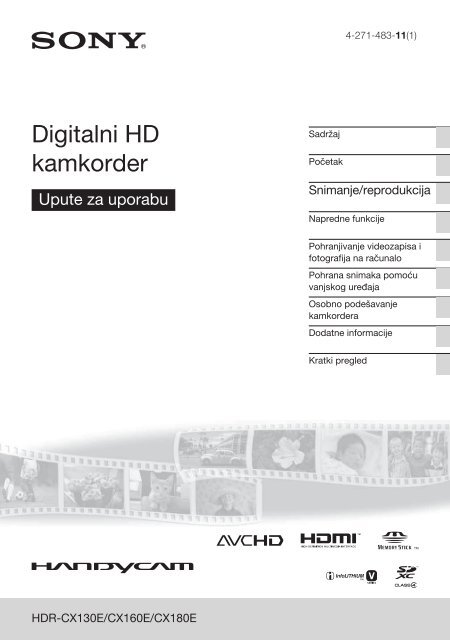Sony HDR-CX160E - HDR-CX160E Istruzioni per l'uso Croato
Sony HDR-CX160E - HDR-CX160E Istruzioni per l'uso Croato
Sony HDR-CX160E - HDR-CX160E Istruzioni per l'uso Croato
Create successful ePaper yourself
Turn your PDF publications into a flip-book with our unique Google optimized e-Paper software.
4-271-483-11(1)<br />
Digitalni HD<br />
kamkorder<br />
Upute za uporabu<br />
Sadržaj<br />
Početak<br />
Snimanje/reprodukcija<br />
Napredne funkcije<br />
Pohranjivanje videozapisa i<br />
fotografija na računalo<br />
Pohrana snimaka pomoću<br />
vanjskog uređaja<br />
Osobno podešavanje<br />
kamkordera<br />
Dodatne informacije<br />
Kratki pregled<br />
<strong>HDR</strong>-CX130E/<strong>CX160E</strong>/CX180E
Prvo pročitajte<br />
Prije uporabe uređaja, pažljivo pročitajte ovaj<br />
priručnik te ga sačuvajte za buduću uporabu.<br />
UPOZORENJE<br />
Kako biste smanjili opasnost od požara<br />
ili električnog udara, nemojte izlagati<br />
uređaj kiši ili vlazi.<br />
Nemojte izlagati baterije visokim<br />
tem<strong>per</strong>aturama, primjerice od izravnog<br />
sunčeva svjetla, otvorenog plamena i sl.<br />
OPREZ<br />
Baterija<br />
Ako se baterijom pogrešno rukuje, baterija<br />
može eksplodirati, uzrokovati požar ili<br />
kemijske opekline. Pridržavajte se sljedećih<br />
mjera opreza.<br />
➇ Nemojte rastavljati bateriju.<br />
➇ Nemojte je razbijati niti izlagati silama, udarcima<br />
čekića, ispuštati na tlo ili stajati na nju.<br />
➇ Nemojte kratko spajati bateriju niti dozvoliti<br />
kratki spoj njezinih kontakata.<br />
➇ Nemojte izlagati bateriju tem<strong>per</strong>aturama iznad<br />
60°C, primjerice izlaganjem izravnom suncu ili<br />
ostavljanjem u vozilu parkiranom na suncu.<br />
➇ Nemojte je spaljivati ili bacati u vatru.<br />
➇ Nemojte rukovati oštećenim baterijama ili litijionskim<br />
baterijama koje su procurile.<br />
➇ Bateriju punite isključivo originalnim punjačem<br />
tvrtke <strong>Sony</strong> ili uređajem koji služi za punjenje<br />
baterija.<br />
➇ Držite bateriju izvan dosega male djece.<br />
➇ Bateriju držite suhom.<br />
➇ Zamijenite bateriju isključivo jednakom ili ekvivalentnom<br />
kakvu preporučuje tvrtka <strong>Sony</strong>.<br />
➇ Zbrinite isluženu bateriju odmah, u skladu s<br />
uputama u nastavku.<br />
Mrežni adapter<br />
Adapter tijekom uporabe nemojte držati u<br />
uskom prostoru, kao što je između zida i<br />
namještaja.<br />
Kod uporabe mrežnog adaptera, upotrijebite<br />
obližnju zidnu utičnicu. Odmah odspojite<br />
adapter iz zidne utičnice ako se tijekom<br />
uporabe kamkordera pojave problemi.<br />
Čak i dok je kamkorder isključen, mrežno<br />
napajanje se ne prekida sve dok je adapter<br />
spojen u zidnu utičnicu.<br />
Napomena o mrežnom kabelu (kabelu<br />
napajanja)<br />
Mrežni kabel dizajniran je za uporabu samo<br />
s ovim modelom kamkordera i ne smije se<br />
koristiti s drugom električnom opremom.<br />
<br />
<br />
<br />
<br />
<br />
<br />
<br />
<br />
www.sukladnost-sony.com.hr<br />
HR<br />
2<br />
Zamijenite bateriju isključivo novom baterijom<br />
navedenog tipa. U suprotnom može<br />
doći do požara ili ozljeda.
ZA KORISNIKE U EUROPI<br />
Napomena za korisnike u zemljama<br />
koje primjenjuju EU smjernice<br />
Proizvođač ovog uređaja je <strong>Sony</strong> Corporation<br />
1-7-1 Konan Minato-ku Tokyo, 108-0075<br />
Japan. Ovlašteni predstavnik za EMC i<br />
sigurnost proizvoda je <strong>Sony</strong> Deutschland<br />
GmbH, Hedelfinger Strasse 61, 70327<br />
Stuttgart, Njemačka. Za pitanja servisa i jamstva<br />
pogledajte adresu na jamstvenom listu.<br />
PAŽNJA<br />
Elektromagnetsko polje na određenim<br />
frekvencijama može utjecati na sliku i zvuk<br />
ovog uređaja.<br />
Ovaj proizvod je ispitan i potvrđena je usklađenost<br />
sa smjernicom EMC za uporabu<br />
spojnih kabela kraćih od 3 m.<br />
Napomena<br />
Ako statički elektricitet ili elektromagnetizam<br />
prouzroči prekid prijenosa podataka, ponovo<br />
pokrenite aplikaciju ili odspojite i ponovo<br />
spojite komunikacijski kabel (USB, i sl.).<br />
Zbrinjavanje starih električnih<br />
i elektroničkih uređaja (primjenjuje<br />
se u Europskoj Uniji i ostalim<br />
europskim zemljama s posebnim<br />
sustavima zbrinjavanja)<br />
Ova oznaka na proizvodu ili na ambalaži<br />
označava da se ovaj proizvod ne smije<br />
zbrinjavati kao kućni otpad. On treba biti<br />
zbrinut na za tu namjenu predviđenom mjestu<br />
za reciklažu električke ili elektroničke opreme.<br />
Pravilnim zbrinjavanjem starog proizvoda<br />
pomažete u sprječavanju mogućih štetnih<br />
posljedica za okoliš i ljudsko zdravlje, do kojih<br />
može doći uslijed nepravilnog odlaganja<br />
proizvoda. Reciklažom materijala pomažete<br />
u očuvanju prirodnih izvora. Za detaljne<br />
informacije o reciklaži ovog proizvoda,<br />
molimo kontaktirajte vašu lokalnu upravu,<br />
odlagalište otpada ili trgovinu u kojoj ste<br />
kupili proizvod.<br />
HR<br />
3
Zbrinjavanje starih baterija<br />
(primjenjuje se u Europskoj Uniji i<br />
ostalim europskim zemljama s<br />
posebnim sustavima zbrinjavanja)<br />
Ova oznaka na bateriji ili na ambalaži<br />
označava da se baterija koja je isporučena<br />
uz ovaj proizvod ne smije zbrinjavati kao<br />
kućni otpad.<br />
Na određenim baterijama uz ovu oznaku<br />
može se pojaviti kemijski simbol. Kemijski<br />
znak za živu (Hg) ili olovo (Pb) stavlja se na<br />
bateriju ako ona sadrži više od 0,0005% žive<br />
ili 0,004% olova.<br />
Pravilnim zbrinjavanjem starih baterija<br />
pomažete u sprječavanju mogućih štetnih<br />
posljedica za okoliš i ljudsko zdravlje, do kojih<br />
može doći uslijed nepravilnog odlaganja<br />
baterija. Reciklažom materijala pomažete u<br />
očuvanju prirodnih izvora. U slučaju da<br />
neki proizvod iz sigurnosnih razloga ili zbog<br />
<strong>per</strong>formansi ili ispravnosti zahtijeva stalnu<br />
vezu s ugrađenom baterijom, njezinu zamjenu<br />
valja povjeriti isključivo ovlaštenom servisu.<br />
Kako bi se zajamčilo pravilno rukovanje<br />
baterijom, na kraju njezina radnog vijeka je<br />
odnesite na odlagalište za recikliranje električne<br />
i elektronske opreme.<br />
Za sve ostale baterije molimo da pogledate<br />
poglavlje o tome kako sigurno izvaditi bateriju<br />
iz uređaja. Bateriju odnesite na odlagalište<br />
za recikliranje dotrajalih baterija.<br />
Za detaljne informacije o reciklaži ovog<br />
proizvoda ili baterije, molimo kontaktirajte<br />
vašu lokalnu upravu, odlagalište otpada ili<br />
trgovinu u kojoj ste kupili proizvod.<br />
HR<br />
4
Isporučeni pribor<br />
Brojevi u zagradama ( ) označavaju<br />
količinu.<br />
s Mrežni adapter (1)<br />
s Mrežni kabel (kabel napajanja) (1)<br />
s Komponentni A/V kabel (1) A<br />
s A/V spojni kabel (1) B<br />
s USB priključni kabel (1) C<br />
Koristite ovaj kabel ako je ugrađeni USB kabel<br />
kamkordera (str. 11) prekratak za spajanje.<br />
s Punjiva baterija NP-FV50 (1)<br />
s CD-ROM "Handycam" Application<br />
Software (1) (str. 34)<br />
– "PMB" (softver, uključujući "PMB Help")<br />
– Priručnik za "Handycam" (također PDF)<br />
s "Upute za uporabu" (ovaj priručnik) (1)<br />
➇ Kamkorder nije nepropustan za prašinu, kapanje<br />
tekućine i vodu. Pogledajte "Mjere opreza"<br />
(str. 61).<br />
Opcije izbornika, LCD zaslon i objektiv<br />
➇ Opcija izbornika koja je označena sivo nije<br />
dostupna u trenutnim uvjetima snimanja ili<br />
reprodukcije.<br />
➇ LCD zaslon je proizveden uporabom vrlo<br />
precizne tehnologije tako da je preko 99,99%<br />
piksela funkcionalnih za uporabu. Ipak, na LCD<br />
zaslonu se mogu trajno pojaviti sitne crne i/ili<br />
svijetle točkice (bijele, crvene, plave ili zelene).<br />
Ove točkice su normalna posljedica postupka<br />
proizvodnje i ne utječu na snimanje ni na koji<br />
način.<br />
➇ U kamkorder je ugrađena aplikacija "PMB<br />
Portable" (str. 37).<br />
➇ Pogledajte str. 18 za napomene o memorijskim<br />
karticama koje možete upotrebljavati uz ovaj<br />
kamkorder.<br />
Uporaba kamkordera<br />
➇ Nemojte držati kamkorder za sljedeće dijelove<br />
niti za pokrove priključnica.<br />
LCD zaslon<br />
Ugrađeni USB kabel<br />
Baterija<br />
Crne točkice<br />
Bijele, crvene, plave ili zelene točkice<br />
➇ Dugotrajno izlaganje LCD zaslona ili objektiva<br />
izravnom suncu može uzrokovati kvar.<br />
➇ Nemojte usmjeravati kamkorder prema suncu.<br />
Time možete uzrokovati kvar kamkordera. Sunce<br />
snimajte samo kad je slabe svjetline, kao što je<br />
u suton.<br />
O podešavanju jezika<br />
➇ Izbornici na svakom od lokalnih jezika korišteni<br />
su za opise postupaka rukovanja. Ako je potrebno,<br />
promijenite jezik prikaza na zaslonu prije<br />
uporabe kamkordera (str. 16).<br />
O snimanju<br />
➇ Savjetujemo da memorijsku karticu pri prvoj<br />
uporabi s ovim kamkorderom formatirate u<br />
njemu radi stabilnog rada. Formatiranjem<br />
memorijske kartice brišu se svi podaci s nje i<br />
neće se moći obnoviti. Važne podatke pohranite<br />
na računalo i sl.<br />
HR<br />
5
➇ Prije početka snimanja, provjerite funkciju<br />
snimanja kako biste bili sigurni da će se slika i<br />
zvuk snimiti bez problema.<br />
➇ Proizvođač ne može kompenzirati gubitak snimljenog<br />
materijala čak i ako snimanje ili reprodukcije<br />
nisu mogući zbog kvara kamkordera, medija za<br />
snimanje i sl.<br />
➇ Sustav TV boja se razlikuje ovisno o državi i<br />
regiji. Za gledanje snimaka na TV prijemniku,<br />
potreban je PAL TV prijemnik.<br />
➇ TV programi, filmovi, videovrpce i drugi materijali<br />
mogu biti zaštićeni autorskim pravima. Neovlašteno<br />
snimanje takvih materijala može biti u<br />
suprotnosti zakonima o autorskim pravima.<br />
➇ Koristite kamkorder u skladu s lokalnim zakonima<br />
i odredbama.<br />
Napomene o reprodukciji<br />
➇ Snimke načinjene ovim kamkorderom možda<br />
nećete moći reproducirati normalno drugim<br />
uređajima. Također, snimke načinjene drugim<br />
uređajima možda nećete moći reproducirati<br />
ovim kamkorderom.<br />
➇ Videozapisi standardne kvalitete (STD) snimljeni<br />
na SD memorijske kartice ne mogu se reproducirati<br />
na AV opremi drugih proizvođača.<br />
DVD mediji snimljeni u HD (high<br />
definition) kvaliteti slike<br />
➇ DVD mediji snimljeni u high definition (HD)<br />
kvaliteti slike mogu se reproducirati na uređajima<br />
kompatibilnima s AVCHD standardom. Diskovi<br />
s high definition (HD) sadržajima ne mogu se<br />
reproducirati u DVD uređajima/rekorderima jer<br />
oni nisu kompatibilni s AVCHD formatom. Ako<br />
u DVD uređaj/rekorder umetnete disk snimljen<br />
u AVCHD formatu (high definition kvaliteta<br />
slike (HD)), možda ga nećete moći izbaciti.<br />
➇ Vrste diskova ili medija na koje možete<br />
pohraniti snimke ovise o odabranoj postavci<br />
[u REC Mode] tijekom snimanja. Videozapisi<br />
snimljeni s postavkom [50p Quality ] mogu<br />
se pohraniti pomoću vanjskih medija (str. 42).<br />
Videozapisi snimljeni s postavkom [Highest<br />
Quality ] mogu se pohraniti na vanjske<br />
medije ili Blu-ray diskove.<br />
Napomene o bateriji i mrežnom<br />
adapteru<br />
➇ Skinite bateriju ili odspojite mrežni adapter tek<br />
nakon isključivanja kamkordera.<br />
➇ Odspojite mrežni adapter iz kamkordera držeći<br />
kamkorder i DC priključak.<br />
Napomena o tem<strong>per</strong>aturi kamkordera/<br />
baterije<br />
➇ Kad se kamkorder ili baterija jako zagrije ili<br />
ohladi, možda neće raditi snimanje ili reprodukcija<br />
jer se aktivirala funkcija zaštite kamkordera.<br />
U tom slučaju će se na LCD zaslonu pojaviti<br />
odgovarajući indikator.<br />
Kod spajanja kamkordera s računalom<br />
ili priborom<br />
➇ Nemojte pokušati formatirati medij za snimanje<br />
na kamkorderu preko računala. Ako to pokušate,<br />
kamkorder možda neće raditi pravilno.<br />
➇ Kod spajanja kamkordera s drugim uređajem<br />
komunikacijskim kabelima, pripazite da priključke<br />
spajate u pravilnom smjeru. Nasilno spajanja<br />
priključaka oštetit će priključnice i može uzrokovati<br />
kvar kamkordera.<br />
➇ Kad je kamkorder spojen na druge uređaje USB<br />
kabelom i isključen, nemojte zatvarati LCD zaslon.<br />
Snimljeni podaci se mogu izgubiti.<br />
Pohranite sve svoje snimke<br />
➇ Kako biste izbjegli gubitak slikovnih podataka,<br />
povremeno pohranite svoje snimke na vanjski<br />
medij. Pojedinosti o pohranjivanju snimaka na<br />
računalo potražite na str. 33, a više o pohranjivanju<br />
na vanjske uređaje na str. 40.<br />
HR<br />
6
Ako ne možete snimati ili reproducirati<br />
snimke, napravite [Format]<br />
➇ Ako često ponavljate snimanje i brisanje snimaka<br />
dulje vrijeme, dolazi do fragmentiranja podataka<br />
na mediju za snimanje. Snimke se ne mogu pohraniti<br />
niti snimiti. U tom slučaju prvo pohranite<br />
snimke na neku vrstu vanjskog medija i zatim<br />
napravite [Format] dodirom na Ű (MENU)<br />
t [Setup] t כ] (Media Settings)] t<br />
[Format] t željeni medij (<strong>HDR</strong>-<strong>CX160E</strong>/<br />
CX180E) t ű t ű.<br />
Napomene o dodatnom priboru<br />
➇ Savjetujemo vam korištenje originalnog <strong>Sony</strong><br />
pribora.<br />
➇ Originalni <strong>Sony</strong>jev pribor možda nije dostupan<br />
u nekim državama/regijama.<br />
O ovom priručniku, ilustracijama i<br />
izbornicima<br />
➇ Ilustrativne slike u ovom priručniku samo su<br />
primjeri koji su snimljeni pomoću digitalnog<br />
kamkordera i mogu se razlikovati od slika i<br />
indikatora na zaslonu koji se stvarno prikazuju<br />
na zaslonu. Ilustracije kamkordera i indikatora<br />
sa zaslona su uvećane ili pojednostavljene radi<br />
boljeg razumijevanja.<br />
➇ U ovom priručniku se ugrađena memorija<br />
kamkordera (<strong>HDR</strong>-<strong>CX160E</strong>/CX180E) i memorijska<br />
kartica nazivaju "medijima za snimanje".<br />
➇ U ovom priručniku se DVD disk snimljen sa<br />
slikom kvalitete high definition (HD) naziva<br />
AVCHD disk.<br />
➇ Dizajn i tehničke značajke kamkordera i pribora<br />
podložni su promjenama bez najave. Proizvođač<br />
ne preuzima odgovornost za eventualne tiskarske<br />
pogreške.<br />
Provjera naziva modela kamkordera<br />
➇ Naziv modela navodi se u ovim uputama kad<br />
postoji razlika u značajkama između modela.<br />
Provjerite naziv modela na donjoj strani<br />
kamkordera.<br />
➇ Glavne razlike u značajkama tih modela su<br />
sljedeće.<br />
<strong>HDR</strong>-CX130E<br />
<strong>HDR</strong>-<strong>CX160E</strong><br />
<strong>HDR</strong>-CX180E<br />
Medij za<br />
snimanje<br />
Memorijska<br />
kartica<br />
Ugrađena<br />
memorija +<br />
memorijska<br />
kartica<br />
Napomene o uporabi<br />
Kapacitet<br />
ugrađenog medija<br />
za snimanje<br />
—<br />
16 GB<br />
32 GB<br />
➇ Nemojte učiniti nešto od sljedećeg. U suprotnom<br />
može doći do oštećenja medija za snimanje,<br />
snimke se možda neće moći reproducirati ili će<br />
se izbrisati, ili se mogu pojaviti druge pogreške<br />
u radu.<br />
– vaditi memorijsku karticu dok indikator<br />
pristupa (str. 19) svijetli ili trepće<br />
– odspajati bateriju ili mrežni adapter s kamkordera<br />
ili izlagati kamkorder mehaničkim<br />
udarcima ili vibracijama dok indikatori u<br />
(videozapis)/v (fotografija) (str. 21) ili indikator<br />
pristupa (str. 19) svijetle ili trepću<br />
➇ Pri uporabi remena za nošenje na ramenu (opcija)<br />
pazite da ne udarite kamkorderom o nešto.<br />
HR<br />
7
Sadržaj<br />
Početak<br />
Prvo pročitajte . ................................................................. 2<br />
Korak 1: Punjenje baterije . ......................................................10<br />
Punjenje baterije u inozemstvu . ........................................13<br />
Korak 2: Uključivanje i podešavanje datuma i vremena . .........................14<br />
Promjena jezika prikaza . ...............................................16<br />
Korak 3: Priprema medija za snimanje . ..........................................17<br />
Provjera postavke medija za snimanje . .................................17<br />
Kopiranje videozapisa i fotografija (<strong>HDR</strong>-<strong>CX160E</strong>/CX180E) . ..............19<br />
Snimanje/reprodukcija<br />
Snimanje . .....................................................................20<br />
Odabir načina snimanja . ...............................................24<br />
Reprodukcija na kamkorderu . ..................................................25<br />
Highlight reprodukcija . ................................................28<br />
Reprodukcija snimaka na TV prijemniku . ........................................29<br />
Napredne funkcije<br />
Brisanje videozapisa i fotografija . ...............................................32<br />
Pohranjivanje videozapisa i fotografija na računalo<br />
Praktične funkcije dostupne nakon spajanja kamkordera na računalo (Windows) . . . 33<br />
Priprema računala . .............................................................34<br />
Kod uporabe Macintosh računala . ......................................34<br />
Pokretanje PMB (Picture Motion Browser) aplikacije . ............................37<br />
Objava snimaka na internetu . ..................................................37<br />
HR<br />
8
Pohrana snimaka pomoću vanjskog uređaja<br />
Odabir načina pohranjivanja snimaka na vanjski uređaj . .........................40<br />
Pohranjivanje snimaka na vanjski uređaj . .......................................42<br />
Kreiranje diska pomoću DVD snimača, DVDirect Express . ........................45<br />
Kreiranje diska s high definition (HD) kvalitetom slike pomoću DVD snimača<br />
osim uporabom DVDirect Express . .............................................48<br />
Kreiranje diska sa standard definition (STD) kvalitetom slike pomoću<br />
rekordera i sl. . ..................................................................49<br />
Sadržaj<br />
Osobno podešavanje kamkordera<br />
Uporaba izbornika . ............................................................51<br />
Saznajte detalje iz priručnika "Handycam" Handbook . ...........................55<br />
Dodatne informacije<br />
Ŝ U slučaju problema . .........................................................56<br />
Vrijeme snimanja video zapisa/broj fotografija koje se mogu snimiti . .............58<br />
Mjere opreza ...................................................................61<br />
Tehnički podaci . ...............................................................63<br />
Kratki pregled<br />
Indikatori na zaslonu . ..........................................................66<br />
Dijelovi i kontrole . .............................................................67<br />
HR<br />
9
Početak<br />
Korak 1: Punjenje baterije<br />
Baterija<br />
DC IN priključnica<br />
Mrežni adapter<br />
Mrežni kabel<br />
(kabel napajanja)<br />
Indikator CHG (charge)<br />
DC priključak<br />
Poravnajte oznaku v na DC priključku<br />
s oznakom na DC IN priključnici.<br />
U zidnu utičnicu<br />
Bateriju "InfoLITHIUM" (serije V) možete puniti nakon što je spojite na kamkorder.<br />
Napomene<br />
➇ Na kamkorder se ne može spojiti nijedna druga "InfoLITHIUM" baterija osim one serije V.<br />
1<br />
Isključite kamkorder tako da zatvorite LCD zaslon.<br />
2<br />
Učvrstite bateriju tako da je pomaknete u smjeru strelice dok ne klikne.<br />
3<br />
Spojite mrežni adapter i kabel napajanja na kamkorder te u zidnu<br />
utičnicu.<br />
Svijetli indikator CHG (punjenje) i započinje punjenje. Indikator CHG (punjenje) se<br />
isključuje kad je baterija dokraja napunjena.<br />
HR<br />
10
Kad je baterija napunjena, odspojite mrežni adapter iz DC IN priključnice<br />
4 na kamkorderu.<br />
Punjenje baterije pomoću računala<br />
Ta funkcija je korisna ako AC adapter nije dostupan.<br />
1 Isključite kamkorder i na njega pričvrstite bateriju.<br />
2 Ugrađenim USB kabelom spojite kamkorder na uključeno računalo.<br />
Početak<br />
3 Kad je baterija sasvim napunjena, odspojite kamkorder s računala (str. 36).<br />
U zidnu utičnicu<br />
Napomene<br />
➇ Ne može se jamčiti rad sa svim računalima.<br />
➇ Spojite li kamkorder na prijenosno računalo koje nije spojeno na napajanje, baterija računala će se ubrzano<br />
trošiti. Ne ostavljajte kamkorder tako spojen na računalo.<br />
➇ Punjenje kamkordera putem ručno sastavljenog ili preinačenog računala, ili USB huba, nije zajamčeno.<br />
Kamkorder možda neće raditi pravilno, ovisno o USB uređaju koji koristite s računalom.<br />
Savjeti<br />
➇ Bateriju kamkordera možete puniti putem ugrađenog USB kabela iz zidne električne utičnice pomoću USB<br />
punjača/AC adaptera AC-U501AD/AC-U50AG (opcija). Za punjenje kamkordera ne možete koristiti<br />
<strong>Sony</strong>jev prijenosni izvor napajanja CP-AH2R ili CP-AL (opcija).<br />
➇ USB punjač/AC adapter možda nije dostupan u nekim državama/regijama.<br />
➇ Indikator CHG (punjenje) možda neće svijetliti kad je baterija slaba. U tom slučaju napunite bateriju<br />
pomoću isporučenog AC adaptera.<br />
HR<br />
11
Trajanje punjenja<br />
Približno potrebno vrijeme (u minutama) za potpuno punjenje potpuno prazne baterije.<br />
Baterija<br />
Trajanje punjenja<br />
Mrežni adapter<br />
Ugrađeni USB kabel*<br />
NP-FV50 (priložena) 155 315<br />
NP-FV70 195 600<br />
NP-FV100 390 1050<br />
➇ Vremena punjenja u gornjoj tablici izmjerena su kod punjenja kamkordera pri tem<strong>per</strong>aturi od 25°C.<br />
Savjetujemo punjenje baterije pri tem<strong>per</strong>aturama između 10°C i 30°C.<br />
* Vremena punjenja mjerena su bez korištenja USB priključnog kabela.<br />
Savjeti<br />
➇ Pogledajte str. 58 za podatke o vremenu snimanja i reprodukcije.<br />
➇ Dok je kamkorder uključen možete provjeriti približan preostali kapacitet baterije pomoću indikatora<br />
stanja baterije u gornjem desnom uglu LCD zaslona.<br />
Vađenje baterije<br />
Zatvorite LCD zaslon. Pomaknite preklopku za otpuštanje baterije BATT (baterija) (1) i<br />
zatim skinite bateriju (2).<br />
Uporaba mrežnog napajanja kao izvora energije<br />
Spojite na jednak način kao u "Korak 1: Punjenje baterije" (str. 10). Čak i ako je baterija učvršćena,<br />
neće se prazniti.<br />
HR<br />
12
Napomene o bateriji<br />
➇ Kad skidate bateriju ili odspajate mrežni adapter, isključite kamkorder i pazite da su indikatori u<br />
(videozapis)/v (fotografija) (str. 21) i indikator pristupa (str. 19) isključeni.<br />
➇ Indikator CHG (punjenje) trepće tijekom punjenja u sljedećim uvjetima:<br />
– Baterija nije pravilno postavljena.<br />
– Baterija je oštećena.<br />
– Tem<strong>per</strong>atura baterije je preniska.<br />
Skinite bateriju s kamkordera i ostavite je na toplom mjestu.<br />
– Tem<strong>per</strong>atura baterije je previsoka.<br />
Skinite bateriju s kamkordera i ostavite je na hladnom mjestu.<br />
➇ Ne savjetujemo vam da s kamkorderom koristite bateriju NP-FV30 koja omogućuje samo kraća vremena<br />
snimanja i reprodukcije.<br />
➇ Standardno je podešeno automatsko isključivanje napajanja ako se kamkorderom ne rukuje približno<br />
5 minuta kako bi se očuvalo punjenje baterije ([A. Shut Off]).<br />
Početak<br />
Napomene o mrežnom adapteru<br />
➇ Kod uporabe mrežnog adaptera, upotrijebite obližnju zidnu utičnicu. Odmah odspojite adapter iz zidne<br />
utičnice ako se tijekom uporabe kamkordera pojave problemi.<br />
➇ Adapter tijekom uporabe nemojte držati u uskom prostoru, kao što je između zida i namještaja.<br />
➇ Nemojte kratko spajati DC priključak mrežnog adaptera ili kontakte baterije metalnim predmetima. To<br />
može prouzročiti nepravilnosti u radu.<br />
Punjenje baterije u inozemstvu<br />
Bateriju možete puniti pomoću priloženog mrežnog adaptera u svim državama/regijama gdje<br />
je napon mreže u rasponu od 100 V do 240 V, frekvencija 50 ili 60 Hz.<br />
➇ Nemojte upotrebljavati elektronički transformator.<br />
HR<br />
13
Korak 2: Uključivanje i podešavanje datuma i<br />
vremena<br />
1<br />
Otvorite LCD zaslon na kamkorderu.<br />
Otvara<br />
se pokrov objektiva i kamkorder se uključuje.<br />
➇ Za isključivanje kamkordera dok je LCD zaslon otvoren, pritisnite tipku POWER.<br />
Indikator MODE<br />
Tipka POWER<br />
2<br />
Dodirnite<br />
Odaberite željeni jezik i dodirnite [Next].<br />
tipku na<br />
LCD zaslonu.<br />
3<br />
Tipkama ư/Ǎ odaberite željeno geografsko područje i zatim dodirnite<br />
[Next].<br />
➇ Za ponovno podešavanje datuma i vremena, dodirnite Ű (MENU) t [Setup] t [> (Clock<br />
Settings)] t [Date & Time Setting] t [Date & Time]. Ako se neka opcija ne prikazuje na zaslonu,<br />
dodirnite Ŷ/ŷ za prikaz opcije.<br />
HR<br />
14
4<br />
Podesite<br />
Podesite [Summer Time], zatim dodirnite [Next].<br />
➇ li [Summer Time] na [On], podešava se sat vremena više.<br />
5<br />
Odaberite format datuma i dodirnite [Next].<br />
Početak<br />
6<br />
Odaberite datum i vrijeme, dodirnite Ů/ů za podešenje vrijednosti i<br />
zatim dodirnite [Next] t ű*.<br />
* Izbornik potvrde se pojavi samo pri prvom podešavanju sata kamkordera.<br />
Sat započinje s radom.<br />
Napomene<br />
➇ Datum i vrijeme se ne prikazuju za vrijeme snimanja, ali se automatski snimaju na medij za snimanje te<br />
se mogu prikazati za vrijeme reprodukcije. Za prikaz datuma i vremena, dodirnite Ű (MENU) t<br />
[Setup] t [ (Playback Settings)] t [Data Code] t [Date/Time] t ű.<br />
➇ Zvukove koji se čuju pri rukovanju možete isključiti tako da dodirnete Ű (MENU) t [Setup] t<br />
ű. (General Settings)] t [Beep] t [Off] t ל]<br />
➇ Ako tipke ne reagiraju ispravno na dodir, kalibrirajte zaslon.<br />
HR<br />
15
Za isključivanje napajanja<br />
Zatvorite LCD zaslon.<br />
Nekoliko sekundi tre<strong>per</strong>i indikator u (videozapis) i kamkorder se isključuje.<br />
Savjeti<br />
➇ Kamkorder također možete isključiti pritiskom na tipku POWER.<br />
➇ Ako je opcija [Power On By LCD] podešena na [Off], isključite kamkorder pritiskom na tipku POWER.<br />
Promjena jezika prikaza<br />
Možete promijeniti prikaz na zaslonu tako da se prikazuje na željenom jeziku.<br />
Dodirnite Ű (MENU) t [Setup] t ל] (General Settings)] t [Language Setting] t<br />
željeni jezik t ű t Ų t Ų.<br />
HR<br />
16
Korak 3: Priprema medija za snimanje<br />
Odgovarajući medij za snimanje razlikuje se ovisno o kamkorderu. Na zaslonu kamkordera<br />
prikazuju se sljedeće ikone.<br />
<strong>HDR</strong>-CX130E<br />
Memorijska kartica<br />
<strong>HDR</strong>-<strong>CX160E</strong>/CX180E *<br />
Ugrađena memorija<br />
Memorijska kartica<br />
* Standardna je postavka snimanje videozapisa i fotografija na taj medij za snimanje. Na odabrani medij<br />
možete snimati, reproducirati s njega ili editirati na njemu.<br />
Početak<br />
Savjeti<br />
➇ Pogledajte str. 59 za podatke o vremenu snimanja videozapisa.<br />
➇ Pogledajte str. 60 za podatke o broju fotografija koje se mogu snimiti.<br />
Podešavanje medija za snimanje (<strong>HDR</strong>-<strong>CX160E</strong>/CX180E)<br />
A<br />
Dodirnite Ű (MENU) t [Setup] t כ] (Media Settings)] t [Media Select].<br />
Pojavi se izbornik [Media Select].<br />
B Dodirnite željeni medij za snimanje i zatim ű.<br />
Na odabrani medij snimaju se i videozapisi i fotografije.<br />
Provjera postavke medija za snimanje<br />
Pri snimanju videozapisa ili fotografija prikazuje se ikona medija u gornjem desnom uglu<br />
zaslona.<br />
➇ Prikazane ikone mogu se razlikovati ovisno o modelu.<br />
Ikona medija za snimanje<br />
HR<br />
17
Ulaganje memorijske kartice<br />
Napomene<br />
➇ Podesite medij za snimanje na [Memory Card] za snimanje videozapisa i/ili fotografija na memorijsku<br />
karticu (<strong>HDR</strong>-<strong>CX160E</strong>/CX180E).<br />
Vrste memorijskih kartica koje se mogu upotrebljavati uz kamkorder<br />
"Memory Stick PRO<br />
Duo" medij (Mark2)<br />
"Memory Stick PRO-<br />
HG Duo" medij<br />
SD memorijska kartica<br />
SDHC memorijska<br />
kartica<br />
SDXC memorijska<br />
kartica<br />
SD Speed klasa<br />
—<br />
Class 4 ili brža<br />
Opisano u ovom<br />
priručniku<br />
"Memory Stick PRO<br />
Duo" medij<br />
SD kartica<br />
➇ Ne može se jamčiti rad sa svim memorijskim karticama.<br />
➇ Uz ovaj kamkorder možete koristiti medij "Memory Stick PRO Duo" koji je upola manji od "Memory Sticka",<br />
ili SD kartice standardne veličine.<br />
➇ Nemojte lijepiti naljepnice i sl. na memorijsku karticu niti na pripadajući adapter. Time možete uzrokovati<br />
kvar.<br />
➇ Potvrđen je rad "Memory Stick PRO Duo" kartica kapaciteta do 32 GB i SD kartica do 64 GB s ovim<br />
kamkorderom.<br />
Napomene<br />
➇ MultiMediaCard se ne može upotrebljavati s ovim kamkorderom.<br />
➇ Videozapisi snimljeni na SDXC memorijske kartice ne mogu se importirati ili reproducirati na računalima<br />
ili AV uređajima koji ne podržavaju datotečni sustav exFAT* ako ih spajate na kamkorder USB kabelom.<br />
Unaprijed provjerite podržava li oprema sustav exFAT. Spojite li opremu koja ne podržava sustav exFAT i<br />
pojavi se izbornik za formatiranje, nemojte pokretati formatiranje. Svi snimljeni podaci će se tako izgubiti.<br />
* exFAT je datotečni sustav koji se koristi za SDXC memorijske kartice.<br />
HR<br />
18
A Otvorite pokrov i umetnite memorijsku karticu s odrezanim uglom okrenutim<br />
kao na slici u utor dok ne klikne.<br />
➇ Zatvorite pokrov nakon ulaganja memorijske kartice.<br />
Indikator pristupa<br />
Početak<br />
Imajte na umu smjer odrezanog ugla.<br />
Umetnete li novu memorijsku karticu, pojavit će se poruka [Preparing image database<br />
file. Please wait.]. Pričekajte da poruka nestane.<br />
B Zatvorite pokrov.<br />
Napomene<br />
➇ Pojavi li se poruka [Failed to create a new Image Database File. It may be possible that there is not enough<br />
free space.], formatirajte memorijsku karticu.<br />
➇ Provjerite smjer memorijske kartice. Umetnete li memorijsku karticu u utor u pogrešnom smjeru, moguće<br />
je oštećenje memorijske kartice, utora ili slikovnih podataka.<br />
➇ Nemojte otvarati pokrov za vrijeme snimanja.<br />
➇ Prilikom umetanja ili vađenja memorijske kartice, pazite da ne iskoči i padne.<br />
Za vađenje memorijske kartice<br />
Otvorite pokrov i jednom lagano pritisnite memorijsku karticu.<br />
Kopiranje videozapisa i fotografija (<strong>HDR</strong>-<strong>CX160E</strong>/CX180E)<br />
Videozapise i fotografije možete kopirati iz ugrađene memorije na memorijsku karticu.<br />
Dodirnite Ű (MENU) t [Edit/Copy] t [Copy], zatim slijedite upute na zaslonu.<br />
HR<br />
19
Snimanje/reprodukcija<br />
Snimanje<br />
Standardna je postavka snimanje videozapisa i fotografija na sljedeće medije. Videozapisi se<br />
snijamju u high definition (HD) kvaliteti slike.<br />
<strong>HDR</strong>-CX130E: Memorijska kartica<br />
<strong>HDR</strong>-<strong>CX160E</strong>/CX180E: Ugrađeni medij za snimanje<br />
Savjeti<br />
➇ Za promjenu medija za snimanje pogledajte str. 17 (<strong>HDR</strong>-<strong>CX160E</strong>/CX180E).<br />
1<br />
Zategnite ručni remen.<br />
2<br />
Otvorite LCD zaslon na kamkorderu.<br />
Otvara se pokrov objektiva i kamkorder se uključuje.<br />
HR<br />
20
Snimanje videozapisa<br />
Tipka MODE<br />
Tipka START/STOP.<br />
[STBY] t [REC]<br />
A<br />
u (videozapis): Pri snimanju videozapisa<br />
v (fotografija): Pri snimanju fotografije<br />
Pritisnite MODE za uključivanje indikatora u (videozapis).<br />
B Pritisnite START/STOP za pokretanje snimanja.<br />
Za zaustavljanje snimanja, ponovno pritisnite START/STOP.<br />
Za ponovni prikaz opcija na LCD zaslonu<br />
Dodirnite bilo koji dio LCD zaslona osim tipaka, tako da možete koristiti opcije. Postavke<br />
možete mijenjati u izborniku [Display Setting].<br />
Snimanje/reprodukcija<br />
oko 4 sekunde<br />
kasnije<br />
Za snimanje osmijeha<br />
Prema standardnoj postavci automatski se snima fotografija kad kamkorder prepozna osmijeh<br />
osobe u kadru tijekom snimanja videozapisa (Smile Shutter). Kad kamkorder prepozna lica<br />
tijekom snimanja videozapisa, kvaliteta slike se automatski prilagodi ([Face Detection]).<br />
Snimanje fotografije<br />
Okvir prepoznavanja osmijeha<br />
(narančasti)<br />
Okvir prepoznavanja lica (bijeli)<br />
HR<br />
21
Napomene<br />
➇ Ako zatvorite LCD zaslon za vrijeme snimanja videozapisa, kamkorder prekida snimanje.<br />
➇ Maksimalno vrijeme neprekidnog snimanja za videozapise iznosi oko 13 sati.<br />
➇ Kad videozapis premaši 2 GB, automatski se kreira nova datoteka videozapisa.<br />
➇ Nakon uključivanja kamkordera potrebno je nekoliko sekundi prije nego je moguće snimanje. Za to<br />
vrijeme se ne može rukovati kamkorderom.<br />
➇ Po završetku snimanja bit će aktivni sljedeći indikatori ako se podaci još uvijek upisuju na medij za snimanje.<br />
Za to vrijeme nemojte izlagati kamkorder udarcima ili vibracijama niti skidati bateriju ili odspajati<br />
mrežni adapter.<br />
– Indikator pristupa (str. 19) svijetli ili trepće<br />
– Na gornjem desnom dijelu LCD zaslona trepće ikona medija.<br />
Savjeti<br />
➇ Pogledajte str. 59 za podatke o vremenu snimanja videozapisa.<br />
➇ Tijekom snimanja videozapisa možete snimati fotografije pritiskom tipke PHOTO dokraja (Dual Rec).<br />
➇ Standardno je [ u SteadyShot] podešeno na [ACTIVE].<br />
➇ Lice na kojem je prioritet odaberite tako da ga dodirnete.<br />
➇ Možete snimati fotografije iz snimljenih videozapisa.<br />
➇ Možete provjeriti vrijeme snimanja, preostali kapacitet i sl. tako da dodirnete Ű (MENU) t [Setup]<br />
t כ] (Media Settings)] t [Media Info].<br />
➇ LCD zaslon kamkordera može prikazati slike preko cijele svoje površine (full pixel display). Međutim, pri<br />
tome može doći do manjeg rezanja gornjeg, donjeg, desnog i lijevog kraja slike kod reprodukcije na TV-u<br />
koji nije kompatibilan s full pixel display. U tom slučaju, podesite [Guide Frame] na [On] i snimajte slike<br />
tako da pratite vanjski okvir prikazan za zaslonu kao pomoć.<br />
➇ Za podešavanje nagiba LCD zaslona, prvo otvorite LCD zaslon za 90 stupnjeva prema kamkorderu ( 1) i<br />
zatim podesite nagib (2).<br />
2 90 stupnjeva (maks.)<br />
2 180 stupnjeva (maks.)<br />
1 90 stupnjeva prema<br />
kamkorderu<br />
Podaci o snimanju<br />
Datum snimanja, vrijeme i uvjeti snimanja automatski se bilježe na medij za snimanje.<br />
Podaci se ne prikazuju tijekom snimanja. Ipak, možete ih provjeriti kao [Data Code] tijekom<br />
reprodukcije. Za prikaz tih podataka dodirnite Ű (MENU) t [Setup] t [ (Playback<br />
Settings)] t [Data Code] t željeno podešenje t ű.<br />
HR<br />
22
Snimanje fotografija<br />
Tipka MODE<br />
Tipka PHOTO<br />
Tre<strong>per</strong>i t Svijetli<br />
A<br />
u (videozapis): Pri snimanju videozapisa<br />
v (fotografija): Pri snimanju fotografije<br />
Pritisnite MODE za uključivanje indikatora v (fotografija).<br />
Kad nestane *, fotografija je snimljena.<br />
Prikaz na LCD zaslonu prelazi na snimanje fotografija i format zaslona postaje 4:3.<br />
B Pritisnite PHOTO lagano za izoštravanje, zatim pritisnite dokraja.<br />
Snimanje/reprodukcija<br />
Savjeti<br />
➇ Pogledajte str. 60 za podatke o broju fotografija koje se mogu snimiti.<br />
➇ Za promjenu veličine slike dodirnite Ű (MENU) t [Image Quality/Size] t [f Image Size] t<br />
željeno podešenje t ű.<br />
➇ Ne možete snimati fotografije dok je prikazana ikona v.<br />
HR<br />
23
Odabir načina snimanja<br />
Kvalitetu slike koju snimate možete promijeniti tako da dodirnete Ű (MENU) t<br />
[Image Quality/Size] t [u REC Mode].<br />
Vrste medija na koje možete pohraniti snimke ovise o odabranom načinu snimanja.<br />
Pojedinosti o pohranjivanju na vanjske uređaje potražite na str. 40.<br />
Mod snimanja<br />
Vrste medija<br />
PS* FX FH/HQ/LP<br />
Na ovom kamkorderu<br />
Ugrađeni medij za snimanje ă ă ă<br />
Memorijska kartica ă ă ă<br />
Na vanjskim uređajima<br />
Vanjski mediji (USB mediji za pohranjivanje) ă ă ă<br />
Blu-ray diskovi — ă ă<br />
AVCHD diskovi — — ă<br />
* [PS] se može podesiti samo kad je opcija [ u Frame Rate] podešena na [50p].<br />
HR<br />
24
Reprodukcija na kamkorderu<br />
Možete uživati u reprodukciji snimaka s moćnim zvukom na stereo zvučnicima ovog<br />
kamkordera.<br />
Prema standardnoj postavci se videozapisi i fotografije snimaju na sljedeći medij i reproduciraju<br />
s njega.<br />
<strong>HDR</strong>-CX130E: Memorijska kartica<br />
<strong>HDR</strong>-<strong>CX160E</strong>/CX180E: Ugrađeni medij za snimanje<br />
Savjeti<br />
➇ Za promjenu medija za snimanje pogledajte str. 17 (<strong>HDR</strong>-<strong>CX160E</strong>/CX180E).<br />
➇ Kamkorder prikazuje snimljene slike kao kategorije, automatski prema datumu i vremenu snimanja.<br />
1<br />
Otvorite LCD zaslon na kamkorderu.<br />
Otvara se pokrov objektiva i kamkorder se uključuje.<br />
2<br />
Pritisnite (View Images).<br />
Snimanje/reprodukcija<br />
Prikazuje se izbornik Event View nakon nekoliko sekundi.<br />
3<br />
Dodirnite ư/Ǎ za odabir željene kategorije (B).<br />
Tipka<br />
Highlight<br />
Playback<br />
A U izbornik MENU<br />
B Kategorije<br />
C ư/Ǎ: Prikaz prethodne/sljedeće kategorije.<br />
D Naziv kategorije<br />
HR<br />
25
E Prijelaz na mod snimanja videozapisa/fotografije<br />
F Vremenska skala<br />
G Tipka Highlight Playback*<br />
H Tipka za promjenu vremenskog raspona kategorije<br />
* Pojavi se samo kad je kvaliteta slike podešena na [ HD Quality].<br />
Indeksni prikaz kategorija pojavi se samo kada dodirnete kategoriju prikazanu u<br />
središtu.<br />
➇ Možete birati i prema kategoriji dodirom ikone z na LCD zaslonu.<br />
➇ Dodirnite (promjena vremenskog raspona kategorije) u donjem desnom uglu zaslona tako<br />
da možete promijeniti raspon na vremenskoj skali od jedne i pol godine do tri mjeseca, čime se<br />
mijenja broj kategorija koje se mogu prikazati na vremenskoj skali.<br />
4<br />
Dodirnite sliku koju želite vidjeti.<br />
Dodirnite E za odabir tipa snimke koja će se prikazati u indeksu između [u MOVIE]<br />
(samo videozapisi), [ђ PHOTO] ili [ MOVIE/PHOTO] (i videozapisi i fotografije).<br />
A Za povratak na prikaz Event View<br />
B Ŷ/ŷ: Prikaz prethodne/sljedeće stranice (ako zadržite tipku dodirnutom,<br />
indeksni prikaz će se izlistavati)<br />
C Prijelaz na mod snimanja videozapisa/fotografije<br />
D Naziv kategorije<br />
E Tipka za promjenu tipa snimke<br />
F Videozapis<br />
G Fotografija<br />
➇ Uz videozapis ili fotografiju koji su zadnji gledani ili snimljeni prikazuje se i. Ako dodirnete<br />
videozapis ili fotografiju s oznakom i, možete nastaviti reprodukciju od mjesta gdje je prethodno<br />
zaustavljena.<br />
HR<br />
26
Rukovanje kamkorderom tijekom reprodukcije videozapisa<br />
Tijekom reprodukcije videozapisa možete koristiti funkcije prikazane na donjoj slici. Niže<br />
prikazane tipke će se prikazati kad odaberete [ MOVIE/PHOTO] (standardna postavka)<br />
ili [u MOVIE] dodirom tipke za promjenu tipa snimke u indeksnom prikazu kategorija.<br />
Podešavanje glasnoće<br />
Brisanje<br />
Kontekst<br />
Zaustavljanje*<br />
Prethodna<br />
Ubrzano unaterag*<br />
* Ove tipke mogu se koristiti samo tijekom reprodukcije videozapisa.<br />
Napomene<br />
➇ Možda nećete moći reproducirati snimke drugim uređajima već samo na kamkorderu.<br />
Sljedeća<br />
Ubrzano naprijed*<br />
Pauza*/reprodukcija<br />
Savjeti<br />
➇ Dodirom tipke ם u izborniku za reprodukciju prikazat će se funkcije koje trenutno možete koristiti na<br />
jednostavan način.<br />
➇ Kad reprodukcija od odabrane snimke dođe do zadnje snimke, izbornik se vraća na prikaz INDEX.<br />
➇ Dodirnite ן/מ tijekom pauze za usporenu reprodukciju videozapisa.<br />
➇ Ako više puta pritisnete / tijekom reprodukcije, videozapisi se reproduciraju oko 5 puta brže<br />
t oko 10 puta brže t oko 30 puta brže t oko 60 puta brže.<br />
➇ Datum, vrijeme i uvjeti snimanja se automatski pohranjuju tijekom snimanja. Ovi podaci se ne prikazuju<br />
tijekom snimanja, ali se mogu prikazati tijekom reprodukcije tako da dodirnete Ű (MENU) t<br />
[Setup] t [ (Playback Settings)] t [Data Code] t željeno podešenje t ű t Ų.<br />
➇ U standardnom podešenju, unaprijed je snimljen zaštićeni demo videozapis (<strong>HDR</strong>-<strong>CX160E</strong>/CX180E).<br />
Snimanje/reprodukcija<br />
Za podešavanje glasnoće zvuka videozapisa<br />
Za vrijeme reprodukcije videozapisa, dodirnite נ t podesite pomoću Ź/ź t<br />
Ų.<br />
HR<br />
27
Gledanje fotografija<br />
Tijekom reprodukcije fotografija možete koristiti funkcije prikazane na donjoj slici. Niže<br />
prikazane tipke će se prikazati kad odaberete [ђ PHOTO] dodirom tipke za promjenu tipa<br />
snimke u indeksnom prikazu kategorija.<br />
Brisanje<br />
Kontekst<br />
Prethodna<br />
Sljedeća<br />
Za pokretanje/zaustavljanje<br />
slide showa<br />
Savjeti<br />
➇ Za ponavljanje slideshowa, dodirnite ם [Slideshow Set].<br />
Highlight reprodukcija<br />
Pritisnite t Dodirnite ư/Ǎ za odabir željene kategorije, zatim dodirnite [ŝ<br />
Highlight].<br />
➇ Dodirnite [ ŝ Scenario Save] na zaslonu po završetku Highlight reprodukcije tako da možete pohraniti<br />
scenarij Highlight reprodukcije.<br />
HR<br />
28
Reprodukcija snimaka<br />
na TV prijemniku<br />
Načini povezivanja i kvaliteta slike (high<br />
definition (HD) ili standard definition<br />
(STD)) koja se reproducira za zaslonu TV-a<br />
razlikuju se ovisno o vrsti TV-a koji spajate<br />
i priključnicama koje koristite.<br />
Izlazne priključnice na kamkorderu<br />
HDMI OUT priključnica<br />
Mogućnosti povezivanja<br />
Spajanje na high definition TV<br />
Videozapisi s high definition (HD) kvalitetom<br />
slike će se reproducirati u high definition<br />
(HD) kvaliteti. Videozapisi sa standard<br />
definition (STD) kvalitetom slike će se<br />
reproducirati u standard definition (STD)<br />
kvaliteti<br />
A/V Remote<br />
priključnica<br />
Komponentni A/V kabel<br />
(priložen)<br />
(zelena) Y<br />
(plava) Pb/Cb<br />
(crvena) Pr/Cr<br />
HDMI kabel<br />
(opcija)<br />
(crvena)<br />
(bijela)<br />
Snimanje/reprodukcija<br />
1 Na TV-u podesite ulaz na priključnicu<br />
koju koristite za spajanje<br />
kamkordera.<br />
➇ Pogledajte upute za uporabu TV prijemnika.<br />
2 Spojite kamkorder na TV.<br />
➇ Kao izvor napajanja upotrijebite priloženi<br />
mrežni adapter (str. 12).<br />
3 Pokrenite reprodukciju videozapisa<br />
ili fotografije na kamkorderu<br />
(str. 25).<br />
HR<br />
29
Spajanje na TV prijemnik formata 16:9<br />
(wide) ili 4:3 koji nije high definition<br />
Videozapisi s high definition (HD) kvalitetom<br />
slike će se reproducirati u standard definition<br />
(STD) kvaliteti. Videozapisi sa standard<br />
definition (STD) kvalitetom slike će se reproducirati<br />
u high definition (HD) kvaliteti<br />
Komponentni A/V<br />
kabel (priložen)<br />
A/V spojni kabel sa S<br />
VIDEO (opcija)<br />
(zelena) Y<br />
(plava) Pb/Cb<br />
(crvena) Pr/Cr<br />
(bijela)<br />
(crvena)<br />
Pri spajanju komponentnim A/V<br />
kabelom<br />
➇ Spojite li samo komponentne videopriključke,<br />
audio signali se ne reproduciraju. Za tu namjenu<br />
spojite bijele i crvene priključke.<br />
➇ Odaberite postavku [Component] za komponentni<br />
ulaz koji koristite. Dodirnite Ű (MENU) t<br />
[Setup] t פ] (Connection)] t [Component]<br />
t željenu postavku t ű za podešavanje.<br />
Pri spajanju HDMI kabelom<br />
➇ Koristite HDMI kabel s logom HDMI.<br />
➇ Koristite HDMI minipriključak na jednom<br />
kraju (za kamkorder) i priključak prikladan za<br />
spajanje na vaš TV na drugom kraju.<br />
➇ Snimke sa zaštitom od kopiranja ne emitiraju se<br />
preko priključnice HDMI OUT na kamkorderu.<br />
➇ Neki TV prijemnici možda neće raditi pravilno<br />
(npr. možda neće biti zvuka ili slike) u ovom<br />
načinu povezivanja.<br />
➇ Nemojte spajati HDMI OUT priključnicu<br />
kamkordera na HDMI OUT priključnicu drugog<br />
uređaja jer se mogu pojaviti problemi u radu.<br />
(žuta)<br />
A/V spojni kabel<br />
(isporučen)<br />
(bijela)<br />
(crvena)<br />
(žuta)<br />
(bijela)<br />
(crvena)<br />
Podešavanje formata slike u skladu sa<br />
spojenim TV prijemnikom (16:9/4:3)<br />
➇ Podesite [TV Type] na [16:9] ili [4:3], ovisno o<br />
spojenom TV prijemniku.<br />
Pri spajanju A/V kabelom koji ima<br />
S-Video priključak<br />
➇ Spojite li samo S VIDEO priključak (S VIDEO<br />
kanal), nema izlaza audiosignala. Za izlaz<br />
audiosignala spojite bijeli i crveni priključak u<br />
ulazne audiopriključnice TV-a.<br />
➇ Taj način povezivanja pruža sliku veće razlučivosti<br />
nego povezivanje A/V spojnim kabelom.<br />
Ako TV prijemnik ima mono zvuk (Ako<br />
TV prijemnik ima samo jednu ulaznu<br />
audio priključnicu)<br />
➇ Spojite žuti priključak A/V spojnog kabela u<br />
video ulaznu priključnicu i bijeli (lijevi kanal) ili<br />
crveni priključak (desni kanal) u audio ulaznu<br />
priključnicu TV prijemnika ili videorekordera.<br />
HR<br />
30
Napomene<br />
➇ Za reprodukciju videozapisa sa slikom standard<br />
definition (STD) kvalitete na 4:3 TV prijemniku<br />
koji ne podržava signal formata 16:9, snimajte<br />
videozapise u formatu 4:3. Dodirnite Ű<br />
(MENU) t [Image Quality/Size] t [u Wide<br />
Mode] t [4:3] t ű.<br />
➇ Kad se A/V spojni kabel koristi za izlaz signala<br />
videozapisa, taj signal će prenositi standard<br />
definition (STD) kvalitetu slike.<br />
Kod spajanja na TV preko<br />
videorekordera<br />
➇ Spojite kamkorder na LINE IN ulaz videorekordera<br />
pomoću A/V spojnog kabela. Podesite<br />
preklopku za odabir ulaza na videorekorderu na<br />
LINE (VIDEO 1, VIDEO 2 i sl.).<br />
Ako TV prijemnik ili videorekorder ima<br />
21-pinski adapter (EUROCONNECTOR)<br />
Upotrijebite 21-pinski adapter (opcija) za<br />
gledanje reproducirane slike.<br />
TV/videorekorder<br />
O "Photo TV HD"<br />
Ovaj kamkorder je kompatibilan s "Photo TV<br />
HD" standardom. "Photo TV HD" omogućuje<br />
prikaz detaljne, fotografski realistične<br />
slike suptilnih tekstura i boja. Spajanjem<br />
<strong>Sony</strong> Photo TV HD kompatibilnog uređaja<br />
putem HDMI kabela* ili komponentnog<br />
AV kabela**, možete uživati u očaravajućoj<br />
Full HD kvaliteti slike.<br />
* TV će automatski prijeći na odgovarajući mod<br />
pri prikazivanju fotografija.<br />
** Trebat ćete podesiti TV. Za detalje pogledajte<br />
upute za uporabu vašeg TV-a koji podržava<br />
Photo TV HD.<br />
Snimanje/reprodukcija<br />
Savjeti<br />
➇ Ako kamkorder povežete s TV-om primjenom<br />
više vrsta kabela za izlaz videosignala, redoslijed<br />
prioriteta ulaznih priključnica TV-a je sljedeći.<br />
HDMI t komponentna t S VIDEO t video<br />
➇ HDMI (High Definition Multimedia Interface)<br />
je priključnica za slanje i videosignala i audiosignala.<br />
HDMI OUT priključnica omogućuje<br />
izlaz visokokvalitetne slike i digitalnog zvuka.<br />
HR<br />
31
Napredne funkcije<br />
Brisanje videozapisa i<br />
fotografija<br />
Možete osloboditi prostor na mediju za<br />
snimanje tako da obrišete videozapise i<br />
fotografije iz njega.<br />
Napomene<br />
➇ Snimke koje su obrisane ne mogu se vratiti.<br />
Unaprijed pohranite kopije važnih videozapisa<br />
i fotografija.<br />
➇ Nemojte skidati bateriju ili odspajati mrežni<br />
adapter iz kamkordera za vrijeme brisanja snimaka.<br />
Time se medij za snimanje može oštetiti.<br />
➇ Nemojte vaditi memorijsku karticu dok brišete<br />
snimke s nje.<br />
➇ Zaštićene videozapise i fotografije nije moguće<br />
obrisati. Prethodno isključite zaštitu na videozapisima<br />
i fotografijama ako ih želite obrisati.<br />
➇ Demo videozapis na vašem kamkorderu je<br />
zaštićen (<strong>HDR</strong>-<strong>CX160E</strong>/CX180E).<br />
➇ Obrišete li videozapise/fotografije koji su uključeni<br />
u pohranjene scenarije, obrisat će se i scenariji.<br />
Savjeti<br />
➇ Pokrenete li reprodukciju snimke odabrane u<br />
indeksnom prikazu kategorija, možete je obrisati<br />
pomoću ! u izborniku reprodukcije.<br />
➇ Za brisanje svih snimaka na mediju za snimanje<br />
i obnavljanje cjelokupnog prostora za snimanje,<br />
formatirajte medij.<br />
➇ Smanjene slike koje omogućuju pregled većeg<br />
broja snimaka istovremeno u indeksnom prikazu<br />
nazivaju se "sličice".<br />
3 Dodirnite i prikažite oznaku ă<br />
na videozapisu ili fotografiji koju<br />
želite obrisati.<br />
➇ Dodirnite i zadržite željenu umanjenu<br />
sliku tako da možete potvrditi sliku.<br />
Dodirnite Ų za povratak na prethodni<br />
zaslon.<br />
4 Dodirnite ű t ű t<br />
ű.<br />
Za istodobno brisanje svih videozapisa/<br />
fotografija unutar kategorije<br />
1 U koraku 2 dodirnite [All In Event].<br />
1 Dodirnite Ű (MENU) t [Edit/<br />
Copy] t [Delete].<br />
2 Za odabir i brisanje videozapisa,<br />
dodirnite [Multiple Images] t<br />
[ MOVIE]/[ђ PHOTO]/[<br />
MOVIE/PHOTO].<br />
➇ Kad je opcija [ /Р Setting] podešena<br />
na [Р STD Quality], umjesto indikatora<br />
pojavi se Р.<br />
2 Dodirnite Ŵ/ŵ za odabir željene<br />
kategorije, zatim dodirnite ű.<br />
➇ Dodirnite i zadržite željenu umanjenu sliku<br />
tako da možete potvrditi sliku. Dodirnite<br />
Ų za povratak na prethodni zaslon.<br />
3 Dodirnite ű t ű.<br />
HR<br />
32
Pohranjivanje videozapisa i fotografija na računalo<br />
Praktične funkcije dostupne nakon spajanja<br />
kamkordera na računalo (Windows)<br />
PMB softver s isporučenog CD-ROM diska posjeduje funkcije koje vam pružaju više mogućnosti<br />
rada sa snimkama s kamkordera.<br />
Gledanje<br />
Kalendar<br />
Pohranjivanje<br />
na disk<br />
DVD/Blu-ray<br />
Editiranje<br />
Prijenos<br />
podataka<br />
Mrežne usluge<br />
Pohranjivanje videozapisa i fotografija na računalo<br />
Spajanje slikovnih datoteka<br />
Jednostavan upload u pokretu<br />
Uz već instalirani program PMB Portable na kamkorderu možete reproducirati ili objaviti<br />
svoje snimke na internetu povezivanjem kamkordera na udaljeno računalo.<br />
HR<br />
33
Priprema računala<br />
(Windows)<br />
HR<br />
34<br />
Korak 1 Provjera sustava računala<br />
OS* 1<br />
Microsoft Windows XP SP3* 2 /Windows Vista<br />
SP2* 3 /Windows 7<br />
Procesor* 4<br />
Intel Core Duo 1,66 GHz ili brži, ili Intel Core<br />
2 Duo 1,66 GHz ili brži (za obradu FX ili FH<br />
videozapisa potreban je Intel Core 2 Duo<br />
2,26 GHz ili brži, a za obradu PS videozapisa<br />
potreban je Intel Core 2 Duo 2,40 GHz ili<br />
brži). Međutim, Intel Pentium III 1 GHz ili<br />
brži je dovoljan za sljedeće postupke:<br />
– Prebacivanje videozapisa i fotografija na<br />
računalo<br />
– One Touch Disc Burn<br />
– Kreiranje Blu-ray diska/diska AVCHD formata/DVD-video<br />
diska (Pri kreiranju DVD<br />
video diska konverzijom high definition (HD)<br />
kvalitete slike u standard definition (STD)<br />
kvalitetu slike potreban je Intel Core Duo<br />
1,66 GHz ili brži.)<br />
– Kopiranje diska<br />
– Procesiranje samo videozapisa sa standard<br />
definition (STD) kvalitetom slike<br />
Aplikacija<br />
DirectX 9.0c ili noviji (Ovaj proizvod se temelji<br />
na DirectX tehnologiji. DirectX mora biti<br />
instaliran.)<br />
Memorija<br />
Za Windows XP: 512 MB ili više (preporučeno<br />
je 1 GB ili više)<br />
Međutim, 256 MB ili više je dovoljno za procesiranje<br />
videozapisa sa standard definition<br />
(STD) kvalitetom slike.<br />
Za Windows Vista/Windows 7: 1 GB ili više<br />
Tvrdi disk<br />
Prostor na disku potreban za instalaciju: Oko<br />
500 MB (Za kreiranje AVCHD diska će možda<br />
biti potrebno 10 GB ili više. Za kreiranje<br />
Blu-ray diska može biti potrebno maksimalno<br />
50 GB.)<br />
Zaslon<br />
Minimalno 1024 T 768 točaka<br />
Ostalo<br />
USB priključnica (standardna, Hi-Speed USB<br />
(USB 2.0 kompatibilno)), Blu-ray/DVD snimač<br />
(CD-ROM pogon je nužan za postupak<br />
instalacije). Na tvrdom disku se za instalaciju<br />
preporučuje NTFS ili exFAT sustav datoteka.<br />
* 1 Potrebna je standardna instalacija. Rad se ne<br />
može jamčiti ako je OS bio nadograđivan ili u<br />
multi-boot sustavima.<br />
* 2 64-bitne i Starter (Edition) verzije nisu podržane.<br />
Za korištenje funkcije kreiranja diska i sl. potreban<br />
je Windows Image Mastering API (IMAPI)<br />
Ver.2.0 ili noviji.<br />
* 3 Nije podržano Starter (Edition) izdanje.<br />
* 4 Preporučuje se brži procesor.<br />
Napomene<br />
➇ Ne može se jamčiti rad u svim računalnim<br />
okruženjima.<br />
Kod uporabe Macintosh računala<br />
Priloženi "PMB" softver nije kompatibilan<br />
s Macintosh računalima. Za prebacivanje<br />
videozapisa i fotografija na računalo<br />
kontaktirajte Apple Inc.<br />
Korak 2 Instaliranje priloženog<br />
"PMB" softvera<br />
Instalirajte "PMB" prije spajanja kamkordera<br />
s računalom.<br />
Napomene<br />
➇ Ako je na vaše računalo instalirana verzija<br />
"PMB" softvera ispod 5.0.00, možda nećete<br />
moći koristiti neke funkcije tih "PMB" aplikacija<br />
kad instalirate "PMB" s isporučenog CD-ROM-a.<br />
S isporučenog CD-ROM-a se također instalira<br />
"PMB Launcher" te pomoću njega možete<br />
pokretati "PMB" ili drugi softver. Za pokretanje<br />
aplikacije "PMB Launcher" dvaput kliknite na<br />
pripadajuću ikonu prečaca na zaslonu računala.
A Provjerite je li kamkorder odspojen<br />
od računala.<br />
B Uključite računalo.<br />
➇ Logirajte se kao administrator za<br />
instalaciju.<br />
➇ Zatvorite sve pokrenute aplikacije na<br />
računalu prije instaliranja softvera.<br />
H Slijedite upute na zaslonu za<br />
završetak instalacije.<br />
➇ Možda će biti potrebno istodobno instalirati<br />
još neke aplikacije s diska. Pojavi li se instalacijski<br />
prozor, slijedite upute na zaslonu.<br />
➇ Ako je potrebno restartati računalo, slijedite<br />
upute na zaslonu i restartajte ga.<br />
➇ Spojite kamkorder na računalo kad se<br />
pojavi poruka da to napravite.<br />
C Stavite priloženi CD-ROM u optički<br />
pogon računala.<br />
Prikazuje se izbornik za instalaciju.<br />
➇ Ako se izbornik ne prikaže, kliknite na<br />
[Start] t [Computer] (u Windows XP,<br />
[My Computer]) i zatim dvaput kliknite na<br />
[SONYPMB (E:)] (CD-ROM)*.<br />
* Nazivi pogona (kao što je (E:)) ovise o<br />
računalu.<br />
D Kliknite na [Install].<br />
E Odaberite zemlju ili regiju.<br />
F Odaberite jezik za aplikaciju koju<br />
instalirate i zatim prijeđite na<br />
sljedeći zaslon.<br />
I Spojite kamkorder na računalo<br />
ugrađenim USB kabelom i zatim<br />
dodirnite [USB Connect] na LCD<br />
zaslonu kamkordera.<br />
J Po završetku instalacije izvadite<br />
CD-ROM iz računala.<br />
➇ Kliknite na ikonu (PMB) na desktopu<br />
kako biste pokrenuli softver.<br />
Pohranjivanje videozapisa i fotografija na računalo<br />
G Pažljivo pročitajte uvjete ugovora<br />
o licenci. Ako se slažete s uvjetima,<br />
promijenite u te zatim<br />
kliknite na [Next] t [Install].<br />
HR<br />
35
Napomene<br />
➇ Za kreiranje diskova ili uporabu drugih funkcija<br />
u sustavu Windows XP potrebno je instalirati<br />
Image Mastering API v2.0 za Windows XP. Ako<br />
još niste instalirali Image Mastering API v2.0<br />
za Windows XP, odaberite ga među potrebnim<br />
programima u instalacijskom izborniku i<br />
instalirajte ga primjenom uputa sa zaslona. (Za<br />
instalaciju je potrebno računalo spojiti na internet.)<br />
Image Mastering API v2.0 za Windows XP<br />
možete instalirati pri odgovoru na poruku koja<br />
se prikazuje kad pokušate koristiti te funkcije.<br />
➇ Pravilan rad nije zajamčen ako očitavate ili<br />
snimate videopodatke s kamkordera ili na<br />
kamkorder drugim softverom osim "PBM-a".<br />
Za informacije o kompatibilnosti softvera koji<br />
koristite obratite se proizvođaču softvera.<br />
Za odspajanje kamkordera od računala<br />
1 Kliknite na ikonu na donjem desnom dijelu<br />
radne površine računala t [Safely remove<br />
USB Mass Storage Device].<br />
2 Dodirnite [Cancel] t [YES] na zaslonu<br />
kamkordera.<br />
3 Odspojite USB kabel.<br />
➇ Koristite li Windows 7, ikona se možda<br />
neće pojaviti na radnoj površini računala.<br />
U tom slučaju možete odspojiti kamkorder<br />
s računala bez da slijedite gore navedene<br />
postupke.<br />
➇ Ovaj kamkorder snima sliku visoke razlučivosti<br />
u AVCHD formatu. Primjenom priloženog<br />
softvera za PC možete na DVD medij kopirati<br />
snimku u high definition kvaliteti. DVD medij<br />
koji sadržava AVCHD snimku ne smije se<br />
koristiti u običnom DVD uređaju ili rekorderu<br />
jer ga možda nećete moći izvaditi iz tog uređaja<br />
ili takav uređaj može izbrisati sadržaj medija<br />
bez upozorenja.<br />
➇ Kad pristupate kamkorderu s računala, koristite<br />
isporučeni softver "PMB" ili već instalirani<br />
"PMB Portable". Nemojte mijenjati datoteke ili<br />
mape s kamkordera pomoću računala. Slikovne<br />
datoteke mogle bi se uništiti ili se neće moći<br />
reproducirati.<br />
➇ Pravilan rad nije zajamčen ako podacima s<br />
kamkordera rukujete putem računala.<br />
➇ Kamkorder automatski dijeli slikovne datoteke<br />
veće od 2 GB i njihove dijelove pohranjuje kao<br />
zasebne datoteke. Sve slikovne datoteke na računalu<br />
se mogu prikazati kao zasebne datoteke, no<br />
one će pravilno funkcionirati pomoću funkcije<br />
importiranja kamkordera ili softvera "PMB", kao<br />
i funkcije reprodukcije softvera "PMB Portable".<br />
➇ Za importiranje dugih videozapisa ili editiranih<br />
slika s kamkordera na računalo koristite<br />
isporučeni softver "PMB". Koristite li neki<br />
drugi softver, snimke se možda neće pravilno<br />
importirati.<br />
➇ Za brisanje slikovnih datoteka slijedite korake<br />
na str. 32.<br />
➇ Blu-ray disk možete kreirati na računalu s<br />
Blu-ray snimačem. Instalirajte BD Add-on<br />
Software za "PMB".<br />
Napomene<br />
➇ Nemojte pokušavati formatirati interni medij za<br />
snimanje na kamkorderu preko računala. Ako<br />
to pokušate, kamkorder neće raditi pravilno.<br />
➇ AVCHD diskove kreirane pomoću softvera "PMB"<br />
nemojte umetati z DVD uređaje ili rekordere<br />
jer oni ne podržavaju AVCHD standard. Ako to<br />
napravite, nećete moći izvaditi disk.<br />
HR<br />
36
Pokretanje PMB (Picture<br />
Motion Browser) aplikacije<br />
1 Dvaput kliknite na "PMB" prečac<br />
na zaslonu računala.<br />
Pokreće se PMB.<br />
2 Dvaput kliknite na "PMB Help"<br />
prečac na zaslonu računala za<br />
otvaranje "PMB Help" priručnika.<br />
Napomene<br />
➇ Ako se ikona ne prikaže na zaslonu računala,<br />
kliknite na [Start] t [All Programs] t<br />
[ PMB] t željenu opciju.<br />
Savjeti<br />
➇ Dvaput kliknite "PMB Launcher" na radoj<br />
površini. To vam omogućava pokretanje željene<br />
funkcije (aplikacije) odabirom s popisa "PMB"<br />
funkcija.<br />
Objava snimaka na<br />
internetu<br />
Aplikacijski softver "PMB Portable" je predinstaliran<br />
na kamkorder. Pomoću "PMB<br />
Portable" možete sljedeće:<br />
➇ Jednostavno objavljivati snimke na internetu,<br />
npr. blogovima<br />
➇ Upload pomoću udaljenog računala spojenog<br />
na mrežu<br />
➇ Registrirati mrežne usluge (poput blogova) koje<br />
češće koristite<br />
Kliknite tipku [Help] u gornjem desnom<br />
uglu računalnog zaslona nakon pokretanja<br />
softvera "PMB Portable" i zatim možete<br />
pregledati pojedinosti o uporabi softvera.<br />
Pokretanje softvera "PMB Portable"<br />
A Uključite kamkorder i zatim spojite<br />
kamkorder s računalom pomoću<br />
ugrađenog USB kabela.<br />
➇ Na kamkorderu se prikazuje izbornik<br />
[USB Select].<br />
Pohranjivanje videozapisa i fotografija na računalo<br />
HR<br />
37
B Dodirnite [USB Connect] na zaslonu<br />
kamkordera.<br />
Kad koristite Windows 7: Otvori se<br />
prozor The Device Stage*.<br />
Kad koristite Windows XP/Windows<br />
Vista: Pojavi se AutoPlay wizard.<br />
➇ Ako se izbornik [USB SELECT] ne prikaže,<br />
dodirnite Ű (MENU) t [Setup] t<br />
Connect]. (Connection)] t [USB פ]<br />
* "Device Stage" je izbornik o<strong>per</strong>acijskog<br />
sustava Windows 7 i koristi se za upravljanje<br />
uređajima koji su spojeni na računalo<br />
(kamkorder, fotoaparat itd.).<br />
C Kliknite na "PMB Portable".<br />
Prikazuje se zaslon "License Agreement".<br />
D Odaberite željeni jezik i kliknite<br />
[OK].<br />
Prikazuje se izbornik za odabir područja.<br />
E Odaberite [Region] i [Country/<br />
Area] te kliknite [OK].<br />
Prikazuje se zaslon "License<br />
Agreement".<br />
➇ Ako se AutoPlay wizard ne prikaže kad koristite<br />
Windows XP ili Windows Vista, kliknite [[Start]<br />
t [Computer] (u Windows XP, [My Computer])<br />
t [PMBPORTABLE], zatim dva puta kliknite<br />
na [PMBP_Win.exe].<br />
➇ Ako se "Device Stage" ne pokrene kad koristite<br />
Windows 7, kliknite na [Start], zatim dva puta<br />
kliknite na ikonu kamere za ovaj kamkorder t<br />
srednju ikonu pod kojom su pohranjene željene<br />
snimke t [APPLICATION] t [PMBP_MTP.<br />
exe].<br />
➇ Koristite li Windows 7, može se pojaviti početni<br />
prozor Device Stage (koji ne sadrži informacije o<br />
određenom uređaju), ovisno o postavkama računala.<br />
U tom slučaju slijedite upute na zaslonu i<br />
preuzmite najnovije informacije o sustavu.<br />
➇ Koristite li Windows 7, [USB Connect Setting]<br />
(način USB prijenosa) će se automatski promijeniti<br />
u [Mass Storage] kad pokrenete "PMB<br />
Portable".<br />
➇ Kod objave slika na internetu, uključujući i objavu<br />
pomoću ove kamere, na upotrijebljenom računalu<br />
mogu ostati privremeni podaci (cache), ovisno<br />
o pružatelju usluga.<br />
➇ Ako se pojave smetnje u "PMB Portable" ili ako<br />
slučajno obrišete softver, možete to ispraviti tako<br />
da preuzmete instalacijsku datoteku za "PMB<br />
Portable" s internetske stranice.<br />
F Pažljivo pročitajte ugovor o licenci<br />
i zatim kliknite na [I Agree].<br />
"PMB Portable" se pokreće.<br />
Napomene<br />
➇ Prilikom uporabe softvera "PMB Portable" računalo<br />
mora biti spojeno na mrežu.<br />
➇ Podesite [USB LUN Settings] na [Multi] (str. 54).<br />
➇ Ako se "PMB Portable" ne pokrene, podesite<br />
opciju [USB Connect Setting] na [Mass Storage]<br />
(str. 54) i pokušajte s ponovnim povezivanjem.<br />
HR<br />
38
Napomene o "PMB Portable"<br />
Koristeći "PMB Portable" možete preuzeti<br />
URL adrese nekih internetskih stranica s<br />
poslužitelja kojima upravlja tvrtka <strong>Sony</strong> (u<br />
daljnjem tekstu: "<strong>Sony</strong>jev poslužitelj").<br />
Morate prihvatiti sljedeće uvjete kako biste<br />
mogli koristiti uslugu objave snimaka (u<br />
daljnjem tekstu: "usluga") na raznim internetskim<br />
stranicama, uključujući one koje<br />
koriste "PMB Portable".<br />
➇ Ovisno o stranici, usluga će možda<br />
zahtijevati registraciju i naplatu. Koristite<br />
uslugu u skladu s uvjetima navedenima<br />
na internetskoj stranici.<br />
➇ Usluga se može ukinuti ili promijeniti bez<br />
najave. U ovom, kao i svim ostalim slučajevima,<br />
<strong>Sony</strong> ni na koji način nije odgovoran<br />
za gubitke, štete ili probleme koji mogu<br />
nastati između vas i treće strane uporabom<br />
usluge.<br />
➇ <strong>Sony</strong>jev poslužitelj će vas preusmjeriti na<br />
internetske stranice. Ipak, katkad možda<br />
nećete moći pristupiti stranicama, npr. u<br />
slučaju redovitog održavanja poslužitelja.<br />
➇ Odluči li <strong>Sony</strong> obustaviti rad poslužitelja,<br />
najavit će to unaprijed na svojim stranicama<br />
itd.<br />
➇ Podaci poput adresa stranica na koje vas<br />
preusmjerava <strong>Sony</strong>jev poslužitelj mogu<br />
ostati pohranjeni, s ciljem poboljšavanja<br />
budućih <strong>Sony</strong>jevih proizvoda i usluga.<br />
Osobni se podaci neće bilježiti.<br />
Pohranjivanje videozapisa i fotografija na računalo<br />
HR<br />
39
Pohrana snimaka pomoću vanjskog uređaja<br />
Odabir načina pohranjivanja snimaka na vanjski<br />
uređaj<br />
High definition (HD) videozapise možete pohraniti na vanjski uređaj. Odaberite način u<br />
skladu s uređajem.<br />
Vanjski uređaji Spojni kabel Stranica<br />
Vanjski uređaj<br />
Za pohranjivanje high definition<br />
(HD) snimaka.<br />
USB adapterski kabel<br />
VMC-UAM1 (opcija) 42<br />
DVDirect Express DVD snimač<br />
Za pohranjivanje high definition<br />
(HD) snimaka na DVD disk.<br />
Ugrađeni USB kabel<br />
DVDirect Express<br />
snimača<br />
45<br />
DVD snimač koji nije DVDirect<br />
Express<br />
Za pohranjivanje high definition<br />
(HD) ili standard definition (STD)<br />
snimaka na DVD disk.<br />
Ugrađeni USB kabel 48<br />
Rekorder s tvrdim diskom itd.<br />
Za pohranjivanje standard definition<br />
(STD) snimaka na DVD disk.<br />
A/V spojni kabel<br />
(isporučen) 49<br />
Videozapisi snimljeni u standard definition (STD) kvaliteti slike<br />
Koristite A/V kabel za spajanje kamkordera na vanjski uređaj na kojemu su pohranjene<br />
snimke.<br />
Napomene<br />
➇ AVCHD disk može se reproducirati samo na uređajima kompatibilnima s AVCHD formatom.<br />
➇ Disk sa sadržajima high definition (HD) kvalitete ne smije se koristiti u DVD uređajima/rekorderima.<br />
Budući da DVD uređaji/rekorderi ne podržavaju AVCHD format, možda nećete moći izvaditi disk iz njih.<br />
➇ Obrišite demo videozapis tijekom kopiranja ili izrade diskova. Ako se ne obriše, kamkorder možda neće<br />
ispravno raditi. Imajte na umu da ne možete obnoviti demo videozapis nakon što ga obrišete.<br />
HR<br />
40
Vrste medija na koje možete pohraniti snimke<br />
Pogledajte "Odabir načina snimanja" na str. 24.<br />
Uređaji na kojima se mogu reproducirati kreirani diskovi<br />
DVD diskovi snimljeni u high definition (HD) kvaliteti<br />
Uređaji za reprodukciju AVCHD formata (<strong>Sony</strong>jev Blu-ray uređaj ili PlayStation ® 3).<br />
DVD disk sa standard definition (STD) kvalitetom slike<br />
Standardni DVD uređaji za reprodukciju.<br />
Napomene<br />
➇ Uvijek ažurirajte svoj PlayStation ® 3 najnovijom verzijom sistemskog softvera za PlayStation ® 3.<br />
➇ PlayStation ® 3 možda nije dostupan u nekim državama/regijama.<br />
Pohrana snimaka pomoću vanjskog uređaja<br />
HR<br />
41
Pohranjivanje snimaka<br />
na vanjski uređaj<br />
Videozapise i fotografije možete pohraniti<br />
na vanjski medij (USB uređaj), primjerice na<br />
vanjski tvrdi disk. Snimke možete reproducirati<br />
na kamkorderu ili drugom uređaju za<br />
reprodukciju.<br />
Napomene<br />
➇ Za taj postupak potreban vam je adapterski USB<br />
kabel VMC-UAM1 (opcija).<br />
➇ Adapterski USB kabel VMC-UAM1 možda nije<br />
dostupan u nekim državama/regijama.<br />
➇ Spojite kamkorder na mrežno napajanje pomoću<br />
priloženog mrežnog adaptera (str. 12).<br />
➇ Pogledajte upute za uporabu isporučene s<br />
vanjskim uređajem.<br />
Savjeti<br />
➇ Pomoću isporučenog softvera "PMB" možete<br />
importirati snimke s vanjskog uređaja na<br />
računalo.<br />
Funkcije dostupne nakon pohranjivanja<br />
snimaka na vanjski uređaj<br />
– reprodukcija snimaka na kamkorderu (str. 44)<br />
– importiranje snimaka u "PMB"<br />
Uređaji koji se ne mogu koristiti kao<br />
vanjski<br />
➇ Sljedeće uređaje ne možete koristiti kao vanjski<br />
medij.<br />
– medije kapaciteta preko 2 TB<br />
– običan CD ili DVD uređaj<br />
– medije spojene preko USB huba<br />
– medije s ugrađenim USB hubom<br />
– čitač kartica<br />
➇ Nije zajamčeno funkcioniranje sa svim uređajima<br />
koji zadovoljavaju navedene zahtjeve.<br />
➇ Za detalje o raspoloživim vanjskim medijima<br />
posjetite <strong>Sony</strong>jevu internetsku stranicu za svoju<br />
državu/regiju.<br />
1 Spojite mrežni adapter i kabel<br />
napajanja na DC IN priključnicu<br />
kamkordera te u zidnu utičnicu.<br />
2 Ako vanjski medij ima kabel<br />
napajanja, spojite ga u zidnu<br />
utičnicu.<br />
3 Spojite adapterski USB kabel na<br />
vanjski medij.<br />
4 Spojite adapterski USB kabel na<br />
priključnicu (USB) na<br />
kamkorderu.<br />
Nemojte odspajati USB kabel ako je na<br />
LCD zaslonu prikazana poruka<br />
[Preparing image database file. Please<br />
wait.]. Ako je na zaslonu računala<br />
prikazana poruka [Repair Img. DB F.],<br />
dodirnite ű.<br />
HR<br />
42<br />
Napomene<br />
➇ Možda nećete moći koristiti vanjski medij s<br />
funkcijom kodiranja.<br />
➇ Ovaj kamkorder koristi FAT sustav datoteka.<br />
Ako je medij vanjskog uređaja formatiran za<br />
NTFS sustav datoteka itd., formatirajte ga na<br />
kamkorderu prije uporabe. Kad spojite vanjski<br />
medij na kamkorder, prikazuje se izbornik za<br />
formatiranje. Prije formatiranja provjerite ima li<br />
na vanjskom mediju važnih podataka, a ako da,<br />
pohranite ih na drugi medij.
Adapterski USB<br />
kabel<br />
VMC-UAM1<br />
(opcija)<br />
Pri spajanju vanjskog medija<br />
Snimke pohranjene na vanjski medij prikazuju<br />
se na LCD zaslonu. Kad spojite vanjski<br />
medij, u izborniku Event View itd. će se<br />
prikazati USB ikona.<br />
➇ Za ovaj način povezivanja ne možete<br />
koristiti ugrađeni USB kabel.<br />
5 Spojite vanjski medij i dodirnite<br />
[Copy.] na zaslonu računala.<br />
<strong>HDR</strong>-CX130E:<br />
Videozapisi i fotografije pohranjeni<br />
na memorijsku karticu (umetnutu u<br />
kamkorder) koji još nisu pohranjeni na<br />
vanjski uređaj sad se mogu pohraniti<br />
na spojeni vanjski medij.<br />
<strong>HDR</strong>-<strong>CX160E</strong>/CX180E:<br />
Videozapisi i fotografije pohranjeni<br />
na jedan od medija u kamkorderu<br />
odabranih u [Media Select] koji još<br />
nisu pohranjeni na vanjski uređaj sad<br />
se mogu pohraniti na spojeni vanjski<br />
medij.<br />
➇ Ta je funkcija dostupna samo ako ima<br />
novih snimaka.<br />
6 Nakon završetka postupka,<br />
dodirnite ű na zaslonu<br />
kamkordera.<br />
Možete podešavati postavke za vanjski medij,<br />
primjerice brisati snimke. Dodirnite Ű<br />
(MENU) t [Edit/Copy] u izborniku Event<br />
View.<br />
Odspajanje vanjskog medija<br />
1 Dodirnite kad je kamkorder u<br />
pripravnom stanju reprodukcije (pojavi<br />
se [Event View] ili indeksni prikaz kategorija)<br />
s vanjskog medija.<br />
2 Odspojite adapterski USB kabel.<br />
Napomene<br />
➇ Broj snimaka koje možete pohraniti na vanjski<br />
medij naveden je u nastavku. Međutim, čak i<br />
kad na vanjskom mediju ima mjesta, ne možete<br />
snimiti više od sljedećeg broja snimaka.<br />
– Videozapisi s high definition (HD) kvalitetom<br />
slike: Maks. 3999<br />
– Videozapisi sa standard definition (STD)<br />
kvalitetom slike: Maks. 9999<br />
– Fotografije: Maks. 40.000<br />
Broj snimaka može biti manji ovisno o vrsti<br />
snimaka.<br />
Pohrana snimaka pomoću vanjskog uređaja<br />
HR<br />
43
Pohranjivanje željenih videozapisa<br />
i fotografija<br />
Željene snimke možete pohraniti u<br />
kamkorder ili na vanjski medij.<br />
A Spojite kamkorder na vanjski medij<br />
i dodirnite [Play without copying.].<br />
Pojavi se izbornik Event View vanjskog<br />
medija.<br />
B Dodirnite Ű (MENU) t [Edit/<br />
Copy] t [Copy].<br />
C Slijedite upute na zaslonu za<br />
odabir medija za snimanje (<strong>HDR</strong>-<br />
<strong>CX160E</strong>/CX180E), načina odabira<br />
snimke i tipa snimke.<br />
Nije moguće kopirati snimke s vanjskog<br />
medija na ugrađeni medij za snimanje<br />
u kamkorderu.<br />
D Odaberete li [Multiple Images],<br />
dodirnite snimku koju želite<br />
pohraniti.<br />
Pojavi se ă.<br />
➇ Pritisnite i zadržite snimku na LCD zaslonu<br />
kako biste je potvrdili. Dodirnite Ų za<br />
povratak na prethodni zaslon.<br />
➇ Odaberete li [All In Event], odaberite kategoriju<br />
za kopiranje tipkama Ŵ/ŵ.<br />
Ne može se odabrati više kategorija.<br />
E Dodirnite ű t ű t<br />
ű na zaslonu kamkordera.<br />
Reprodukcija snimaka s vanjskog<br />
medija na kamkorderu<br />
A Spojite kamkorder na vanjski medij<br />
i dodirnite [Play without copying.].<br />
Pojavi se izbornik Event View vanjskog<br />
medija.<br />
B Odaberite željenu snimku i<br />
pokrenite njezinu reprodukciju<br />
(str. 25).<br />
➇ Snimke možete također pogledati na TV-u<br />
spojenom na kamkorder (str. 29).<br />
➇ Videozapise sa slikom high definition<br />
(HD) kvalitete možete reproducirati na<br />
računalu koristeći [Player for AVCHD].<br />
Otvorite [Player for AVCHD] i u [Settings]<br />
odaberite pogon na koji je spojen vanjski<br />
medij.<br />
Za ručno izravno kopiranje ([Direct<br />
Copy])<br />
[Direct Copy] možete napraviti ručno dok<br />
je kamkorder spojen na vanjski medij.<br />
1 U izborniku [Event View] vanjskog<br />
medija dodirnite Ű (MENU) t<br />
[Edit/Copy] t [Direct Copy].<br />
2 Dodirnite [Copy images that have not<br />
copied.].<br />
3 Dodirnite ű t ű.<br />
HR<br />
44
Napomene<br />
➇ Ako vaš kamkorder ne prepoznaje vanjski medij,<br />
pokušajte primijeniti sljedeće postupke.<br />
– Ponovno spojite adapterski USB kabel na<br />
kamkorder.<br />
– Ako vanjski medij ima kabel napajanja, spojite<br />
ga u zidnu utičnicu.<br />
Kreiranje diska pomoću<br />
DVD snimača, DVDirect<br />
Express<br />
Pomoću DVD snimača, DVDirect Express<br />
(opcija), možete kreirati disk i reproducirati<br />
snimke s kreiranog diska. Također pogledajte<br />
upute za uporabu DVD snimača.<br />
Napomene<br />
➇ Za ovaj način rada spojite kamkorder na<br />
mrežno napajanje pomoću priloženog mrežnog<br />
adaptera (str. 12).<br />
➇ U ovom odlomku se DVDirect Express naziva<br />
"DVD snimač".<br />
Diskovi koje možete koristiti<br />
– 12 cm DVD-R<br />
– 12 cm DVD+R<br />
Uređaj ne podržava dvoslojne diskove.<br />
1 Spojite mrežni adapter i kabel<br />
napajanja na DC IN priključnicu<br />
kamkordera te u zidnu utičnicu<br />
(str. 12).<br />
2 Uključite kamkorder i spojite DVD<br />
snimač na (USB) priključnicu<br />
kamkordera pomoću USB kabela<br />
iz DVD snimača.<br />
Pohrana snimaka pomoću vanjskog uređaja<br />
➇ Za ovaj način povezivanja ne možete<br />
koristiti ugrađeni USB kabel.<br />
HR<br />
45
3 Umetnite nesnimljeni disk u DVD<br />
snimač i zatvorite uložnicu.<br />
6 Dodirnite ű i zatim odspojite<br />
USB kabel.<br />
4 Pritisnite u (DISC BURN) na DVD<br />
snimaču.<br />
➇ <strong>HDR</strong>-CX130E<br />
Videozapisi pohranjeni na memorijsku<br />
karticu (umetnutu u kamkorder) koji<br />
još nisu pohranjeni ni na koji disk sad se<br />
mogu pohraniti na disk.<br />
<strong>HDR</strong>-<strong>CX160E</strong>/CX180E<br />
Videozapisi pohranjeni na jedan od medija<br />
u kamkorderu odabranih u [Media Select]<br />
koji još nisu pohranjeni ni na koji disk sad<br />
se mogu pohraniti na disk.<br />
➇ Ako postoje videozapisi s high definition<br />
(HD) i standard definition (STD) kvalitetom<br />
slike koji još nisu pohranjeni, snimit će se<br />
na zasebne diskove u skladu s kvalitetom<br />
slike.<br />
➇ Ako željene datoteke ne stanu na jedan<br />
disk, zamijenite ga novim u DVD snimaču<br />
i ponovite postupak.<br />
5 Nakon završetka postupka, dodirnite<br />
ű t Ų t (uložnica<br />
se otvara) t izvadite disk t<br />
dodirnite ű na zaslonu<br />
kamkordera.<br />
Savjeti<br />
➇ Ako ukupna veličina videozapisa koje želite snimiti<br />
pomoću funkcije DISC BURN premašuje<br />
kapacitet diska, snimanje diska se prekida kad<br />
se prekorači kapacitet. Posljednji videozapis na<br />
disku može biti odrezan.<br />
Postupak [DISC BURN OPTION]<br />
Izvedite sljedeći postupak u sljedećim<br />
slučajevima:<br />
– Kod kopiranja željene snimke<br />
– Kod snimanja više kopija istog diska<br />
A Spojite kamkorder na DVD snimač<br />
i dodirnite [DISC BURN OPTION].<br />
B Odaberite medij za snimanje koji<br />
sadrži videozapis(e) koji/e želite<br />
pohraniti (<strong>HDR</strong>-<strong>CX160E</strong>/CX180E) i<br />
dodirnite [Next].<br />
HR<br />
46
C Dodirnite videozapis kojeg želite<br />
snimiti na disk.<br />
Pojavi se ă.<br />
Preostali kapacitet diska<br />
➇ Reproducirajte snimljeni disk kako biste<br />
provjerili radi li pravilno prije nego što obrišete<br />
videozapise iz kamkordera.<br />
➇ Ako se na zaslonu prikaže [Failed.] ili [DISC<br />
BURN failed.], umetnite novi disk u DVD snimač<br />
te ponovno pokrenite DISC BURN.<br />
Savjeti<br />
➇ Vrijeme kopiranja videozapisa na disk je ograničeno<br />
na približno 20 do 60 minuta. Ovisno o<br />
modu snimanja i broju scena, možda će trebati<br />
više vremena.<br />
➇ Dodirnite i zadržite željenu umanjenu sliku<br />
tako da možete potvrditi sliku. Dodirnite<br />
Ų za povratak na prethodni zaslon.<br />
D Dodirnite ű t ű na<br />
zaslonu kamkordera.<br />
Za kreiranje sljedećeg diska jednakog<br />
sadržaja, umetnite novi disk i dodirnite<br />
[CREATE SAME DISC].<br />
E Nakon završetka postupka, dodirnite<br />
[Exit.] t Ų na zaslonu<br />
kamkordera.<br />
F Odspojite USB kabel iz računala.<br />
Reprodukcija diska na DVD snimaču<br />
A Spojite mrežni adapter i kabel<br />
napajanja na DC IN priključnicu<br />
kamkordera te u zidnu utičnicu<br />
(str. 12).<br />
B Uključite kamkorder i spojite DVD<br />
snimač na (USB) priključnicu<br />
kamkordera pomoću USB kabela<br />
iz DVD snimača.<br />
Pohrana snimaka pomoću vanjskog uređaja<br />
Napomene<br />
➇ Za vrijeme snimanja diska nemojte učiniti nešto<br />
od sljedećeg.<br />
– Isključivati kamkorder<br />
– Odspajati USB kabel ili mrežni adapter<br />
– Izlagati kamkorder mehaničkim udarcima ili<br />
vibracijama<br />
– Vaditi memorijsku karticu iz kamkordera<br />
➇ Videozapise možete reproducirati na<br />
TV zaslonu spajanjem kamkordera s TV<br />
prijemnikom (str. 29).<br />
HR<br />
47
C Umetnite snimljeni disk u DVD<br />
snimač.<br />
Videozapisi s diska vidljivo su u indeksnom<br />
prikazu na zaslonu kamkordera.<br />
D Pritisnite tipku za reprodukciju na<br />
DVD snimaču.<br />
➇ Rukovanje je također moguće preko zaslona<br />
kamkordera.<br />
E Nakon završetka postupka, dodirnite<br />
Ų na zaslonu kamkordera<br />
i izvadite disk kad je uložnica<br />
otvorena.<br />
F Dodirnite ű i odspojite USB<br />
kabel.<br />
Kreiranje diska s high<br />
definition (HD) kvalitetom<br />
slike pomoću DVD<br />
snimača osim uporabom<br />
DVDirect Express<br />
USB kabelom spojite kamkorder s uređajem<br />
za snimanje diska koji je kompatibilan s HD<br />
(high definition) kvalitetom slike videozapisa,<br />
kao što je <strong>Sony</strong> DVD snimač. Također pogledajte<br />
upute za uporabu uređaja s kojima<br />
spajate kamkorder.<br />
Napomene<br />
➇ Za ovaj način rada spojite kamkorder na mrežno<br />
napajanje pomoću priloženog mrežnog adaptera<br />
(str. 12).<br />
➇ <strong>Sony</strong> DVD snimač možda nije dostupan u<br />
nekim državama/regijama.<br />
1 Spojite mrežni adapter i kabel<br />
napajanja na DC IN priključnicu<br />
kamkordera te u zidnu utičnicu<br />
(str. 12).<br />
2 Uključite kamkorder i spojite DVD<br />
snimač itd. na kamkorder pomoću<br />
ugrađenog USB kabela.<br />
HR<br />
48
Na kamkorderu se prikazuje izbornik<br />
[USB Select].<br />
➇ Ako se izbornik [USB SELECT] ne prikaže,<br />
dodirnite Ű (MENU) t [Setup]<br />
t פ] (Connection)] t [USB Connect].<br />
3 Dodirnite [USB Connect] na zaslonu<br />
kamkordera.<br />
➇ Prikazani mediji za snimanje razlikuju se<br />
ovisno o modelu.<br />
4 Snimite videozapise pomoću<br />
spojenog uređaja.<br />
➇ Također pogledajte upute za uporabu<br />
uređaja s kojima spajate kamkorder.<br />
5 Nakon završetka postupka, dodirnite<br />
Ų t ű na zaslonu<br />
kamkordera.<br />
6 Odspojite USB kabel.<br />
Kreiranje diska sa<br />
standard definition<br />
(STD) kvalitetom slike<br />
pomoću rekordera i sl.<br />
Možete kopirati snimke koje se reproduciraju<br />
na kamkorderu na disk ili videokasetu<br />
spajanjem kamkordera na rekorder za snimanje<br />
diskova, <strong>Sony</strong> DVD snimača koji nije<br />
DVDirect Express i sl. preko A/V spojnog<br />
kabela. Spojite uređaje na način A ili B.<br />
Također pogledajte upute za uporabu uređaja<br />
s kojima spajate kamkorder.<br />
Napomene<br />
➇ Za ovaj način rada spojite kamkorder na mrežno<br />
napajanje pomoću priloženog mrežnog adaptera<br />
(str. 12).<br />
➇ <strong>Sony</strong> DVD snimač možda nije dostupan u nekim<br />
državama/regijama.<br />
➇ Videozapisi s high definition (HD) kvalitetom<br />
slike će se kopirati u standard definition (STD)<br />
kvaliteti.<br />
Pohrana snimaka pomoću vanjskog uređaja<br />
HR<br />
49
(žuta)<br />
A/V Remote priključnica<br />
Ulaz<br />
S VIDEO<br />
VIDEO<br />
(žuta)<br />
(bijela)<br />
AUDIO<br />
(crvena)<br />
2 Spojite kamkorder s uređajem<br />
za snimanje (snimač diskova i sl.)<br />
pomoću A/V spojnog kabela A<br />
(priložen) ili A/V spojnog kabela<br />
sa S VIDEO B (opcija).<br />
➇ Spojite kamkorder na ulazne priključnice<br />
uređaja za snimanje.<br />
3 Pokrenite reprodukciju na kamkorderu<br />
i snimanje na uređaju za<br />
snimanje.<br />
➇ Detalje potražite u uputama za uporabu<br />
uređaja za snimanje.<br />
4 Kad je presnimavanje završeno,<br />
zaustavite uređaj za snimanje i<br />
nakon toga kamkorder.<br />
HR<br />
50<br />
Tok signala<br />
1 A/V spojni kabel (isporučen)<br />
2 A/V spojni kabel sa S VIDEO (opcija)<br />
Uporabom ovoga kabela postižu se<br />
kvalitetnije slike nego s A/V kabelom.<br />
Spojite bijeli i crveni priključak (lijevi i<br />
desno audio) i S VIDEO priključak (S<br />
VIDEO kanal) na A/V spojnom kabelu<br />
sa S VIDEO kabelom. Ako spojite samo<br />
S VIDEO priključak, zvuk se neće čuti.<br />
Spajanje žutog priključka (video) nije<br />
nužno.<br />
1 Umetnite medij za snimanje u<br />
uređaj za snimanje.<br />
➇ Ako uređaj za snimanje ima preklopku<br />
za odabir izvora, podesite je u položaj za<br />
prijem signala.<br />
Napomene<br />
➇ S obzirom da se kopiranje vrši u analognom<br />
modu, kvaliteta slike može se smanjiti.<br />
➇ Snimke ne možete kopirati na rekordere spojene<br />
HDMI kabelom.<br />
➇ Za kopiranje informacija o datumu/vremenu<br />
i podataka o kamkorderu, dodirnite Ű<br />
(MENU) t [Setup] t [ (Playback<br />
Settings)] t [Data Code] t željeno podešenje<br />
t ű.<br />
➇ Ako je format slike na uređaju za prikaz (TV i<br />
sl.) 4:3, dodirnite Ű (MENU) t [Setup]<br />
t פ] (Connection)] t [TV Type] t [4:3]<br />
t ű.<br />
➇ Kad spojite mono uređaj, spojite žuti priključak<br />
A/V spojnog kabela u video ulaznu priključnicu<br />
i bijeli (lijevi kanal) ili crveni priključak (desni<br />
kanal) u audio ulaznu priključnicu uređaja.
Osobno podešavanje kamkordera<br />
Uporaba izbornika<br />
Pomoću izbornika možete maksimalno iskoristiti sve prednosti ovoga kamkordera.<br />
Kamkorder ima razne opcije pod svakom od šest kategorija izbornika.<br />
Shooting Mode (Opcije za odabir načina snimanja) t str. 52<br />
Camera/Mic (Opcije za podešavanje snimanja) t str. 52<br />
Image Quality/Size (Opcije za podešavanje kvalitete ili veličine slike) t str. 53<br />
Playback Function (Opcije za reprodukciju) t str. 53<br />
Edit/Copy (Opcije za editiranje) t str. 53<br />
Setup (Ostale opcije za podešavanje) t str. 53<br />
Upravljanje izbornicima<br />
Slijedite niže navedene postupke za podešavanje opcija izbornika.<br />
Osobno podešavanje kamkordera<br />
Izbornici [Camera/Mic] i [Setup] imaju podkategorije. Dodirnite ikonu podkategorije za njihov<br />
prikaz.<br />
Opcije ili postavke označene sivo nisu dostupne.<br />
Napomene<br />
➇ Ovisno o uvjetima snimanja ili reprodukcije, neke opcije izbornika možda se neće moći podesiti.<br />
➇ Dodirnite Ų za dovršavanje podešavanja izbornika ili za povratak na prethodni izbornik.<br />
HR<br />
51
Liste izbornika<br />
Shooting Mode<br />
Movie .......................................... Snimanje videozapisa.<br />
Photo ........................................... Snimanje fotografija.<br />
Smth Slw REC ........................... Usporeno snima objekte koji se brzo kreću.<br />
Golf Shot .................................... Dijeli dvije sekunde brzog pokreta u sličice koje se zatim snimaju kao<br />
videozapis i fotografije.<br />
Camera/Mic<br />
ס<br />
(Ručne postavke) White Balance ................ Podešava ravnotežu boje u skladu sa svjetlinom okruženja u kojem se snima.<br />
Spot Meter/Fcs ............... Podešavanje svjetline i oštrine odabranog objekta istovremeno.<br />
Spot Meter ....................... Podešavanje svjetline slike prema objektu koji se dodirne na zaslonu.<br />
Spot Focus ....................... Izoštravanje objekta kojeg se dodirne na zaslonu.<br />
Exposure .......................... Podešavanje svjetline videozapisa i fotografija.<br />
Focus ................................. Ručno izoštravanje.<br />
Low Lux ............................ Snimanje sjajnih slika u boji na tamnim mjestima.<br />
ע<br />
(Postavke kamkordera) Scene Selection ............. Odabir odgovarajuće postavke snimanja u skladu s vrstom scene, kao što<br />
je snimanje noću ili na plaži.<br />
u Fader ........................... Zatamnjivanje ili odtamnjivanje scene.<br />
f Self-Timer ................. Podešavanje self-timera kad je kamkorder u modu snimanja fotografija.<br />
Tele Macro ....................... Snimanje izoštrenog objekta i neoštre pozadine.<br />
u SteadyShot ............... Podešavanje funkcije SteadyShot pri snimanju videozapisa.<br />
f SteadyShot .............. Podešavanje funkcije SteadyShot pri snimanju fotografija.<br />
Digital Zoom ................... Odabir maksimalne razine zuma za digitalno zumiranje nakon prelaska<br />
razine zuma.<br />
Conversion Lens ............ Odabir vrste pričvršćenog konverzijskog objektiva (opcija). Optimiziranje<br />
funkcije SteadyShot i izoštravanje u skladu s pričvršćenim objektivom.<br />
Auto Back Light ............. Automatsko podešavanje ekspozicije kod objekata osvijetljenih straga.<br />
G (Lica)<br />
Face Detection ............... Automatsko podešavanje kvalitete slike kod prepoznavanja lica.<br />
Smile Shutter .................. Automatsko snimanje kad se prepozna osmijeh.<br />
Smile Sensitivity ............ Podešava osjetljivost funkcije smile shutter kod prepoznavanja osmijeha.<br />
m (Mikrofon)<br />
Blt-in Zoom Mic ............. Snima videozapise uz živopisan zvuk u skladu s položajem zuma.<br />
Wind Noise Reduct. ...... Smanjuje buku od vjetra.<br />
Micref Level ..................... Podešavanje glasnoće mikrofona.<br />
ף<br />
(Pomoć pri snimanju) Guide Frame ................... Prikaz okvira koji olakšava vodoravno ili okomito poravnavanje objekta.<br />
Display Setting ............... Podešavanje trajanja prikaza ikona i indikatora na LCD zaslonu.<br />
HR<br />
52
Image Quality/Size<br />
u REC Mode ........................... Podešavanje moda snimanja videozapisa. Kod snimanja objekata koji se<br />
brzo kreću preporučuje se visoka kvaliteta slike.<br />
u Frame Rate ......................... Podešavanje brzine izmjene sličica videozapisa.<br />
/Р Setting .................... Podešavanje kvalitete za snimanje, reprodukciju ili editiranje videozapisa.<br />
u Wide Mode ......................... Odabir omjera stranica slike kod snimanja videozapisa sa standard definition<br />
(STD) kvalitetom slike.<br />
u x.v.Color ............................... Snima širi raspon boja.<br />
f Image Size ......................... Podešavanje veličine fotografije.<br />
Playback Function<br />
Event View ................................. Prikaz izbornika Event View.<br />
Highlight Movie ...................... Pokretanje Highlight reprodukcije.<br />
ŝ Scenario ............................... Pokretanje reprodukcije pohranjenog Highlight scenarija.<br />
Edit/Copy<br />
Delete.......................................... Brisanje videozapisa ili fotografija.<br />
Protect ........................................ Zaštićuje videozapise ili fotografije od brisanja.<br />
Copy* .......................................... Kopiranje snimaka s odabranog ugrađenog medija na umetnutu memorijsku<br />
karticu.<br />
Direct Copy ............................... Kopiranje snimaka s ugrađenog medija ili memorijske kartice na vanjski<br />
medij.<br />
Setup<br />
כ<br />
(Postavke medija) Media Select* ................. Podešavanje vrste medija za snimanje videozapisa ili fotografija (str. 17).<br />
Media Info........................ Prikaz informacija o mediju za snimanje, kao što je slobodan prostor.<br />
Format ............................... Brisanje svih podataka s ugrađenog medija za snimanje ili memorijske kartice.<br />
Repair Img. DB F ............ Popravljanje datoteke s podacima o snimkama na ugrađenom mediju ili<br />
memorijskoj kartici (str. 57).<br />
File Number .................... Podešavanje načina dodjeljivanja brojeva datotekama.<br />
(Postavke reprodukcije)<br />
Data Code ........................ Podešavanje datuma i vremena.<br />
Volume.............................. Podešavanje glasnoće zvuka pri reprodukciji (str. 27).<br />
פ<br />
(Connection) TV Type ............................. Konverzija signala ovisno o spojenom TV-u (str. 29).<br />
Component ..................... Odaberite kod spajanja kamkordera na TV s komponentnom ulaznom<br />
priključnicom (str. 30).<br />
HDMI Resolution ........... Odabire razlučivost izlaznog signala slike kad kamkorder spojite na TV<br />
HDMI kabelom (opcija).<br />
CTRL FOR HDMI ............. Odaberite hoće li se koristiti daljinski upravljač TV-a kad je kamkorder<br />
spojen HDMI kabelom (opcija) na TV koji podržava "BRAVIA" Sync.<br />
USB Connect ................... Odabire koja će se vrsta medija na kamkorderu koristiti kad je spojen na<br />
vanjski uređaj putem USB-a.<br />
Osobno podešavanje kamkordera<br />
HR<br />
53
USB Connect Setting ... Podešava način povezivanja kad je kamkorder spojen na računalo ili USB<br />
uređaj.<br />
USB LUN Setting ............ Podešava kamkorder za poboljšavanje kompatibilnosti USB veze ograničavanjem<br />
nekih USB funkcija.<br />
Disc Burn .......................... Omogućava pohranjivanje snimaka na diskove jednim pritiskom tipke.<br />
ל<br />
(General Settings) Beep ................................... Podešavanje ili isključivanje zvučnih signala funkcija kamkordera.<br />
LCD Brightness ............... Podešavanje svjetline LCD zaslona.<br />
A. Shut Off ....................... Promjena postavke [A. Shut Off] (str. 13).<br />
Power On By LCD .......... Podešavanje ili isključivanje aktiviranja i isključivanja kamkordera otvaranjem<br />
i zatvaranjem LCD zaslona.<br />
Language Setting ......... Podešava jezik izbornika (str. 16).<br />
Calibration ....................... Kalibriranje zaslona osjetljivog na dodir.<br />
Informacije o bateriji ... Prikaz informacija o bateriji.<br />
Demo Mode .................... Podešavanje ili isključivanje demo moda.<br />
> (Clock Settings)<br />
Date & Time Setting ..... Podešava opcije [Date & Time], [Summer Time] ili [Date & Time Format]<br />
(str. 14).<br />
Area Setting .................... Podešavanje vremenske razlike bez zaustavljanja sata (str. 14).<br />
* <strong>HDR</strong>-<strong>CX160E</strong>/CX180E<br />
HR<br />
54
Saznajte detalje iz<br />
priručnika "Handycam"<br />
Handbook<br />
Priručnik "Handycam" Handbook je<br />
korisnički priručnik kojeg možete čitati na<br />
zaslonu računala. "Handycam" Handbook<br />
je predviđen za čitanje ako želite saznati<br />
više o rukovanju kamkorderom.<br />
1 Za instaliranje priručnika<br />
"Handycam" Handbook na računalo<br />
sa sustavom Windows, stavite<br />
priloženi CD-ROM disk u pogon<br />
računala.<br />
Prikazuje se izbornik za instalaciju.<br />
➇ Ako se izbornik ne prikaže, kliknite na<br />
[Start] t [Computer] (u Windows XP,<br />
[My Computer]) i zatim dvaput kliknite<br />
[SONYPMB(E:)](CD- ROM)* t [install.<br />
exe].<br />
* Nazivi pogona (kao što je (E:)) ovise o<br />
računalu.<br />
2 Kliknite na [Handbook].<br />
3 Kliknite na željeni jezik i naziv<br />
modela vašega kamkordera t<br />
[Install] i slijedite upute na zaslonu<br />
za instaliranje "Handycam"<br />
Handbooka.<br />
➇ Model kamkordera naznačen je na njegovoj<br />
donjoj strani.<br />
Kako biste otvorili "Handycam" Handbook,<br />
dvaput kliknite na ikonu prečaca na zaslonu<br />
računala.<br />
➇ Ako upotrebljavate Macintosh, otvorite mapu<br />
[Handbook] – [GB] na CD-ROM disku i zatim<br />
kopirajte [Handbook.pdf].<br />
➇ Za čitanje "Handycam" Handbook priručnika<br />
potreban je Adobe Reader. Ako nije instaliran<br />
na vaše računalo, možete ga preuzeti na Adobe<br />
Systems stranici:<br />
http://www.adobe.com/<br />
➇ Pogledajte "PMB Help" za detalje o priloženom<br />
softveru "PMB" (str. 34).<br />
Osobno podešavanje kamkordera<br />
HR<br />
55
Dodatne informacije<br />
Ŝ U slučaju problema<br />
HR<br />
56<br />
Naiđete li na probleme pri uporabi kamkordera,<br />
postupite prema uputama iz sljedećih<br />
koraka.<br />
1 Provjerite listu (str. 56 – 58) te pregledajte<br />
kamkorder.<br />
2 Odspojite izvor napajanja, ponovno<br />
ga spojite nakon otprilike 1 minute i<br />
uključite kamkorder.<br />
3 Pritisnite RESET (str. 67) šiljatim predmetom<br />
i uključite kamkorder.<br />
Ako pritisnete RESET, resetirat će se<br />
sve postavke, uključujući točno vrijeme.<br />
4 Obratite se <strong>Sony</strong> prodavatelju ili<br />
ovlaštenom <strong>Sony</strong> servisu.<br />
➇ Možda će trebati formatirati ili zamijeniti<br />
ugrađenu memoriju (<strong>HDR</strong>-<strong>CX160E</strong>/CX180E)<br />
kamkordera, ovisno o vrsti problema. Ako se to<br />
dogodi, podaci snimljeni u ugrađenu memoriju<br />
će se obrisati. Obavezno presnimite podatke iz<br />
ugrađene memorije na drugi medij (napravite<br />
sigurnosnu kopiju) prije slanja kamkordera na<br />
popravak. Proizvođač neće nadoknaditi bilo<br />
kakav gubitak podataka iz ugrađene memorije.<br />
➇ Tijekom popravka serviseri će možda provjeriti<br />
minimalan sadržaj podataka pohranjenih u ugrađenu<br />
memoriju kako bi istražili problem. Ipak,<br />
<strong>Sony</strong> predstavnik neće kopirati niti zadržati vaše<br />
podatke.<br />
➇ Pogledajte priručnik "Handycam" Handbook<br />
(str. 55) za detalje o simptomima kamkordera i<br />
"PMB Help" (str. 37) o načinu spajanja kamkordera<br />
s računalom.<br />
Napajanje se ne uključuje.<br />
➇ Učvrstite napunjenu bateriju na kamkorder<br />
(str. 10).<br />
➇ Spojite utikač mrežnog adaptera u zidnu utičnicu<br />
(str. 12).<br />
Kamkorder ne radi čak ni dok je napajanje<br />
uključeno.<br />
➇ Potrebno je nekoliko sekundi kako bi kamkorder<br />
bio spreman za snimanje. Pojava nije kvar.<br />
➇ Odspojite mrežni adapter iz zidne utičnice ili<br />
skinite bateriju te ih ponovno spojite nakon<br />
približno jedne minute. Ako kamkorder i<br />
dalje ne radi, pritisnite tipku RESET (str. 67)<br />
šiljatim predmetom. (Ako pritisnete RESET,<br />
resetirat će se sve postavke, uključujući točno<br />
vrijeme.)<br />
➇ Tem<strong>per</strong>atura kamkordera je vrlo visoka. Isključite<br />
kamkorder i ostavite ga neko vrijeme na<br />
hladnom mjestu.<br />
➇ Tem<strong>per</strong>atura kamkordera je vrlo niska. Ostavite<br />
kamkorder uključen. Ako ni dalje ne možete<br />
rukovati kamkorderom, isključite ga i odnesite<br />
na toplo mjesto. Ostavite kamkorder tamo<br />
neko vrijeme, zatim ga uključite.<br />
Kamkorder se zagrijava.<br />
➇ Kamkorder se može zagrijati tijekom uporabe.<br />
Pojava nije kvar.<br />
Napajanje se odjednom isključi.<br />
➇ Upotrijebite mrežni adapter (str. 12).<br />
➇ Ponovno uključite napajanje.<br />
➇ Napunite bateriju (str. 10).<br />
Pritiskom na START/STOP ili PHOTO ne<br />
snima se slika.<br />
➇ Pritisnite MODE za uključivanje indikatora<br />
u (videozapis) ili v (fotografija).<br />
➇ Kamkorder pohranjuje sliku koju ste upravo<br />
snimili na medij za snimanje. Za to vrijeme ne<br />
može se snimiti nova slika.<br />
➇ Medij za snimanje je pun. Obrišite nepotrebne<br />
slike (str. 32).<br />
➇ Ukupan broj videozapisa ili fotografija premašuje<br />
kapacitet snimanja na kamkorderu (str. 59).<br />
Obrišite nepotrebne slike (str. 32).
Snimanje se zaustavlja.<br />
➇ Tem<strong>per</strong>atura kamkordera je vrlo visoka/niska.<br />
Isključite kamkorder i ostavite ga neko vrijeme<br />
na hladnom/toplom mjestu.<br />
"PMB" se ne može instalirati.<br />
➇ Provjerite okruženje računala ili postupak<br />
instalacije za "PMB" (str. 34).<br />
"PMB" ne radi pravilno.<br />
➇ Zatvorite "PMB" i restartajte računalo.<br />
Računalo ne prepoznaje kamkorder.<br />
➇ Odspojite ostale uređaje iz USB priključnice na<br />
računalu, osim tipkovnice, miša i kamkordera.<br />
➇ Odspojite USB kabel iz računala i kamkordera,<br />
restartajte računalo i zatim odgovarajućim<br />
redom ponovno spojite računalo i kamkorder.<br />
➇ Ako su na vanjske uređaje istodobno spojeni<br />
ugrađeni i drugi USB kabel (koji je spojen na<br />
USB priključnicu kamkordera), odspojite onaj<br />
koji nije spojen na računalo.<br />
Dijagnostički prikaz i indikatori<br />
upozorenja<br />
Ako se na LCD zaslonu pojave indikatori,<br />
provjerite sljedeće.<br />
Ako se problem i dalje pojavljuje nakon što<br />
ste ga pokušali riješiti nekoliko puta, obratite<br />
se <strong>Sony</strong> predstavniku ili ovlaštenom servisu.<br />
U tom slučaju navedite sve brojeve kodova<br />
grešaka koji počinju sa C ili E pri kontaktu.<br />
C:04:ss<br />
➇ Baterija nije "InfoLITHIUM" serije V. Upotrijebite<br />
"InfoLITHIUM" bateriju (serije V) (str. 10).<br />
➇ Pravilno spojite DC priključak iz mrežnog<br />
adaptera u priključnicu na kamkorderu (str. 10).<br />
C:06:ss<br />
➇ Tem<strong>per</strong>atura baterije je visoka. Zamijenite<br />
bateriju ili je ostavite na hladnom mjestu.<br />
C:13:ss / C:32:ss<br />
➇ Odspojite napajanje. Ponovno ga spojite i<br />
rukujte kamkorderom.<br />
E:ss:ss<br />
➇ Primijenite korake od 2 na str. 56.<br />
E<br />
➇ Napon baterije je nizak.<br />
mœ<br />
➇ Tem<strong>per</strong>atura baterije je visoka. Zamijenite<br />
bateriju ili je ostavite na hladnom mjestu.<br />
e<br />
➇ Nije uložena memorijska kartica (str. 18).<br />
➇ Kad indikator trepće, nema dovoljno slobodnog<br />
prostora za snimanje slika. Izbrišite nepotrebne<br />
snimke (str. 32) ili formatirajte memorijsku<br />
karticu nakon što prebacite snimke na drugi<br />
medij.<br />
➇ Datoteka s podacima o snimkama je oštećena.<br />
Provjerite datoteku s podacima o snimkama<br />
dodirom na Ű (MENU) t [Setup] t<br />
F.] (Media Settings)] t [Repair Img. DB כ]<br />
t medij za snimanje (<strong>HDR</strong>-<strong>CX160E</strong>/CX180E).<br />
Dodatne informacije<br />
c<br />
➇ Memorijska kartica je oštećena. Formatirajte<br />
memorijsku karticu u kamkorderu (str. 53).<br />
HR<br />
57
f<br />
➇ Uložena je nekompatibilna memorijska kartica<br />
(str. 18).<br />
s -<br />
➇ Memorijska kartica je zaštićena od snimanja.<br />
➇ Pristup memorijskoj kartici je ograničen na<br />
drugom uređaju.<br />
➇ Kamkorder je nestabilan. Držite ga mirno<br />
pomoću obje ruke. Imajte na umu da indikator<br />
upozorenja na podrhtavanje neće nestati.<br />
v<br />
➇ Medij za snimanje je pun. Obrišite nepotrebne<br />
slike (str. 32).<br />
➇ Tijekom procesiranja nije moguće snimati fotografije.<br />
Pričekajte trenutak i zatim snimajte.<br />
➇ Kad je [ u REC MODE] podešen na [Highest<br />
Quality ] or [50p Quality ], nije moguće<br />
snimati fotografije istodobno s videozapisima.<br />
Vrijeme snimanja videozapisa/broj<br />
fotografija<br />
koje se mogu snimiti<br />
"HD" označava high definition (HD)<br />
kvalitetu slike, a "STD" označava standard<br />
definition (SD) kvalitetu slike<br />
Očekivano vrijeme snimanja i<br />
reprodukcije za različite baterije<br />
Vrijeme snimanja<br />
Približno raspoloživo vrijeme kod potpuno<br />
napunjene baterije.<br />
Baterija<br />
Vrijeme kontinuiranog<br />
snimanja<br />
(jedinica: minuta)<br />
Tipično vrijeme<br />
snimanja<br />
Kvaliteta slike HD STD HD STD<br />
NP-FV50 150 165 75 80<br />
(priložena)<br />
NP-FV70 315 345 155 170<br />
NP-FV100 625 680 310 340<br />
➇ Svako vrijeme snimanja izmjereno je kad<br />
kamkorder snima high definition (HD) videozapise<br />
s opcijom [u REC MODE] podešenom<br />
na [Standard y].<br />
➇ Tipično vrijeme snimanja označava vrijeme uz<br />
ponavljanje pokretanja/zaustavljanja, promjenu<br />
indikatora MODE i zumiranje.<br />
➇ Vrijeme izmjereno s kamkorderom na 25°C.<br />
Preporuča se 10°C do 30°C.<br />
➇ Vrijeme snimanja i reprodukcije bit će kraće kod<br />
uporabe kamkordera na niskim tem<strong>per</strong>aturama.<br />
➇ Vrijeme snimanja i reprodukcije se skraćuje ovisno<br />
o uvjetima u kojima se kamkorder upotrebljava.<br />
HR<br />
58
Vrijeme reprodukcije<br />
Približno raspoloživo vrijeme kod potpuno<br />
napunjene baterije.<br />
(jedinica: minuta)<br />
Baterija<br />
Kvaliteta slike HD STD<br />
NP-FV50<br />
240 280<br />
(priložena)<br />
NP-FV70 490 565<br />
NP-FV100 980 1120<br />
Očekivano vrijeme snimanja<br />
videozapisa<br />
Ugrađeni medij za snimanje<br />
<strong>HDR</strong>-<strong>CX160E</strong>/CX180E<br />
Videozapisi s high definition (HD) kvalitetom slike u h<br />
(sati) i min (minute)<br />
Mod snimanja<br />
Vrijeme snimanja<br />
<strong>HDR</strong>-<strong>CX160E</strong> <strong>HDR</strong>-CX180E<br />
[50p Quality<br />
]<br />
[Highest<br />
Quality ]<br />
[High Quality<br />
]<br />
[Standard y]<br />
[Long Time<br />
2]<br />
1 h i 15 min.<br />
(1 h i 15 min.)<br />
1 h i 30 min.<br />
(1 h i 30 min.)<br />
2 h i 5 min.<br />
(2 h i 5 min.)<br />
3 h i 40 min.<br />
(2 h i 45 min.)<br />
6 h i 25 min.<br />
(5 h i 15 min.)<br />
2 h i 35 min.<br />
(2 h i 35 min.)<br />
3 h i 5 min.<br />
(3 h i 5 min.)<br />
4 h i 15 min.<br />
(4 h i 15 min.)<br />
7 h i 35 min.<br />
(5 h i 45 min.)<br />
13 h i 15 min.<br />
(10 h i 50 min.)<br />
Videozapisi sa standard definition (STD) kvalitetom slike<br />
u h (sati) i min (minute)<br />
Mod snimanja<br />
Vrijeme snimanja<br />
<strong>HDR</strong>-<strong>CX160E</strong> <strong>HDR</strong>-CX180E<br />
[Standard y]<br />
3 h i 50 min.<br />
(3 h i 30 min.)<br />
7 h i 55 min.<br />
(7 h i 15 min.)<br />
Napomene<br />
➇ Broj u zagradi ( ) je minimalno vrijeme snimanja.<br />
Savjeti<br />
➇ U playlistu možete dodati maksimalno 3999<br />
videozapisa s high definition (HD) kvalitetom<br />
slike ili 9999 videozapisa sa standard definition<br />
(STD) kvalitetom slike.<br />
➇ Maksimalno vrijeme neprekidnog snimanja za<br />
videozapise iznosi oko 13 sati.<br />
➇ Ako želite snimati sve do maksimalnog vremena<br />
snimanja koje je navedeno u tablici, trebate<br />
obrisati demo videozapis na vašem kamkorderu<br />
(<strong>HDR</strong>-<strong>CX160E</strong>/CX180E).<br />
➇ Ovaj kamkorder upotrebljava VBR (Variable<br />
Bit Rate) format za automatsko podešavanje<br />
kvalitete slike u skladu s prizorom kojeg se<br />
snima. Ova tehnologija uzrokuje odstupanje<br />
vremena snimanja na mediju. Videozapisi s<br />
brzim pokretima i složenim slikama snimaju<br />
se uz veću brzinu prijenosa i time se smanjuje<br />
ukupno raspoloživo vrijeme snimanja.<br />
Memorijska kartica<br />
High definition (HD) kvaliteta slike<br />
(jedinica: minuta)<br />
2 GB 4 GB 8 GB 16 GB 32 GB<br />
9<br />
<br />
(9)<br />
10<br />
<br />
(10)<br />
10<br />
<br />
(10)<br />
y 25<br />
(15)<br />
45<br />
2<br />
(35)<br />
15<br />
(15)<br />
20<br />
(20)<br />
30<br />
(30)<br />
50<br />
(40)<br />
90<br />
(75)<br />
35<br />
(35)<br />
40<br />
(40)<br />
60<br />
(60)<br />
105<br />
(80)<br />
190<br />
(155)<br />
75<br />
(75)<br />
90<br />
(90)<br />
120<br />
(120)<br />
215<br />
(165)<br />
380<br />
(310)<br />
150<br />
(150)<br />
180<br />
(180)<br />
245<br />
(245)<br />
440<br />
(330)<br />
770<br />
(630)<br />
Standard definition (STD) kvaliteta slike<br />
(jedinica: minuta)<br />
2 GB 4 GB 8 GB 16 GB 32 GB<br />
y 25<br />
(25)<br />
55<br />
(50)<br />
110<br />
(100)<br />
225<br />
(210)<br />
460<br />
(420)<br />
Dodatne informacije<br />
HR<br />
59
Napomene<br />
➇ Vrijeme snimanja može se razlikovati ovisno o<br />
uvjetima snimanja i vrsti objekta te modovima<br />
[u REC MODE] i [u Frame Rate] (str. 53).<br />
➇ Broj u zagradi ( ) je minimalno vrijeme<br />
snimanja.<br />
Očekivani broj fotografija koje se<br />
mogu snimiti<br />
Interni medij za snimanje (<strong>HDR</strong>-<strong>CX160E</strong>/<br />
CX180E)<br />
Možete snimiti najviše 40.000 fotografija.<br />
Memorijska kartica<br />
} 3.3M<br />
<br />
2 GB 1300<br />
4 GB 2600<br />
8 GB 5300<br />
16 GB 10500<br />
32 GB 21000<br />
➇ Odabrana veličina slike je primjenjiva dok<br />
svijetli indikator v (fotografija).<br />
➇ Navedeni broj fotografija koje se mogu snimiti<br />
na memorijsku karticu odnosi se na najveću<br />
veličinu fotografije na kamkorderu. Stvaran broj<br />
fotografija koje se mogu snimit prikazuje se na<br />
LCD zaslonu tijekom snimanja (str. 66).<br />
➇ Broj fotografija koje se mogu snimiti na memorijsku<br />
karticu može se mijenjati ovisno o uvjetima<br />
snimanja.<br />
Savjeti<br />
➇ Za snimanje fotografija možete također koristiti<br />
memorijsku karticu kapaciteta ispod 1 GB.<br />
➇ Sljedeći popis pokazuje brzinu bita, razlučivost<br />
te omjer širine i visine slika za svaki način<br />
snimanja (videozapisi + zvuk i sl.).<br />
– High definition (HD) kvaliteta slike:<br />
PS: Maks. 28 Mbps 1920 T 1080/16:9<br />
FX: Maks. 24 Mbps 1920 T 1080/16:9<br />
FH: Približno 17 Mbps (prosječno) 1920 T<br />
1080 piksela/16:9<br />
HQ: Približno 9 Mbps (prosječno) 1440 T<br />
1080 piksela/16:9<br />
LP: Približno 5 Mbps (prosječno) 1440 T 1080<br />
piksela/16:9<br />
– Standard definition (STD) kvaliteta slike:<br />
HQ: Približno 9 Mbps (prosječno) 720 T 576<br />
piksela/16:9, 4:3<br />
➇ Razlučivost te omjer širine i visine za fotografije.<br />
– Mod snimanja fotografija:<br />
2112 T 1584 točaka/4:3<br />
2112 T 1188 točaka/16:9<br />
1600 T 1200 točaka/4:3<br />
640 T 480 točaka/4:3<br />
– Funkcija Dual Recording:<br />
2304 T 1296 točaka/16:9<br />
1728 T 1296 točaka/4:3<br />
– Snimanje fotografije iz videozapisa:<br />
1920 T 1080 točaka/16:9<br />
640 T 360 točaka/16:9<br />
640 T 480 točaka/4:3<br />
Napomene<br />
➇ Jedinstven <strong>Sony</strong>jev senzor ClearVid i sustav<br />
procesiranja slike (BIONZ) omogućuju razlučivost<br />
fotografije prema opisanim vrijednostima.<br />
HR<br />
60
Mjere opreza<br />
Uporaba i održavanje<br />
➇ Nemojte upotrebljavati ili čuvati kamkorder i<br />
pribor na sljedećim mjestima:<br />
– Na vrlo toplim, hladnim ili vlažnim mjestima.<br />
Nikada nemojte ostavljati opremu izloženu<br />
tem<strong>per</strong>aturi preko 60°C primjerice na izravnom<br />
suncu, u blizini grijalica ili u vozilu parkiranom<br />
na suncu. Može doći do kvara ili deformacije.<br />
– U blizini jakih magnetskih polja ili mehaničkih<br />
vibracija. Kamkorder se može pokvariti.<br />
– U blizini jakih radijskih valova ili zračenja.<br />
Kamkorder možda neće moći pravilno snimati.<br />
– U blizini AM prijemnika ili drugih video<br />
uređaja. Mogu se pojaviti smetnje.<br />
– Na pješčanoj plazi ili mjestima s puno prašine.<br />
Ako pijesak ili prašina uđu u kamkorder, može<br />
doći do kvara. Ponekad se ovi kvarovi ne mogu<br />
popraviti.<br />
➇ Kamkorder se napaja na istosmjerni napon 6,8 V/<br />
7,2 V (baterija) ili 8,4 V (mrežni adapter).<br />
➇ Za napajanje na istosmjerni ili izmjenični napon<br />
upotrijebite opremu navedenu u ovim uputama<br />
za uporabu.<br />
➇ Nemojte dozvoliti da se kamkorder smoči,<br />
primjerice na kiši ili morskom vodom. Ako se<br />
kamkorder smoči, može se pokvariti. Ponekad<br />
se ovi kvarovi ne mogu popraviti.<br />
➇ Ako u kućište uđe bilo kakav čvrst predmet ili<br />
tekućina, odspojite kamkorder i odnesite ga na<br />
provjeru kod <strong>Sony</strong> prodavatelja prije nastavka<br />
uporabe.<br />
➇ Izbjegavajte grubo rukovanje, rastavljanje, preinake,<br />
mehaničko naprezanje ili udarce poput<br />
udaranja, pada ili stajanja na uređaj. Posebno<br />
pripazite na objektiv.<br />
➇ Držite kamkorder isključenim dok ga ne<br />
upotrebljavate.<br />
➇ Nemojte umatati kamkorder u ručnik i sl. dok<br />
njime rukujete. Time se može uzrokovati nakupljanje<br />
topline u uređaju.<br />
➇ Kod odspajanja mrežnog kabela, povlačite utikač,<br />
a ne kabel.<br />
➇ Nemojte oštetiti mrežni kabel, primjerice tako<br />
da na njega stavite neki težak predmet.<br />
➇ Nemojte upotrebljavati deformiranu ili oštećenu<br />
bateriju.<br />
➇ Metalne kontakte održavajte čistima.<br />
➇ Ako procuri elektrolit iz baterije:<br />
– Obratite se <strong>Sony</strong> prodavatelju.<br />
– Is<strong>per</strong>ite ostatke tekućine koji su možda<br />
dospjeli na vašu kožu.<br />
– Ako vam tekućine dospije u oči, is<strong>per</strong>ite ih<br />
obilnom količinom vode i obratite se liječniku.<br />
Ako kamkorder nećete upotrebljavati<br />
dulje vrijeme<br />
➇ Kako biste održali optimalno stanje kamkordera<br />
dulje vrijeme, uključite ga te snimajte i reproducirajte<br />
snimke približno jednom mjesečno.<br />
➇ Do kraja ispraznite bateriju prije pohranjivanja.<br />
LCD zaslon<br />
➇ Nemojte prejako pritiskivati LCD zaslon jer se<br />
može oštetiti.<br />
➇ Ako kamkorder upotrebljavate na hladnom<br />
mjestu, na LCD zaslonu se može pojaviti zaostala<br />
slika. Pojava nije kvar.<br />
➇ Tijekom uporabe kamkordera stražnja stana LCD<br />
zaslona se može zagrijati. Pojava nije kvar.<br />
Čišćenje LCD zaslona<br />
➇ Ako se LCD zaslon zaprlja otiscima prstiju ili<br />
prašinom, savjetuje se čišćenje pomoću meke<br />
krpice.<br />
Rukovanje kućištem<br />
➇ Ako se kućište zaprlja, očistite ga mekom krpom<br />
lagano natopljenom vodom i zatim ga obrišite<br />
mekom suhom krpom.<br />
➇ Izbjegavajte sljedeće kako biste izbjegli oštećivanje<br />
površine:<br />
– Uporaba kemikalija poput razrjeđivača,<br />
benzina, alkohola, vlažnih krpica, repelenata,<br />
insekticida i kreme za sunčanje<br />
– Rukovanje kamkorderom s navedenim tvarima<br />
na rukama<br />
– Ostavljanje kućišta u dodiru s gumom ili<br />
vinilom dulje vrijeme<br />
Dodatne informacije<br />
HR<br />
61
Održavanje i čuvanje objektiva<br />
➇ Obrišite površinu leće objektiva mekom krpom<br />
u sljedećim slučajevima:<br />
– Ako se na površini leće nalaze otisci prstiju<br />
– Na toplim ili vlažnim mjestima<br />
– Ako je objektiv bio izložen slanom zraku uz<br />
morsku obalu<br />
➇ Pohranite u dobro prozračenoj prostoriji s malo<br />
zaprljanja ili prašine.<br />
➇ Kako biste spriječili pojavu pljesni, povremeno<br />
očistite objektiv na opisan način.<br />
Punjenje ugrađene punjive baterije<br />
U kamkorder je ugrađena punjiva baterija koja<br />
omogućuje održavanje datuma, vremena i ostalih<br />
postavki čak i dok je kamkorder isključen. Ugrađena<br />
punjiva baterija se uvijek puni dok je kamkorder<br />
spojen na mrežno napajanje preko mrežnog adaptera<br />
ili dok je spojena baterija. Ugrađena baterija će se<br />
potpuno isprazniti nakon približno 3 mjeseca ako<br />
se kamkorder uopće ne upotrebljava. Kamkorder<br />
upotrebljavajte nakon punjenja ugrađene punjive<br />
baterije. Ipak, čak i ako ugrađena baterija nije<br />
napunjena, to neće utjecati na rad kamkordera<br />
ako ne snimate datum.<br />
Postupci<br />
Priključite kamkorder na mrežno napajanje pomoću<br />
priloženog mrežnog adaptera te ostavite LCD<br />
zaslon zatvorenim dulje od 24 sata.<br />
Napomene o odlaganju ili promjeni<br />
vlasnika kamkordera (<strong>HDR</strong>-<strong>CX160E</strong>/<br />
CX180E)<br />
Čak i ako izbrišete sve videozapise i fotografije ili<br />
primijenite [Format], podaci s ugrađenog medija<br />
za snimanje se možda neće potpuno izbrisati.<br />
Ako kamkorder predajte drugom vlasniku, savjetujemo<br />
izvršavanje funkcije [Empty] (Pogledajte<br />
"Saznajte detalje iz priručnika "Handycam"<br />
Handbook" na str. 55.) kako biste osujetili obnavljanje<br />
podataka. Također, ako namjeravate odbaciti<br />
kamkorder, savjetujemo da ga fizički uništite.<br />
Napomene o odlaganju ili promjeni<br />
vlasnika memorijske kartice<br />
Čak i ako izbrišete podatke s memorijske kartice<br />
ili formatirate memorijsku karticu na kamkorderu<br />
ili pomoću računala, podaci s nje se možda neće<br />
potpuno izbrisati. Ako dajete memorijsku karticu<br />
nekome drugome, savjetujemo da potpuno izbrišete<br />
podatke s nje pomoću softvera za brisanje na<br />
računalu. Također, ako namjeravate odbaciti<br />
memorijsku karticu, savjetujemo da je fizički<br />
uništite.<br />
HR<br />
62
Tehnički podaci<br />
Sustav<br />
Format signala: PAL boja, CCIR standardi HDTV<br />
1080/50i, 1080/50p specifikacije<br />
Format snimanja videozapisa<br />
HD: kompatibilnost s MPEG-4 AVC/H.264<br />
AVCHD formatom (1080 50p/originalni format)<br />
STD: MPEG2-PS<br />
Sustav snimanja zvuka<br />
Dolby Digital, dvokanalni<br />
Dolby Digital Stereo Creator<br />
Format datoteke fotografija<br />
DCF Ver.2.0 kompatibilno<br />
Exif Ver.2.3 kompatibilno<br />
MPF Baseline kompatibilno<br />
Mediji za snimanje (videozapis/fotografija)<br />
Ugrađena memorija<br />
<strong>HDR</strong>-<strong>CX160E</strong>: 16 GB<br />
<strong>HDR</strong>-CX180E: 32 GB<br />
"Memory Stick PRO Duo" medij<br />
SD kartica (klasa 4 ili viša)<br />
Kod mjerenja kapaciteta medija, 1 GB označava<br />
1 milijardu bajtova, od čega se dio upotrebljava<br />
za upravljanje sustavom i/ili aplikacijske<br />
datoteke.<br />
Kapacitet dostupan korisniku je naveden u<br />
nastavku.<br />
<strong>HDR</strong>-<strong>CX160E</strong>:<br />
približno 15,9 GB<br />
<strong>HDR</strong>-CX180E:<br />
približno 31,9 GB<br />
Osjetilo slike: 4,5 mm (tip 1/4) CMOS senzor<br />
Razlučivost (fotografije, 4:3):<br />
Maks. 3,3 megapiksela* 1 (2.112 T 1.584)<br />
Ukupno: Približno 4.200.000 piksela<br />
Efektivno (videozapis, 16:9)* 2 :<br />
Približno 1.490.000 piksela<br />
Efektivno (fotografije, 16:9):<br />
Približno 1.250.000 piksela<br />
Efektivno (fotografije, 4:3):<br />
Približno 1.670.000 piksela<br />
Objektiv: G Lens<br />
30 T (optički)* 2 , 42 T (prošireni)* 3 , 350 T<br />
(digitalni)<br />
Promjer filtra: 37 mm<br />
F1,8 ~ 3,4<br />
Žarišna duljina:<br />
f=2,1 ~ 63 mm<br />
Kod pretvorbe u format 35 mm<br />
Za videozapise* 2 : 29,8 mm ~ 894 mm (16:9)<br />
Za fotografije: 29,8 mm ~ 894 mm (4:3)<br />
Tem<strong>per</strong>atura boje: [Auto], [One Push], [Indoor]<br />
(3 200 K), [Outdoor] (5 800 K)<br />
Minimalno osvjetljenje<br />
11 lx (luksa) (standardna postavka, brzina zatvarača<br />
1/50 s)<br />
3 lx (luksa) ([Low Lux] podešeno na [ON], brzina<br />
zatvarača 1/25 s)<br />
* 1 Jedinstven <strong>Sony</strong>jev senzor ClearVid i<br />
sustav procesiranja slike (BIONZ)<br />
omogućuju razlučivost fotografije prema<br />
opisanim vrijednostima.<br />
* 2 [u SteadyShot] je podešen na [Standard]<br />
ili [Off].<br />
* 3 [u SteadyShot] je podešen na [Active].<br />
Ulazne i izlazne priključnice<br />
A/V Remote priključnica: Komponentna video i<br />
audio izlazna priključnica<br />
HDMI OUT priključnica HDMI minipriključnica<br />
USB priključnica: mini-AB/tip A (ugrađeni USB)<br />
(samo izlaz)<br />
<strong>HDR</strong>-<strong>CX160E</strong>/CX180E: MIC ulazna priključnica:<br />
Stereo minipriključnica (φ 3,5 mm)<br />
LCD zaslon<br />
Slika: 7,5 cm (tip 3,0; format 16:9)<br />
Ukupan broj piksela: 230.400 (960 T 240)<br />
Općenito<br />
Napajanje: DC 6,8 V/7,2 V (baterija) DC 8,4 V<br />
(mrežni adapter)<br />
USB punjenje: DC 5 V, 500 mA<br />
Prosječna potrošnja:<br />
Tijekom snimanja, uz uporabu LCD zaslona<br />
na normalnoj svjetlini:<br />
HD: 2,5 W STD: 2,3 W<br />
Radna tem<strong>per</strong>atura: Od 0° do 40°<br />
Tem<strong>per</strong>atura skladištenja: Od –20°C do 60°C<br />
Dimenzije (približno)<br />
52,5 mm T 57 mm T 113,5 mm (š/v/d)<br />
uključujući dijelove koji strše<br />
52,5 mm T 57 mm T 123,5 mm (š/v/d)<br />
uključujući dijelove koji strše, s postavljenom<br />
priloženom baterijom<br />
Masa (približno)<br />
<strong>HDR</strong>-CX130E:<br />
250 g samo glavni uređaj<br />
300 g uključujući priloženu punjivu bateriju<br />
<strong>HDR</strong>-<strong>CX160E</strong>:<br />
250 g samo glavni uređaj<br />
300 g uključujući priloženu punjivu bateriju<br />
<strong>HDR</strong>-CX180E:<br />
250 g samo glavni uređaj<br />
300 g uključujući priloženu punjivu bateriju<br />
HR<br />
63<br />
Dodatne informacije
HR<br />
64<br />
Mrežni adapter AC-L200C/AC-L200D<br />
Napajanje: AC 100 V – 240 V, 50 Hz/60 Hz<br />
Struja: 0,35 A – 0,18 A<br />
Potrošnja: 18 W<br />
Izlazni napon: DC 8,4 V*<br />
Radna tem<strong>per</strong>atura: Od 0° do 40°<br />
Tem<strong>per</strong>atura skladištenja: Od –20°C do 60°C<br />
Dimenzije (približno): 48 mm T 29 mm T 81 mm<br />
(š/v/d) bez dijelova koji strše<br />
Masa (približno): 170 g bez mrežnog kabela<br />
* Pogledajte naljepnicu na mrežnom adapteru za<br />
ostale podatke.<br />
Punjiva baterija NP-FV50<br />
Maksimalan izlazni napon: DC 8,4 V<br />
Izlazni napon: DC 6,8 V<br />
Maksimalan napon punjenja: DC 8,4 V<br />
Maksimalna struja punjenja: 2,1 A<br />
Kapacitet<br />
Tipičan: 7 Wh (1.030 mAh)<br />
Minimalan: 6,6 Wh (980 mAh)<br />
Tip: Litij-ionska<br />
Dizajn i tehničke značajke kamkordera i pribora<br />
podložni su promjenama bez najave. Proizvođač<br />
ne preuzima odgovornost za eventualne tiskarske<br />
pogreške.<br />
➇ Proizvedeno uz licencu tvrtke Dolby Laboratories.<br />
Zaštitni znakovi<br />
➇ "Handycam" i<br />
su zaštitni<br />
znakovi tvrtke <strong>Sony</strong> Corporation.<br />
➇ "AVCHD" i logotip "AVCHD" su zaštićeni znakovi<br />
tvrtke Panasonic Corporation i <strong>Sony</strong> Corporation.<br />
➇ "Memory Stick", " ", "Memory Stick Duo",<br />
" ", "Memory Stick PRO Duo",<br />
" ", "Memory Stick<br />
PRO-HG Duo", " ",<br />
"MagicGate", "<br />
", "MagicGate<br />
Memory Stick" i "MagicGate Memory Stick<br />
Duo" su zaštitni znakovi ili registrirani zaštitni<br />
znakovi tvrtke <strong>Sony</strong> Corporation.<br />
➇ "InfoLITHIUM" je zaštitni znak tvrtke <strong>Sony</strong><br />
Corporation.<br />
➇ "x.v.Colour" je zaštitni znak tvrtke <strong>Sony</strong><br />
Corporation.<br />
➇ "BIONZ" je zaštitni znak tvrtke <strong>Sony</strong> Corporation.<br />
➇ "BRAVIA" je registrirani zaštitni znak tvrtke<br />
<strong>Sony</strong> Corporation.<br />
➇ "DVDirect" je zaštitni znak tvrtke <strong>Sony</strong><br />
Corporation.<br />
➇ "Blu-ray Disc" i logo su zaštićeni znakovi.<br />
➇ Dolby i znak dvostrukog D su zaštitni znakovi<br />
tvrtke Dolby Laboratories.<br />
➇ HDMI, logo HDMI i High-Definition Multimedia<br />
Interface su zaštićeni znakovi ili registrirani<br />
zaštićeni znakovi tvrtke HDMI Licensing LLC<br />
u Sjedinjenim Američkim Državama i drugim<br />
državama.<br />
➇ Microsoft, Windows, Windows Vista i DirectX su<br />
registrirani zaštićeni znakovi ili zaštitni znakovi<br />
tvrtke Microsoft Corporation u SAD-u i/ili<br />
drugim zemljama.<br />
➇ Macintosh i Mac OS su registrirani zaštitni<br />
znakovi tvrtke Apple Inc. u SAD-u i ostalim<br />
državama.<br />
➇ Intel, Intel Core i Pentium su zaštitni znakovi<br />
ili registrirani zaštitni znakovi tvrtke Intel<br />
Corporation ili njezinih podružnica u SAD-u i<br />
ostalim državama.<br />
➇ " =" i "PlayStation" su registrirani zaštitni znak<br />
tvrtke <strong>Sony</strong> Computer Entertainment Inc.<br />
➇ Adobe, Adobe logotip i Adobe Reader su<br />
registrirani zaštitni znakovi ili zaštitni znakovi<br />
tvrtke Adobe Systems Incorporated u SAD-u i/<br />
ili ostalim državama.<br />
➇ Logotip SDXC je zaštićeni znak tvrtke SD-3C,<br />
LLC.<br />
➇ MultiMediaCard je zaštitni znak tvrtke<br />
MultiMediaCard Association.
Nazivi svih ostalih spomenutih proizvoda mogu<br />
biti zaštitni znakovi ili registrirani zaštitni znakovi<br />
u odgovarajućem vlasništvu. Osim toga, znakovi<br />
i ® ne spominju se u svim slučajevima u ovom<br />
priručniku.<br />
Svoj PlayStation 3 možete dodatno nadograditi<br />
tako da preuzmete aplikaciju za PlayStation 3 iz<br />
PlayStation trgovine (ako je dostupna).<br />
Aplikacija za PlayStation 3 zahtijeva korisnički<br />
račun na PlayStation Networku i preuzimanje<br />
aplikacije.<br />
Raspoloživo u regijama u kojima je dostupna<br />
PlayStation trgovina.<br />
Dodatne informacije<br />
HR<br />
65
Kratki pregled<br />
Indikatori na zaslonu<br />
HR<br />
66<br />
Lijevo<br />
Lijevo<br />
U sredini<br />
Donja strana<br />
Desno<br />
Indikator<br />
Značenje<br />
Ű<br />
Tipka MENU<br />
2 Self-timer snimanje<br />
} u Wide mod<br />
Fader<br />
5 [Face Detection] podešen<br />
na [Off]<br />
[Smile Shutter] podešen na<br />
[Off]<br />
9 R m Ručno izoštravanje<br />
4 Y Scene Selection<br />
q E D<br />
^ n x Balans bjeline<br />
c<br />
SteadyShot isključen<br />
К<br />
Tele Macro<br />
x.v.Color<br />
4 5 Conversion Lens<br />
ץ<br />
Y Х<br />
. 4 q<br />
* Ч Ц<br />
U sredini<br />
Indikator<br />
[STBY]/[REC]<br />
s<br />
E e<br />
v mœ<br />
N<br />
Odredište<br />
Intelligent Auto (prepoznavanje<br />
lica i scene te detekcija<br />
vibracija kamkordera)<br />
Značenje<br />
Status snimanja<br />
Aktiviran slide show<br />
Upozorenje<br />
Mod reprodukcije<br />
Desno<br />
Indikator<br />
50i y<br />
60min ǘ<br />
K s<br />
0:00:00<br />
00Min<br />
~<br />
}<br />
9999 ђ b K<br />
9999 ђ b b<br />
<br />
100/112<br />
Značenje<br />
Kvaliteta snimanja slike<br />
(HD/STD), brzina izmjene<br />
slika (50p/50i) i mod snimanja<br />
(PS/FX/FH/HQ/LP)<br />
Preostalo trajanje baterije<br />
Medij za snimanje/<br />
reprodukciju/editiranje<br />
Brojač<br />
(sat:minuta:sekunda)<br />
Procijenjeno preostalo<br />
vrijeme snimanja<br />
Veličina fotografije<br />
Približan broj fotografija<br />
za snimanje i veličina<br />
fotografije<br />
Mapa za reprodukciju<br />
Videozapis ili fotografija<br />
koja se reproducira/<br />
Ukupan broj snimljenih<br />
videozapisa ili fotografija<br />
Donja strana<br />
Indikator<br />
Značenje<br />
ų<br />
Tipka View Images<br />
# Micref Level niska razina<br />
Wind Noise Reduct.<br />
t<br />
Blt-in Zoom Mic<br />
<br />
Low Lux<br />
w<br />
Spot Meter/Fcs / Spot<br />
Meter / Exposure<br />
Ũ<br />
Intelligent Auto<br />
_<br />
Tipka slide showa<br />
ђ 101-0005 Naziv podatkovne datoteke<br />
- Zaštićena snimka<br />
➇ Indikatori i njihov položaj su približni i u stvarnosti<br />
se mogu razlikovati od ovdje prikazanih.<br />
➇ Ovisno o modelu kamkordera, neki indikatori<br />
možda se neće prikazati.
Dijelovi i kontrole<br />
Broj u zagradama ( ) upućuje na stranice.<br />
A Objektiv (G Lens)<br />
B Ugrađeni mikrofon<br />
A LCD zaslon/zaslon osjetljiv na dodir<br />
Ako zakrenete LCD zaslon za 180 stupnjeva,<br />
možete ga zatvoriti tako da je LCD zaslon<br />
okrenut prema van. To je praktično kod<br />
reprodukcije.<br />
A Tipka x (View Images) (25)<br />
B Tipka POWER (14)<br />
C Zvučnik<br />
D Tipka RESET<br />
Pritisnite RESET šiljatim predmetom. Pritisnite<br />
RESET kako biste resetirali sve postavke,<br />
uključujući i sat.<br />
E Tipka MODE (21)<br />
F Indikatori u (videozapis)/v (fotografija)<br />
(21)<br />
G MIC (PLUG IN POWER) priključnica<br />
(<strong>HDR</strong>-<strong>CX160E</strong>/CX180E)<br />
H HDMI OUT priključnica (29)<br />
I (USB) priključnica (42, 45)<br />
Kratki pregled<br />
HR<br />
67
A Preklopka zuma<br />
B Tipka PHOTO (23)<br />
C Indikator CHG (charge) (10)<br />
D Baterija (10)<br />
E Tipka START/STOP (21)<br />
F DC IN priključnica (10)<br />
G A/V Remote priključnica (29)<br />
H Ručni remen (20)<br />
I Ugrađeni USB kabel (11)<br />
J Indikator pristupa za memorijsku karticu<br />
(19)<br />
Dok indikator svijetli ili trepće kamkorder<br />
očitava ili zapisuje podatke.<br />
K Otvor za stativ<br />
L Utor za memorijsku karticu (19)<br />
M Preklopka BATT (baterija) za oslobađanje<br />
baterije (12)<br />
HR<br />
68
Kratki pregled<br />
Popis izbornika nalazi se na<br />
stranicama 52 do 54.<br />
HR<br />
69
Dodatne informacije o ovom proizvodu i odgovore na<br />
često postavljana pitanja možete pronaći na <strong>Sony</strong>jevoj<br />
stranici za podršku korisnicima (Customer Support).<br />
http://www.sony.net/<br />
© 2011 <strong>Sony</strong> Corporation
Priručnik za "Handycam"<br />
<strong>HDR</strong>-CX130E/<strong>CX160E</strong>/CX180E<br />
© 2011 <strong>Sony</strong> Corporation 4-271-479-11(1)
Uporaba priručnika<br />
U priručniku ćete pronaći informacije kako potpuno iskoristiti mogućnosti svog kamkordera.<br />
Priručnik čitajte kao dodatak uputama za uporabu (zasebna knjižica). Informacije o uporabi<br />
kamkordera spojenog na računalo možete također potražiti u uputama za uporabu i priručniku<br />
"PMB Help" koji je Help datoteka isporučenog "PMB (Picture Motion Browser)" softvera.<br />
Brzo pronalaženje informacija<br />
Kliknite na kategoriju na desnom rubu svake stranice za prijelaz na stanicu sa željenom<br />
kategorijom.<br />
Kliknite ovdje<br />
➇ Željenu temu možete potražiti pomoću programa Adobe Reader. Pogledajte Help datoteku u programu<br />
Adobe Reader za savjete kako upotrebljavati Adobe Reader.<br />
➇ Priručnik možete i ispisati.<br />
HR<br />
2
Prvo pročitajte<br />
Isporučeni pribor<br />
Brojevi u zagradama ( ) označavaju količinu.<br />
s Mrežni adapter (1)<br />
s Mrežni kabel (kabel napajanja) (1)<br />
s Komponentni A/V kabel (1) A<br />
s A/V spojni kabel (1) B<br />
s USB priključni kabel (1) C<br />
Koristite ovaj kabel ako je ugrađeni USB kabel<br />
kamkordera (str. 14) prekratak za spajanje.<br />
s Punjiva baterija NP-FV50 (1)<br />
s CD-ROM "Handycam" Application<br />
Software (1)<br />
– "PMB" (softver, uključujući "PMB Help")<br />
– Priručnik za "Handycam" (također PDF)<br />
s "Upute za uporabu" (1)<br />
➇ Kamkorder nije nepropustan za prašinu, kapanje<br />
tekućine i vodu. Pogledajte "Rukovanje kamkorderom"<br />
(str. 98).<br />
Opcije izbornika, LCD zaslon i objektiv<br />
➇ Opcija izbornika koja je označena sivo nije<br />
dostupna u trenutnim uvjetima snimanja ili<br />
reprodukcije.<br />
➇ LCD zaslon je proizveden uporabom vrlo<br />
precizne tehnologije tako da je preko 99,99%<br />
piksela funkcionalnih za uporabu. Ipak, na LCD<br />
zaslonu se mogu trajno pojaviti sitne crne i/ili<br />
svijetle točkice (bijele, crvene, plave ili zelene).<br />
Ove točkice su normalna posljedica postupka<br />
proizvodnje i ne utječu na snimanje ni na koji<br />
način.<br />
➇ U kamkorder je ugrađena aplikacija "PMB<br />
Portable".<br />
➇ Pogledajte str. 21 za napomene o memorijskim<br />
karticama koje možete upotrebljavati uz ovaj<br />
kamkorder.<br />
Uporaba kamkordera<br />
➇ Nemojte držati kamkorder za sljedeće dijelove<br />
niti za pokrove priključnica.<br />
LCD zaslon<br />
Baterija<br />
Crne točkice<br />
Bijele, crvene, plave ili zelene točkice<br />
➇ Dugotrajno izlaganje LCD zaslona ili objektiva<br />
izravnom suncu može uzrokovati kvar.<br />
➇ Nemojte usmjeravati kamkorder prema suncu.<br />
Time možete uzrokovati kvar kamkordera.<br />
Sunce snimajte samo kad je slabe svjetline, kao<br />
što je u suton.<br />
O podešavanju jezika<br />
➇ Izbornici na svakom od lokalnih jezika korišteni<br />
su za opise postupaka rukovanja. Ako je potrebno,<br />
promijenite jezik prikaza na zaslonu prije<br />
uporabe kamkordera (str. 19).<br />
Ugrađeni USB kabel<br />
HR<br />
3
O snimanju<br />
➇ Savjetujemo vam da memorijsku karticu pri prvoj<br />
uporabi s ovim kamkorderom formatirate u njemu<br />
(str. 77) radi stabilnog rada. Formatiranjem<br />
memorijske kartice brišu se svi podaci s nje i<br />
neće se moći obnoviti. Važne podatke pohranite<br />
na računalo i sl.<br />
➇ Prije početka snimanja, provjerite funkciju<br />
snimanja kako biste bili sigurni da će se slika i<br />
zvuk snimiti bez problema.<br />
➇ Proizvođač ne može kompenzirati gubitak<br />
snimljenog materijala čak i ako snimanje ili<br />
reprodukcije nisu mogući zbog kvara kamkordera,<br />
medija za snimanje i sl.<br />
➇ Sustav TV boja se razlikuje ovisno o državi i<br />
regiji. Za gledanje snimaka na TV prijemniku,<br />
potreban je PAL TV prijemnik.<br />
➇ TV programi, filmovi, videovrpce i drugi materijali<br />
mogu biti zaštićeni autorskim pravima.<br />
Neovlašteno snimanje takvih materijala može biti<br />
u suprotnosti zakonima o autorskim pravima.<br />
➇ Koristite kamkorder u skladu s lokalnim zakonima<br />
i odredbama.<br />
Napomene o reprodukciji<br />
➇ Snimke načinjene ovim kamkorderom možda<br />
nećete moći reproducirati normalno drugim<br />
uređajima. Također, snimke načinjene drugim<br />
uređajima možda nećete moći reproducirati<br />
ovim kamkorderom.<br />
➇ Videozapisi standardne kvalitete (STD) snimljeni<br />
na SD memorijske kartice ne mogu se reproducirati<br />
na AV opremi drugih proizvođača.<br />
DVD mediji snimljeni u HD (high<br />
definition) kvaliteti slike<br />
➇ DVD mediji snimljeni u high definition (HD)<br />
kvaliteti slike mogu se reproducirati na uređajima<br />
kompatibilnima s AVCHD standardom. Diskovi<br />
s high definition (HD) sadržajima ne mogu se<br />
reproducirati u DVD uređajima/rekorderima jer<br />
oni nisu kompatibilni s AVCHD formatom. Ako<br />
u DVD uređaj/rekorder umetnete disk snimljen<br />
u AVCHD formatu (high definition kvaliteta<br />
slike (HD)), možda ga nećete moći izbaciti.<br />
Pohranite sve svoje snimke<br />
➇ Kako biste izbjegli gubitak slikovnih podataka,<br />
povremeno pohranite svoje snimke na vanjski<br />
medij. Pojedinosti o pohranjivanju snimaka na<br />
računalo potražite na str. 46, a više o pohranjivanju<br />
na vanjske uređaje na str. 52.<br />
➇ Vrste diskova ili medija na koje možete pohraniti<br />
snimke ovise o odabranoj postavci [u REC<br />
Mode] tijekom snimanja. Videozapisi snimljeni<br />
s postavkom [50p Quality ] mogu se pohraniti<br />
pomoću vanjskih medija (str. 54). Videozapisi<br />
snimljeni s postavkom [Highest Quality ]<br />
mogu se pohraniti na vanjske medije ili Blu-ray<br />
diskove (str. 51, 54)<br />
Napomene o bateriji i mrežnom<br />
adapteru<br />
➇ Skinite bateriju ili odspojite mrežni adapter tek<br />
nakon isključivanja kamkordera.<br />
➇ Odspojite mrežni adapter iz kamkordera držeći<br />
kamkorder i DC priključak.<br />
Napomena o tem<strong>per</strong>aturi kamkordera/<br />
baterije<br />
➇ Kad se kamkorder ili baterija jako zagrije ili<br />
ohladi, možda neće raditi snimanje ili reprodukcija<br />
jer se aktivirala funkcija zaštite kamkordera.<br />
U tom slučaju će se na LCD zaslonu pojaviti<br />
odgovarajući indikator (str. 90).<br />
Kod spajanja kamkordera s računalom<br />
ili priborom<br />
➇ Nemojte pokušati formatirati medij za snimanje<br />
na kamkorderu preko računala. Ako to pokušate,<br />
kamkorder možda neće raditi pravilno.<br />
➇ Kod spajanja kamkordera s drugim uređajem<br />
komunikacijskim kabelima, pripazite da<br />
priključke spajate u pravilnom smjeru. Nasilno<br />
spajanja priključaka oštetit će priključnice i može<br />
uzrokovati kvar kamkordera.<br />
➇ Kad je kamkorder spojen na druge uređaje USB<br />
kabelom i isključen, nemojte zatvarati LCD<br />
zaslon. Snimljeni podaci se mogu izgubiti.<br />
HR<br />
4
Ako ne možete snimati ili reproducirati<br />
snimke, napravite [Format]<br />
➇ Ako često ponavljate snimanje i brisanje snimaka<br />
dulje vrijeme, dolazi do fragmentiranja podataka<br />
na mediju za snimanje. Snimke se ne mogu pohraniti<br />
niti snimiti. U tom slučaju prvo pohranite<br />
snimke na neku vrstu vanjskog medija i zatim<br />
napravite [Format] dodirom na Ű (MENU)<br />
t [Setup] t כ] (Media Settings)] t<br />
[Format] t željeni medij (<strong>HDR</strong>-<strong>CX160E</strong>/<br />
CX180E) t ű t ű.<br />
Napomene o dodatnom priboru<br />
➇ Savjetujemo vam korištenje originalnog <strong>Sony</strong><br />
pribora.<br />
➇ Originalni <strong>Sony</strong>jev pribor možda nije dostupan<br />
u nekim državama/regijama.<br />
O ovom priručniku, ilustracijama i<br />
izbornicima<br />
➇ Ilustrativne slike u ovom priručniku samo su<br />
primjeri koji su snimljeni pomoću digitalnog<br />
kamkordera i mogu se razlikovati od slika i<br />
indikatora na zaslonu koji se stvarno prikazuju<br />
na zaslonu. Ilustracije kamkordera i indikatora<br />
sa zaslona su uvećane ili pojednostavljene radi<br />
boljeg razumijevanja.<br />
➇ U ovom priručniku se ugrađena memorija<br />
kamkordera (<strong>HDR</strong>-<strong>CX160E</strong>/CX180E) i memorijska<br />
kartica nazivaju "medijima za snimanje".<br />
➇ U ovom priručniku se DVD disk snimljen sa<br />
slikom kvalitete high definition (HD) naziva<br />
AVCHD disk.<br />
➇ Dizajn i tehničke značajke kamkordera i pribora<br />
podložni su promjenama bez najave. Proizvođač<br />
ne preuzima odgovornost za eventualne tiskarske<br />
pogreške.<br />
Provjera naziva modela kamkordera<br />
➇ Naziv modela navodi se u ovim uputama kad<br />
postoji razlika u značajkama između modela.<br />
Provjerite naziv modela na donjoj strani<br />
kamkordera.<br />
➇ Glavne razlike u značajkama tih modela su<br />
sljedeće.<br />
<strong>HDR</strong>-CX130E<br />
<strong>HDR</strong>-<strong>CX160E</strong><br />
<strong>HDR</strong>-CX180E<br />
Medij za<br />
snimanje<br />
Memorijska<br />
kartica<br />
Ugrađena<br />
memorija +<br />
memorijska<br />
kartica<br />
Napomene o uporabi<br />
Kapacitet<br />
ugrađenog medija<br />
za snimanje<br />
—<br />
16 GB<br />
32 GB<br />
➇ Nemojte učiniti nešto od sljedećeg. U suprotnom<br />
može doći do oštećenja medija za snimanje,<br />
snimke se možda neće moći reproducirati ili će<br />
se izbrisati, ili se mogu pojaviti druge pogreške<br />
u radu.<br />
– vaditi memorijsku karticu dok indikator<br />
pristupa (str. 22) svijetli ili trepće<br />
– odspajati bateriju ili mrežni adapter s kamkordera<br />
ili izlagati kamkorder mehaničkim<br />
udarcima ili vibracijama dok indikatori u<br />
(videozapis)/v (fotografija) (str. 24) ili indikator<br />
pristupa (str. 22) svijetle ili trepću<br />
➇ Pri uporabi remena za nošenje na ramenu (opcija)<br />
pazite da ne udarite kamkorderom o nešto.<br />
HR<br />
5
Enjoy Korisne useful funkcije functions<br />
Prelijepo i<br />
jednostavno<br />
bilo gdje i bilo kad<br />
Snimanje<br />
➏ Provjera zamaha u golfu<br />
Golf Shot (66)<br />
Smth Slw REC (65)<br />
➏ Postizanje prekrasnih<br />
snimaka bez dosadnog<br />
podešavanja<br />
Intelligent Auto (34)<br />
➏ Izoštravanje djeteta na<br />
lijevoj strani zaslona<br />
Praćenje objekta (36)<br />
Spot Focus (68)<br />
HR<br />
6 GB<br />
6
➏ Snimanje u prostoriji s<br />
prigušenom rasvjetom<br />
Low Lux (69)<br />
➏ Snimanje fotografija tijekom<br />
snimanja videozapisa<br />
Dual Rec (37)<br />
Smile Shutter (37)<br />
➏ Snimanje vatrometa ili sunčeva<br />
zalaska u punom sjaju<br />
Vatrometi (69)<br />
Sunrise&Sunset (69)<br />
➏ Promjena kvalitete slike i načina<br />
snimanja<br />
Postavka /Р (35)<br />
Mod snimanja (35)<br />
➏ Promjena medija za snimanje<br />
Podešavanje medija (20)<br />
HR<br />
7 GB<br />
7
Zabavni i jednostavni<br />
reprodukcija i<br />
editiranje<br />
Uporaba<br />
➏ Reprodukcija sažetaka<br />
videozapisa<br />
Highlight reprodukcija (38)<br />
➏ Editiranje na kamkorderu<br />
Snimanje fotografije iz videozapisa (45)<br />
Brisanje nepotrebnih scena (dijeljenje (44),<br />
brisanje (41))<br />
HR<br />
8 GB<br />
8
Jednostavni načini za<br />
čuvanje<br />
dragih uspomena<br />
Pohrana<br />
➏ Računalo<br />
(49)<br />
➏ Vanjski medij<br />
(54)<br />
➏ DVD snimač<br />
(57, 60)<br />
➏ Snimač<br />
(61)<br />
Jednostavan upload<br />
➏ Upload pomoću računala kad niste<br />
kod kuće<br />
PMB Portable<br />
HR<br />
9 GB<br />
9
Sadržaj<br />
Početak<br />
Uporaba priručnika . ............................................................. 2<br />
Brzo pronalaženje informacija . .......................................... 2<br />
Prvo pročitajte . ................................................................. 3<br />
Napomene o uporabi . .................................................. 5<br />
Korisne funkcije . ................................................................ 6<br />
Korak 1: Punjenje baterije . ......................................................13<br />
Korak 2: Uključivanje i podešavanje datuma i vremena . .........................17<br />
Promjena jezika prikaza . ...............................................19<br />
Korak 3: Priprema medija za snimanje . ..........................................20<br />
Podešavanje medija za snimanje (<strong>HDR</strong>-<strong>CX160E</strong>/CX180E) . ...............20<br />
Ulaganje memorijske kartice . ..........................................21<br />
Snimanje/reprodukcija<br />
Snimanje . .....................................................................23<br />
Snimanje videozapisa . .................................................24<br />
Snimanje fotografija . ..................................................26<br />
Reprodukcija na kamkorderu . ..................................................27<br />
Rukovanje kamkorderom tijekom reprodukcije videozapisa . ............29<br />
Gledanje fotografija . ...................................................30<br />
Reprodukcija snimaka na TV prijemniku . ........................................31<br />
Mogućnosti povezivanja . ..............................................31<br />
Primjena funkcije "BRAVIA" Sync . .......................................33<br />
Napredne funkcije<br />
Korisne funkcije za snimanje videozapisa i fotografija . ...........................34<br />
Zumiranje . ............................................................34<br />
Automatsko snimanje boljih slika (Intelligent Auto) . ....................34<br />
Odabir high definition (HD) ili standard definition (SD) kvalitete slike . ...35<br />
Odabir načina snimanja . ...............................................35<br />
Uporaba funkcije Tracking focus . .......................................36<br />
Automatsko snimanje osmijeha (Smile Shutter) . ........................37<br />
Snimanje visokokvalitetnih fotografija tijekom snimanja videozapisa<br />
(Dual Rec) . ............................................................37<br />
Snimanje u zrcalnom načinu . ..........................................38<br />
HR<br />
10
Reprodukcija sažetaka videozapisa (Highlight Playback) . ........................38<br />
Promjena podešenja za Highlight Playback . ............................39<br />
Pohranjivanje Highlight reprodukcije (ŝ Scenario Save) . ...............40<br />
Konvertiranje i dijeljenje Highlight Playback scena ili Highlight scenarija. . . 40<br />
Kako dobro iskoristiti značajke kamkordera . ....................................41<br />
Brisanje videozapisa i fotografija . .......................................41<br />
Zaštita snimljenih videozapisa i fotografija (Protect) . ....................42<br />
Kopiranje slika (<strong>HDR</strong>-<strong>CX160E</strong>/CX180E) . .................................43<br />
Dijeljenje videozapisa . .................................................44<br />
Izdvajanje fotografije iz videozapisa (<strong>HDR</strong>-<strong>CX160E</strong>/CX180E) . ............45<br />
Pohranjivanje videozapisa i fotografija na računalo<br />
Odabir načina kreiranja diska (na računalu). . . . . . . . . . . . . . . . . . . . . . . . . . . . . . . . . . . . . . 46<br />
Kreiranje diska jednim dodirom (Disc Burn) . ....................................48<br />
Prebacivanje videozapisa i fotografija na računalo . ..............................49<br />
Pohranjivanje snimaka na disk . .................................................50<br />
Pohrana snimaka pomoću vanjskog uređaja<br />
Odabir načina pohranjivanja snimaka na vanjski uređaj . .........................52<br />
Uređaji na kojima se mogu reproducirati kreirani diskovi . ...............53<br />
Pohranjivanje snimaka na vanjski uređaj . .......................................54<br />
Pohranjivanje željenih videozapisa i fotografija. . . . . . . . . . . . . . . . . . . . . . . . . . 56<br />
Reprodukcija snimaka s vanjskog medija na kamkorderu . ...............56<br />
Kreiranje diska pomoću DVD snimača, DVDirect Express . ........................57<br />
Postupak [DISC BURN OPTION] . ........................................58<br />
Reprodukcija diska na DVD snimaču . ...................................59<br />
Kreiranje diska s high definition (HD) kvalitetom slike pomoću DVD snimača<br />
osim uporabom DVDirect Express . .............................................60<br />
Kreiranje diska sa standard definition (STD) kvalitetom slike pomoću<br />
rekordera i sl. . ..................................................................61<br />
HR<br />
11
Osobno podešavanje kamkordera<br />
Uporaba izbornika . ............................................................63<br />
Upravljanje izbornicima . ...............................................63<br />
Liste izbornika . ................................................................64<br />
Shooting Mode (Opcije za odabir moda snimanja) ....................................65<br />
Camera/Mic (Opcije za podešavanje snimanja) ......................................67<br />
Image Quality/Size (Opcije za podešavanje kvalitete ili veličine slike) .....................74<br />
Playback Function (Opcije za reprodukciju) .......................................76<br />
Edit/Copy (Opcije za editiranje) ..................................................76<br />
Setup (Ostale opcije za podešavanje) ...............................................77<br />
Dodatne informacije<br />
Ŝ U slučaju problema . .........................................................84<br />
Dijagnostički prikaz i indikatori upozorenja . ....................................90<br />
Uporaba kamkordera u inozemstvu . ............................................94<br />
Održavanje i mjere opreza . .....................................................96<br />
O formatu AVCHD . .....................................................96<br />
O memorijskoj kartici . .................................................96<br />
O "InfoLITHIUM" bateriji . ...............................................97<br />
O x.v.Color . ............................................................98<br />
Rukovanje kamkorderom . .............................................98<br />
Kratki pregled<br />
Indikatori na zaslonu . .........................................................103<br />
Dijelovi i kontrole . ............................................................104<br />
HR<br />
12
Početak<br />
Korak 1: Punjenje baterije<br />
Baterija<br />
DC IN priključnica<br />
Mrežni adapter<br />
Mrežni kabel<br />
(kabel napajanja)<br />
Indikator CHG (punjenje)<br />
DC priključak<br />
Poravnajte oznaku v na DC priključku<br />
s oznakom na DC IN priključnici.<br />
U zidnu utičnicu<br />
Bateriju "InfoLITHIUM" (serije V) možete puniti nakon što je spojite na kamkorder.<br />
<br />
Napomene<br />
Na kamkorder se ne može spojiti nijedna druga "InfoLITHIUM" baterija osim one serije V.<br />
➇<br />
1<br />
Isključite kamkorder tako da zatvorite LCD zaslon.<br />
2<br />
Učvrstite bateriju tako da je pomaknete u smjeru strelice dok ne klikne.<br />
3<br />
Spojite mrežni adapter i kabel napajanja na kamkorder te u zidnu utičnicu.<br />
Svijetli indikator CHG (punjenje) i započinje punjenje. Indikator CHG (punjenje) se<br />
isključuje kad je baterija dokraja napunjena.<br />
HR<br />
13
Kad je baterija napunjena, odspojite mrežni adapter iz DC IN priključnice<br />
4 na kamkorderu.<br />
Punjenje baterije pomoću računala<br />
Ta funkcija je korisna ako AC adapter nije dostupan.<br />
1 Isključite kamkorder i na njega pričvrstite bateriju.<br />
2 Ugrađenim USB kabelom spojite kamkorder na uključeno računalo.<br />
U zidnu utičnicu<br />
3 Kad je baterija sasvim napunjena, odspojite kamkorder s računala.<br />
<br />
Napomene<br />
➇ Ne može se jamčiti rad sa svim računalima.<br />
➇ Spojite li kamkorder na prijenosno računalo koje nije spojeno na napajanje, baterija računala će se ubrzano<br />
trošiti. Ne ostavljajte kamkorder tako spojen na računalo.<br />
➇ Punjenje kamkordera putem ručno sastavljenog ili preinačenog računala, ili USB huba, nije zajamčeno.<br />
Kamkorder možda neće raditi pravilno, ovisno o USB uređaju koji koristite s računalom.<br />
<br />
Savjeti<br />
➇ Bateriju kamkordera možete puniti putem ugrađenog USB kabela iz zidne električne utičnice pomoću USB<br />
punjača/AC adaptera AC-U501AD/AC-U50AG (opcija). Za punjenje kamkordera ne možete koristiti<br />
<strong>Sony</strong>jev prijenosni izvor napajanja CP-AH2R ili CP-AL (opcija).<br />
➇ USB punjač/AC adapter možda nije dostupan u nekim državama/regijama.<br />
➇ Indikator CHG (punjenje) možda neće svijetliti kad je baterija slaba. U tom slučaju napunite bateriju<br />
pomoću isporučenog AC adaptera.<br />
HR<br />
14
Trajanje punjenja<br />
Približno potrebno vrijeme (u minutama) za potpuno punjenje potpuno prazne baterije.<br />
Baterija<br />
Trajanje punjenja<br />
Mrežni adapter<br />
Ugrađeni USB kabel*<br />
NP-FV50 (priložena) 155 315<br />
NP-FV70 195 600<br />
NP-FV100 390 1050<br />
➇ Vremena punjenja u gornjoj tablici izmjerena su kod punjenja kamkordera pri tem<strong>per</strong>aturi od 25°C.<br />
Savjetujemo punjenje baterije pri tem<strong>per</strong>aturama između 10°C i 30°C.<br />
* Vremena punjenja mjerena su bez korištenja USB priključnog kabela.<br />
<br />
Savjeti<br />
➇ Dok je kamkorder uključen možete provjeriti približan preostali kapacitet baterije pomoću indikatora<br />
stanja baterije u gornjem desnom uglu LCD zaslona.<br />
Vađenje baterije<br />
Zatvorite LCD zaslon. Pomaknite preklopku za otpuštanje baterije BATT (baterija) (1) i<br />
zatim skinite bateriju (2).<br />
Uporaba mrežnog napajanja kao izvora energije<br />
Spojite na jednak način kao u "Korak 1: Punjenje baterije" (str. 13). Čak i ako je baterija učvršćena,<br />
neće se prazniti.<br />
Punjenje baterije u inozemstvu<br />
Bateriju možete puniti pomoću priloženog mrežnog adaptera u svim državama/regijama gdje je<br />
napon mreže u rasponu od 100 V do 240 V, frekvencija 50 ili 60 Hz.<br />
<br />
Napomene<br />
➇ Nemojte upotrebljavati elektronički transformator.<br />
HR<br />
15
Napomene o bateriji<br />
➇ Kad skidate bateriju ili odspajate mrežni adapter, isključite kamkorder i pazite da su indikatori u (videozapis)/<br />
v (fotografija) (str. 24) i indikator pristupa (str. 22) isključeni.<br />
➇ Indikator CHG (punjenje) trepće tijekom punjenja u sljedećim uvjetima:<br />
– Baterija nije pravilno postavljena.<br />
– Baterija je oštećena.<br />
– Tem<strong>per</strong>atura baterije je preniska.<br />
Skinite bateriju s kamkordera i ostavite je na toplom mjestu.<br />
– Tem<strong>per</strong>atura baterije je previsoka.<br />
Skinite bateriju s kamkordera i ostavite je na hladnom mjestu.<br />
➇ Ne savjetujemo vam da s kamkorderom koristite bateriju NP-FV30 koja omogućuje samo kraća vremena<br />
snimanja i reprodukcije.<br />
➇ Standardno je podešeno automatsko isključivanje napajanja ako se kamkorderom ne rukuje približno<br />
5 minuta kako bi se očuvalo punjenje baterije ([A. Shut Off], str. 81).<br />
Napomene o mrežnom adapteru<br />
➇ Kod uporabe mrežnog adaptera, upotrijebite obližnju zidnu utičnicu. Odmah odspojite adapter iz zidne<br />
utičnice ako se tijekom uporabe kamkordera pojave problemi.<br />
➇ Adapter tijekom uporabe nemojte držati u uskom prostoru, kao što je između zida i namještaja.<br />
➇ Nemojte kratko spajati DC priključak mrežnog adaptera ili kontakte baterije metalnim predmetima. To<br />
može prouzročiti nepravilnosti u radu.<br />
HR<br />
16
Korak 2: Uključivanje i podešavanje datuma i<br />
vremena<br />
1<br />
Otvorite LCD zaslon na kamkorderu.<br />
Otvara<br />
se pokrov objektiva i kamkorder se uključuje.<br />
➇ Za isključivanje kamkordera dok je LCD zaslon otvoren, pritisnite tipku POWER.<br />
Indikator MODE<br />
Tipka POWER<br />
2<br />
Dodirnite<br />
Odaberite željeni jezik i dodirnite [Next].<br />
tipku na<br />
LCD zaslonu.<br />
3<br />
Tipkama ư/Ǎ odaberite željeno geografsko područje i zatim dodirnite<br />
[Next].<br />
➇ Za ponovno podešavanje datuma i vremena, dodirnite Ű (MENU) t [Setup] t [? (Clock<br />
Settings)] t [Date & Time Setting] t [Date & Time]. Ako se neka opcija ne prikazuje na zaslonu,<br />
dodirnite Ŷ/ŷ za prikaz opcije.<br />
HR<br />
17
4<br />
Podesite<br />
Podesite [Summer Time], zatim dodirnite [Next].<br />
➇ li [Summer Time] na [On], podešava se sat vremena više.<br />
5<br />
Odaberite format datuma i dodirnite [Next].<br />
6<br />
Odaberite datum i vrijeme, dodirnite Ů/ů za podešenje vrijednosti i<br />
zatim dodirnite [Next] t ű*.<br />
* Izbornik potvrde se pojavi samo pri prvom podešavanju sata kamkordera.<br />
Sat započinje s radom.<br />
<br />
Napomene<br />
➇ Datum i vrijeme se ne prikazuju za vrijeme snimanja, ali se automatski snimaju na medij za snimanje te<br />
se mogu prikazati za vrijeme reprodukcije. Za prikaz datuma i vremena, dodirnite Ű (MENU) t<br />
[Setup] t [ (Playback Settings)] t [Data Code] t [Date/Time] t ű.<br />
➇ Zvukove koji se čuju pri rukovanju možete isključiti tako da dodirnete Ű (MENU) t [Setup] t<br />
ű. (General Settings)] t [Beep] t [Off] t ל]<br />
➇ Ako tipke ne reagiraju ispravno na dodir, kalibrirajte zaslon (str. 100).<br />
HR<br />
18
Za isključivanje napajanja<br />
Zatvorite LCD zaslon.<br />
Nekoliko sekundi tre<strong>per</strong>i indikator u (videozapis) i kamkorder se isključuje.<br />
<br />
Savjeti<br />
➇ Kamkorder također možete isključiti pritiskom na tipku POWER.<br />
➇ Ako je [Power On By LCD] (str. 81) podešeno na [Off], isključite kamkorder pritiskom na tipku POWER.<br />
Promjena jezika prikaza<br />
Možete promijeniti prikaz na zaslonu tako da se prikazuje na željenom jeziku.<br />
Dodirnite Ű (MENU) t [Setup] t ל] (General Settings)] t [Language Setting] t<br />
željeni jezik t ű t Ų t Ų.<br />
HR<br />
19
Korak 3: Priprema medija za snimanje<br />
Odgovarajući medij za snimanje razlikuje se ovisno o kamkorderu. Na zaslonu kamkordera<br />
prikazuju se sljedeće ikone.<br />
<strong>HDR</strong>-CX130E<br />
Memorijska kartica<br />
<strong>HDR</strong>-<strong>CX160E</strong>/CX180E *<br />
Ugrađena memorija<br />
Memorijska kartica<br />
* Standardna je postavka snimanje videozapisa i fotografija na taj medij za snimanje. Na odabrani medij<br />
možete snimati, reproducirati s njega ili editirati na njemu.<br />
Podešavanje medija za snimanje (<strong>HDR</strong>-<strong>CX160E</strong>/CX180E)<br />
A<br />
Dodirnite Ű (MENU) t [Setup] t כ] (Media Settings)] t [Media Select].<br />
Pojavi se izbornik [Media Select].<br />
B Dodirnite željeni medij za snimanje i zatim ű.<br />
Na odabrani medij snimaju se i videozapisi i fotografije.<br />
Provjera postavke medija za snimanje<br />
Pri snimanju videozapisa ili fotografija prikazuje se ikona medija u gornjem desnom uglu<br />
zaslona.<br />
➇ Prikazane ikone mogu se razlikovati ovisno o modelu.<br />
Ikona medija za snimanje<br />
HR<br />
20
Ulaganje memorijske kartice<br />
<br />
Napomene<br />
➇ Podesite medij za snimanje na [Memory Card] za snimanje videozapisa i/ili fotografija na memorijsku<br />
karticu (<strong>HDR</strong>-<strong>CX160E</strong>/CX180E).<br />
Vrste memorijskih kartica koje se mogu upotrebljavati uz kamkorder<br />
"Memory Stick PRO<br />
Duo" medij (Mark2)<br />
"Memory Stick PRO-<br />
HG Duo" medij<br />
SD memorijska kartica<br />
SDHC memorijska<br />
kartica<br />
SDXC memorijska<br />
kartica<br />
SD Speed klasa<br />
—<br />
Class 4 ili brža<br />
Opisano u ovom<br />
priručniku<br />
"Memory Stick PRO<br />
Duo" medij<br />
SD kartica<br />
➇ Ne može se jamčiti rad sa svim memorijskim karticama.<br />
➇ Uz ovaj kamkorder možete koristiti medij "Memory Stick PRO Duo" koji je upola manji od "Memory<br />
Sticka", ili SD kartice standardne veličine.<br />
➇ Nemojte lijepiti naljepnice i sl. na memorijsku karticu niti na pripadajući adapter. Time možete uzrokovati<br />
kvar.<br />
➇ Potvrđen je rad "Memory Stick PRO Duo" kartica kapaciteta do 32 GB i SD kartica do 64 GB s ovim<br />
kamkorderom.<br />
<br />
Napomene<br />
➇ MultiMediaCard se ne može upotrebljavati s ovim kamkorderom.<br />
➇ Videozapisi snimljeni na SDXC memorijske kartice ne mogu se importirati ili reproducirati na računalima<br />
ili AV uređajima koji ne podržavaju datotečni sustav exFAT* ako ih spajate na kamkorder USB kabelom.<br />
Unaprijed provjerite podržava li oprema sustav exFAT. Spojite li opremu koja ne podržava sustav exFAT i<br />
pojavi se izbornik za formatiranje, nemojte pokretati formatiranje. Svi snimljeni podaci će se tako izgubiti.<br />
* exFAT je datotečni sustav koji se koristi za SDXC memorijske kartice.<br />
HR<br />
21
A Otvorite pokrov i umetnite memorijsku karticu s odrezanim uglom okrenutim<br />
kao na slici u utor dok ne klikne.<br />
➇ Zatvorite pokrov nakon ulaganja memorijske kartice.<br />
Indikator pristupa<br />
Imajte na umu smjer odrezanog ugla.<br />
Umetnete li novu memorijsku karticu, pojavit će se poruka [Preparing image database<br />
file. Please wait.]. Pričekajte da poruka nestane.<br />
B Zatvorite pokrov.<br />
<br />
Napomene<br />
➇ Pojavi li se poruka [Failed to create a new Image Database File. It may be possible that there is not enough<br />
free space.], formatirajte memorijsku karticu (str. 77).<br />
➇ Provjerite smjer memorijske kartice. Umetnete li memorijsku karticu u utor u pogrešnom smjeru, moguće<br />
je oštećenje memorijske kartice, utora ili slikovnih podataka.<br />
➇ Nemojte otvarati pokrov za vrijeme snimanja.<br />
➇ Prilikom umetanja ili vađenja memorijske kartice, pazite da ne iskoči i padne.<br />
Za vađenje memorijske kartice<br />
Otvorite pokrov i jednom lagano pritisnite memorijsku karticu.<br />
HR<br />
22
Snimanje/reprodukcija<br />
Snimanje<br />
Standardna je postavka snimanje videozapisa i fotografija na sljedeće medije. Videozapisi se<br />
snimaju u high definition (HD) kvaliteti slike.<br />
<strong>HDR</strong>-CX130E: Memorijska kartica<br />
<strong>HDR</strong>-<strong>CX160E</strong>/CX180E: Ugrađeni medij za snimanje<br />
<br />
➇<br />
1<br />
Zategnite ručni remen.<br />
Savjeti<br />
Za promjenu medija za snimanje pogledajte str. 20 (<strong>HDR</strong>-<strong>CX160E</strong>/CX180E).<br />
2<br />
Otvorite LCD zaslon na kamkorderu.<br />
Otvara se pokrov objektiva i kamkorder se uključuje.<br />
HR<br />
23
Snimanje videozapisa<br />
Tipka MODE<br />
Tipka START/STOP.<br />
[STBY]<br />
[REC]<br />
u (videozapis): Pri snimanju videozapisa<br />
v (fotografija): Pri snimanju fotografije<br />
A<br />
Pritisnite MODE za uključivanje indikatora u (videozapis).<br />
B Pritisnite START/STOP za pokretanje snimanja.<br />
Za zaustavljanje snimanja, ponovno pritisnite START/STOP.<br />
Za ponovni prikaz opcija na LCD zaslonu<br />
Dodirnite bilo koji dio LCD zaslona osim tipaka, tako da možete koristiti opcije. Postavke<br />
možete mijenjati u izborniku [Display Setting] (str. 74).<br />
oko 4 sekunde<br />
kasnije<br />
HR<br />
24
Za snimanje osmijeha<br />
Prema standardnoj postavci se automatski snima fotografija kad kamkorder prepozna osmijeh<br />
osobe u kadru tijekom snimanja videozapisa (Smile Shutter, str. 72). Kad kamkorder prepozna<br />
lica tijekom snimanja videozapisa, kvaliteta slike se automatski prilagodi ([Face Detection],<br />
str. 72).<br />
Snimanje fotografije<br />
Okvir prepoznavanja osmijeha<br />
(narančasti)<br />
Okvir prepoznavanja lica (bijeli)<br />
<br />
Napomene<br />
➇ Ako zatvorite LCD zaslon za vrijeme snimanja videozapisa, kamkorder prekida snimanje.<br />
➇ Maksimalno vrijeme neprekidnog snimanja za videozapise iznosi oko 13 sati.<br />
➇ Kad videozapis premaši 2 GB, automatski se kreira nova datoteka videozapisa.<br />
➇ Nakon uključivanja kamkordera potrebno je nekoliko sekundi prije nego je moguće snimanje. Za to<br />
vrijeme se ne može rukovati kamkorderom.<br />
➇ Po završetku snimanja bit će aktivni sljedeći indikatori ako se podaci još uvijek upisuju na medij za snimanje.<br />
Za to vrijeme nemojte izlagati kamkorder udarcima ili vibracijama niti skidati bateriju ili odspajati<br />
mrežni adapter.<br />
– Indikator pristupa (str. 22) svijetli ili trepće<br />
– Na gornjem desnom dijelu LCD zaslona trepće ikona medija.<br />
<br />
Savjeti<br />
➇ Tijekom snimanja videozapisa možete snimati fotografije pritiskom tipke PHOTO dokraja (Dual Rec,<br />
str. 37).<br />
➇ Standardno je [ u SteadyShot] podešeno na [ACTIVE].<br />
➇ Lice na kojem je prioritet odaberite tako da ga dodirnete (str. 36).<br />
➇ Možete snimati fotografije iz snimljenih videozapisa (str. 45).<br />
➇ Možete provjeriti vrijeme snimanja, preostali kapacitet i sl. tako da dodirnete Ű (MENU) t [Setup]<br />
t כ] (Media Settings)] t [Media Info].<br />
➇ LCD zaslon kamkordera može prikazati slike preko cijele svoje površine (full pixel display). Međutim, pri<br />
tome može doći do manjeg rezanja gornjeg, donjeg, desnog i lijevog kraja slike kod reprodukcije na TV-u<br />
koji nije kompatibilan s full pixel display. U tom slučaju, podesite [Guide Frame] na [On] (str. 73) i snimajte<br />
slike tako da pratite vanjski okvir prikazan za zaslonu kao pomoć.<br />
➇ Za podešavanje nagiba LCD zaslona, prvo otvorite LCD zaslon za 90 stupnjeva prema kamkorderu ( 1) i<br />
zatim podesite nagib (2).<br />
2 90 stupnjeva (maks.)<br />
2 180 stupnjeva (maks.)<br />
1 90 stupnjeva prema<br />
kamkorderu<br />
HR<br />
25
Podaci o snimanju<br />
Datum snimanja, vrijeme i uvjeti snimanja automatski se bilježe na medij za snimanje.<br />
Podaci se ne prikazuju tijekom snimanja. Ipak, možete ih provjeriti kao [Data Code] tijekom<br />
reprodukcije. Za prikaz tih podataka dodirnite Ű (MENU) t [Setup] t [ (Playback<br />
Settings)] t [Data Code] t željeno podešenje t ű.<br />
Snimanje fotografija<br />
Tipka MODE<br />
Tipka PHOTO<br />
Tre<strong>per</strong>i t Svijetli<br />
u (videozapis): Pri snimanju videozapisa<br />
v (fotografija): Pri snimanju fotografije<br />
Kad nestane *, fotografija je snimljena.<br />
A<br />
Pritisnite MODE za uključivanje indikatora v (fotografija).<br />
Prikaz na LCD zaslonu prelazi na snimanje fotografija i format zaslona postaje 4:3.<br />
B Pritisnite PHOTO lagano za izoštravanje, zatim pritisnite dokraja.<br />
<br />
Savjeti<br />
➇ Za promjenu veličine slike dodirnite Ű (MENU) t [Image Quality/Size] t [f Image Size] t<br />
željeno podešenje t ű.<br />
➇ Ne možete snimati fotografije dok je prikazana ikona v.<br />
HR<br />
26
Reprodukcija na kamkorderu<br />
Možete uživati u reprodukciji snimaka s moćnim zvukom na stereo zvučnicima ovog<br />
kamkordera.<br />
Prema standardnoj postavci se videozapisi i fotografije snimaju na sljedeći medij i reproduciraju<br />
s njega.<br />
<strong>HDR</strong>-CX130E: Memorijska kartica<br />
<strong>HDR</strong>-<strong>CX160E</strong>/CX180E: Ugrađeni medij za snimanje<br />
<br />
Savjeti<br />
➇ Za promjenu medija za snimanje pogledajte str. 20 (<strong>HDR</strong>-<strong>CX160E</strong>/CX180E).<br />
➇ Kamkorder prikazuje snimljene slike kao kategorije, automatski prema datumu i vremenu snimanja.<br />
1<br />
Otvorite LCD zaslon na kamkorderu.<br />
Otvara se pokrov objektiva i kamkorder se uključuje.<br />
2<br />
Pritisnite (View Images).<br />
Prikazuje se izbornik Event View nakon nekoliko sekundi.<br />
3<br />
Dodirnite ư/Ǎ za odabir željene kategorije (B).<br />
A U izbornik MENU<br />
B Kategorije<br />
C ư/Ǎ: Prikaz prethodne/sljedeće kategorije.<br />
D Naziv kategorije<br />
Tipka<br />
Highlight<br />
Playback<br />
(str. 38).<br />
HR<br />
27
E Prijelaz na mod snimanja videozapisa/fotografije<br />
F Vremenska skala<br />
G Tipka Highlight Playback*<br />
H Tipka za promjenu vremenskog raspona kategorije<br />
* Pojavi se samo kad je kvaliteta slike podešena na [ HD Quality].<br />
Indeksni prikaz kategorija pojavi se samo kada dodirnete kategoriju prikazanu u središtu.<br />
➇ Možete birati i prema kategoriji dodirom ikone z na LCD zaslonu.<br />
➇ Dodirnite (promjena vremenskog raspona kategorije) u donjem desnom uglu zaslona tako da<br />
možete promijeniti raspon na vremenskoj skali od jedne i pol godine do tri mjeseca, čime se mijenja<br />
broj kategorija koje se mogu prikazati na vremenskoj skali.<br />
4<br />
Dodirnite sliku koju želite vidjeti.<br />
Dodirnite E za odabir tipa snimke koja će se prikazati u indeksu između [u MOVIE]<br />
(samo videozapisi), [ђ PHOTO] ili [ MOVIE/PHOTO] (i videozapisi i fotografije).<br />
A Za povratak na prikaz Event View<br />
B Ŷ/ŷ: Prikaz prethodne/sljedeće stranice (ako zadržite tipku dodirnutom,<br />
indeksni prikaz će se izlistavati)<br />
C Prijelaz na mod snimanja videozapisa/fotografije<br />
D Naziv kategorije<br />
E Tipka za promjenu tipa snimke<br />
F Videozapis<br />
G Fotografija<br />
➇ Uz videozapis ili fotografiju koji su zadnji gledani ili snimljeni prikazuje se i. Ako dodirnete<br />
videozapis ili fotografiju s oznakom i, možete nastaviti reprodukciju od mjesta gdje je prethodno<br />
zaustavljena.<br />
HR<br />
28
Rukovanje kamkorderom tijekom reprodukcije videozapisa<br />
Tijekom reprodukcije videozapisa možete koristiti funkcije prikazane na donjoj slici. Niže<br />
prikazane tipke će se prikazati kad odaberete [ MOVIE/PHOTO] (standardna postavka)<br />
ili [u MOVIE] dodirom tipke za promjenu tipa snimke u indeksnom prikazu kategorija.<br />
Podešavanje glasnoće<br />
Brisanje<br />
Kontekst<br />
Zaustavljanje*<br />
Prethodna<br />
Ubrzano unatrag*<br />
Sljedeća<br />
Ubrzano naprijed*<br />
Pauza*/reprodukcija<br />
* Ove tipke mogu se koristiti samo tijekom reprodukcije videozapisa.<br />
<br />
Napomene<br />
➇ Možda nećete moći reproducirati snimke drugim uređajima već samo na kamkorderu.<br />
<br />
Savjeti<br />
➇ Dodirom tipke ם u izborniku za reprodukciju prikazat će se funkcije koje trenutno možete koristiti na<br />
jednostavan način.<br />
➇ Kad reprodukcija od odabrane snimke dođe do zadnje snimke, izbornik se vraća na prikaz INDEX.<br />
➇ Dodirnite ן/מ tijekom pauze za usporenu reprodukciju videozapisa.<br />
➇ Ako više puta pritisnete / tijekom reprodukcije, videozapisi se reproduciraju oko 5 puta brže<br />
t oko 10 puta brže t oko 30 puta brže t oko 60 puta brže.<br />
➇ Datum, vrijeme i uvjeti snimanja se automatski pohranjuju tijekom snimanja. Ovi podaci se ne prikazuju<br />
tijekom snimanja, ali se mogu prikazati tijekom reprodukcije tako da dodirnete Ű (MENU) t<br />
[Setup] t [ (Playback Settings)] t [Data Code] t željeno podešenje t ű t Ų.<br />
➇ U standardnom podešenju, unaprijed je snimljen zaštićeni demo videozapis (<strong>HDR</strong>-<strong>CX160E</strong>/CX180E).<br />
Za podešavanje glasnoće zvuka videozapisa<br />
Za vrijeme reprodukcije videozapisa, dodirnite נ t podesite pomoću Ź/ź t<br />
Ų.<br />
HR<br />
29
Gledanje fotografija<br />
Tijekom reprodukcije fotografija možete koristiti funkcije prikazane na donjoj slici. Niže<br />
prikazane tipke će se prikazati kad odaberete [ђ PHOTO] dodirom tipke za promjenu tipa<br />
snimke u indeksnom prikazu kategorija.<br />
Brisanje<br />
Kontekst<br />
Prethodna<br />
Sljedeća<br />
Za pokretanje/zaustavljanje<br />
slide showa<br />
<br />
Savjeti<br />
➇ Za ponavljanje slideshowa, dodirnite ם t [Slideshow Set].<br />
HR<br />
30
Reprodukcija snimaka<br />
na TV prijemniku<br />
Načini povezivanja i kvaliteta slike (high<br />
definition (HD) ili standard definition<br />
(STD)) koja se reproducira za zaslonu TV-a<br />
razlikuju se ovisno o vrsti TV-a koji spajate<br />
i priključnicama koje koristite.<br />
Izlazne priključnice na kamkorderu<br />
HDMI OUT priključnica<br />
Mogućnosti povezivanja<br />
Spajanje na high definition TV<br />
Videozapisi s high definition (HD)<br />
kvalitetom slike će se reproducirati u high<br />
definition (HD) kvaliteti. Videozapisi sa<br />
standard definition (STD) kvalitetom slike<br />
će se reproducirati u standard definition<br />
(STD) kvaliteti<br />
Komponentni A/V kabel<br />
(priložen)<br />
(zelena) Y<br />
(plava) Pb/Cb<br />
(crvena) Pr/Cr<br />
A/V Remote<br />
priključnica<br />
(bijela)<br />
(crvena)<br />
HDMI kabel<br />
(opcija)<br />
1 Na TV-u podesite ulaz na priključnicu<br />
koju koristite za spajanje<br />
kamkordera.<br />
➇ Pogledajte upute za uporabu TV prijemnika.<br />
2 Spojite kamkorder na TV.<br />
➇ Kao izvor napajanja upotrijebite priloženi<br />
mrežni adapter (str. 15).<br />
3 Pokrenite reprodukciju videozapisa<br />
ili fotografije na kamkorderu<br />
(str. 27).<br />
HR<br />
31
Spajanje na TV prijemnik formata 16:9<br />
(wide) ili 4:3 koji nije high definition<br />
Videozapisi s high definition (HD) kvalitetom<br />
slike će se reproducirati u standard<br />
definition (STD) kvaliteti. Videozapisi sa<br />
standard definition (STD) kvalitetom slike<br />
će se reproducirati u high definition (HD)<br />
kvaliteti<br />
Komponentni A/V kabel<br />
(priložen)<br />
(zelena) Y<br />
(plava) Pb/Cb<br />
(crvena) Pr/Cr<br />
A/V spojni kabel sa S<br />
VIDEO (opcija)<br />
(žuta)<br />
A/V spojni kabel<br />
(isporučen)<br />
(bijela)<br />
(crvena)<br />
(bijela)<br />
(crvena)<br />
(žuta)<br />
(bijela)<br />
(crvena)<br />
Pri spajanju komponentnim A/V<br />
kabelom<br />
➇ Spojite li samo komponentne videopriključke,<br />
audio signali se ne reproduciraju. Za tu namjenu<br />
spojite bijele i crvene priključke.<br />
➇ Odaberite postavku [Component] za komponentni<br />
ulaz koji koristite. Dodirnite Ű<br />
(MENU) t [Setup] t פ] (Connection)] t<br />
[Component] t željenu postavku t ű za<br />
podešavanje.<br />
Pri spajanju HDMI kabelom<br />
➇ Koristite HDMI kabel s logom HDMI.<br />
➇ Koristite HDMI minipriključak na jednom kraju<br />
(za kamkorder) i priključak prikladan za spajanje<br />
na vaš TV na drugom kraju.<br />
➇ Snimke sa zaštitom od kopiranja ne emitiraju se<br />
preko priključnice HDMI OUT na kamkorderu.<br />
➇ Neki TV prijemnici možda neće raditi pravilno<br />
(npr. možda neće biti zvuka ili slike) u ovom<br />
načinu povezivanja.<br />
➇ Nemojte spajati HDMI OUT priključnicu kamkordera<br />
na HDMI OUT priključnicu drugog<br />
uređaja jer se mogu pojaviti problemi u radu.<br />
Podešavanje formata slike u skladu sa<br />
spojenim TV prijemnikom (16:9/4:3)<br />
➇ Podesite [TV Type] na [16:9] ili [4:3] ovisno o<br />
spojenom TV prijemniku (str. 79).<br />
Pri spajanju A/V kabelom koji ima<br />
S-Video priključak<br />
➇ Spojite li samo S VIDEO priključak (S VIDEO<br />
kanal), nema izlaza audiosignala. Za izlaz audiosignala<br />
spojite bijeli i crveni priključak u ulazne<br />
audiopriključnice TV-a.<br />
➇ Taj način povezivanja pruža sliku veće razlučivosti<br />
nego povezivanje A/V spojnim kabelom.<br />
HR<br />
32
Ako TV prijemnik ima mono zvuk (Ako<br />
TV prijemnik ima samo jednu ulaznu<br />
audio priključnicu)<br />
➇ Spojite žuti priključak A/V spojnog kabela u<br />
video ulaznu priključnicu i bijeli (lijevi kanal) ili<br />
crveni priključak (desni kanal) u audio ulaznu<br />
priključnicu TV prijemnika ili videorekordera.<br />
Kod spajanja na TV preko videorekordera<br />
➇ Spojite kamkorder na LINE IN ulaz videorekordera<br />
pomoću A/V spojnog kabela. Podesite<br />
preklopku za odabir ulaza na videorekorderu<br />
na LINE (VIDEO 1, VIDEO 2 i sl.).<br />
<br />
Napomene<br />
➇ Za reprodukciju videozapisa sa slikom standard<br />
definition (STD) kvalitete na 4:3 TV prijemniku<br />
koji ne podržava signal formata 16:9, snimajte<br />
videozapise u formatu 4:3. Dodirnite Ű<br />
(MENU) t [Image Quality/Size] t [u Wide<br />
Mode] t [4:3] t ű (str. 75).<br />
➇ Kad se A/V spojni kabel koristi za izlaz signala<br />
videozapisa, taj signal će prenositi standard<br />
definition (STD) kvalitetu slike.<br />
Ako TV prijemnik ili videorekorder ima<br />
21-pinski adapter (EUROCONNECTOR)<br />
Upotrijebite 21-pinski adapter (opcija) za<br />
gledanje reproducirane slike.<br />
<br />
TV/VCR<br />
Savjeti<br />
➇ Ako kamkorder povežete s TV-om primjenom<br />
više vrsta kabela za izlaz videosignala, redoslijed<br />
prioriteta ulaznih priključnica TV-a je sljedeći.<br />
HDMI t komponentna t S VIDEO t video<br />
➇ HDMI (High Definition Multimedia Interface)<br />
je priključnica za slanje i videosignala i audiosignala.<br />
HDMI OUT priključnica omogućuje<br />
izlaz visokokvalitetne slike i digitalnog zvuka.<br />
Primjena funkcije "BRAVIA" Sync<br />
Spojite li kamkorder HDMI kabelom na<br />
"BRAVIA" Sync-kompatibilan TV proizveden<br />
2008 ili kasnije, funkcijama kamkordera<br />
možete upravljati pomoću daljinskog<br />
upravljača TV-a.<br />
Izbornikom kamkordera možete rukovati<br />
tako da pritisnete tipku SYNC MENU na<br />
daljinskom upravljaču TV-a. Pritiskom<br />
kursorskih tipaka gore/dolje/lijevo/desno/<br />
potvrda na daljinskom upravljaču vašeg TV-a<br />
možete prikazati indeksni zaslon kao što je<br />
Event View i reproducirati željene videozapise<br />
ili fotografije.<br />
<br />
Napomene<br />
➇ Neke funkcije možda nećete moći izvoditi<br />
daljinskim upravljačem.<br />
➇ Za podešavanje kamkordera, dodirnite Ű<br />
(MENU) t [Setup] t פ] (Connection)]<br />
t [CTRL FOR HDMI] t [On] (standardna<br />
postavka) t ű t Ų.<br />
➇ Također podesite svoj TV na odgovarajući način.<br />
Za detalje pogledajte upute za uporabu TV<br />
prijemnika.<br />
➇ Rad funkcije "BRAVIA" Sync razlikuje ovisno<br />
o modelu BRAVIA TV-a. Za detalje pogledajte<br />
upute za uporabu TV prijemnika.<br />
<br />
Savjeti<br />
➇ Isključite li TV, istodobno se isključi i kamkorder.<br />
HR<br />
33
Napredne funkcije<br />
Korisne funkcije za<br />
snimanje videozapisa i<br />
fotografija<br />
Zumiranje<br />
Sliku možete povećati do 42 puta od originalne<br />
veličine pomoću preklopke zuma. Slike<br />
također možete povećati tipkama / na<br />
LCD zaslonu.<br />
<br />
Savjeti<br />
➇ Možete podesiti [Digital Zoom] ako želite još<br />
više zumirati.<br />
Automatsko snimanje boljih slika<br />
(Intelligent Auto)<br />
Kad kamkorder okrenete prema objektu, on<br />
snima uz primjenu optimalne kombinacije<br />
triju načina prepoznavanja: prepoznavanje<br />
lica, prepoznavanje scene i prepoznavanje<br />
potresanja kamkordera (standardno podešenje<br />
je [On]). Kad kamkorder prepozna objekt,<br />
prikazuju se ikone koje odgovaraju uvjetima<br />
prepoznavanja.<br />
Dodirnite Ф u donjem desnom<br />
uglu izbornika za snimanje videozapisa<br />
ili fotografija.<br />
Širi kut gledanja<br />
(širokokutno)<br />
Za sporije zumiranje, preklopku zuma<br />
lagano pomaknite. Pomaknite je još dalje za<br />
brže zumiranje.<br />
<br />
Uži kut gledanja<br />
(telefoto)<br />
Napomene<br />
➇ Držite prst na preklopki zuma. Ako pomaknete<br />
prst s preklopke zuma, može se snimiti i zvuk<br />
pomicanja preklopke.<br />
➇ Brzinu zuma ne možete promijeniti tipkama /<br />
na LCD zaslonu.<br />
➇ Najmanja udaljenost kamkordera od objekta<br />
koja omogućuje izoštravanje je približno 1<br />
cm kod širokokutnog položaja ili 80 cm kod<br />
telefoto položaja zuma.<br />
➇ Sliku možete povećati do 30 puta pomoću<br />
optičkog zumiranja osim ako [u SteadyShot]<br />
nije podešen na [Active].<br />
Prepoznavanje lica<br />
Y (Portrait), Х (Baby)<br />
Kamkorder prepoznaje lica i podešava<br />
izoštrenost, boju i ekspoziciju.<br />
Prepoznavanje scene<br />
. (Backlight), 4 (Landscape), <br />
(Twilight), q (Spotlight), (Low light), *<br />
(Macro)<br />
Kamkorder automatski odabire najučinkovitije<br />
podešenje ovisno o sceni.<br />
HR<br />
34
Prepoznavanje potresanja kamkordera<br />
Ч (Hodanje), Ц (Stativ)<br />
Kamkorder prepoznaje da nema potresanja<br />
i primjenjuje optimalno korigiranje.<br />
<br />
Napomene<br />
➇ Ovisno o uvjetima snimanja, kamkorder možda<br />
neće prepoznati očekivanu scenu ili objekt.<br />
Odabir high definition (HD) ili<br />
standard definition (SD) kvalitete<br />
slike<br />
Za snimanje videozapisa možete odabrati<br />
high definition (HD) kvalitetu slike koja<br />
pruža visoku razlučivost ili standard<br />
definition (STD) kvalitetu koja omogućuje<br />
već kompatibilnost s raznim uređajima za<br />
reprodukciju (standardna postavka je [<br />
HD Quality]). Promijenite kvalitetu slike u<br />
skladu s uvjetima snimanja ili uređajem za<br />
reprodukciju.<br />
A Dodirnite Ű (MENU) t [Image<br />
Quality/Size] t [/Р<br />
Setting].<br />
B Dodirnite [ HD Quality] za<br />
snimanje s high definition (HD)<br />
kvalitetom slike, ili dodirnite Р<br />
STD Quality] za snimanje sa<br />
standard definition (STD)<br />
kvalitetom slike.<br />
<br />
Savjeti<br />
➇ Videozapise možete snimati, reproducirati ili<br />
editirati samo u odabranoj kvaliteti slike. Za<br />
snimanje, reprodukciju ili editiranje videozapisa<br />
u drugoj kvaliteti slike trebate promijeniti ovo<br />
podešenje.<br />
Odabir načina snimanja<br />
Možete promijeniti način snimanja za odabir<br />
kvalitete videozapisa kod snimanja high<br />
definition (HD) videozapisa ([Standard y]<br />
je standardna postavka). Vrijeme snimanja za<br />
medije mijenja se ovisno o načinu snimanja.<br />
A Dodirnite Ű (MENU) t [Image<br />
Quality/Size] t [u REC Mode].<br />
B Dodirnite željeni način snimanja.<br />
Dostupni načini snimanja ovise o odabranoj<br />
opciji [u Frame Rate] (str.74).<br />
* Ako videozapis snimljen u odabranom<br />
načinu nije moguće snimiti na taj medij,<br />
na srednjoj se ikoni pojavi indikator {.<br />
C Dodirnite ű.<br />
C Dodirnite ű t ű.<br />
Kvaliteta snimanja slike je promijenjena.<br />
HR<br />
35
Načini snimanja i mediji<br />
Vrste medija na koje možete pohraniti<br />
snimke ovise o odabranom načinu snimanja.<br />
Pojedinosti o pohranjivanju na vanjske<br />
uređaje potražite na str. 52.<br />
Mod snimanja<br />
Vrste medija<br />
FH/<br />
PS* FX<br />
HQ/LP<br />
Na ovom kamkorderu<br />
Ugrađeni medij za<br />
snimanje<br />
ă ă ă<br />
Memorijska kartica ă ă ă<br />
Na vanjskim uređajima<br />
Vanjski mediji<br />
(USB mediji za ă ă ă<br />
pohranjivanje)<br />
Blu-ray diskovi — ă ă<br />
AVCHD diskovi — — ă<br />
* [PS] se može podesiti samo kad je opcija [ u<br />
Frame Rate] podešena na [50p].<br />
<br />
Savjeti<br />
➇ Videozapisi se snimaju u formatu 1920 T 1080/<br />
50p i PS modu high definition (HD) kvalitete<br />
slike, odnosno u formatu AVCHD 1920 T 1080/<br />
50i kad je odabran mod FX ili FH. Kad odaberete<br />
način FQ ili LP za sliku high definition (HD)<br />
kvalitete, videozapisi se snimaju u formatu<br />
AVCHD 1440 T 1080/50i.<br />
➇ Možete odabrati sljedeće načine snimanja s high<br />
definition (HD) kvalitetom slike.<br />
– [50p Quality ] (AVC HD 28M (PS))<br />
– [Highest Quality ] (AVC HD 24M (FX))<br />
– [High Quality ] (AVC HD 17M (FH))<br />
– [Standard y] (AVC HD 9M (HQ))<br />
(standardna postavka)<br />
– [Long Time 2] (AVC HD 5M (LP))<br />
➇ Način snimanja za standardnu (STD) kvalitetu<br />
je ograničen na sljedeću vrijednost.<br />
– [Standard y] (STD 9M (HQ))<br />
➇ "M" (kao u "24M") označava "Mbps".<br />
Uporaba funkcije Tracking focus<br />
Dodirnete li objekt koji želite pratiti na<br />
LCD zaslonu, kamkorder ga prati i snima<br />
videozapis.<br />
Kada dodirnete lice<br />
Oko lica se pojavi dvostruki okvir te kamkorder<br />
automatski podešava fokus, boju i<br />
ekspoziciju.<br />
Kad,a dodirnete neku drugu točku<br />
osim lica<br />
Na toj točki pojavi se dvostruki okvir te<br />
kamkorder automatski podešava fokus.<br />
Dodirnite lice ili točku koju želite<br />
pratiti.<br />
Prikazuje se dvostruki okvir.<br />
ר/)U Za prekid praćenja, dodirnite<br />
HR<br />
36
Napomene<br />
➇ Objekt koji se dotaknuli možda se neće prepoznati,<br />
ovisno o svjetlini okoline ili frizuri osobe.<br />
Ako se to dogodi, ponovno dodirnite objekt<br />
kod snimanja.<br />
➇ Želite li pratiti lice, podesite opciju [Face<br />
Detection] na drugu postavku osim [Off] ([Auto]<br />
je standardna postavka).<br />
<br />
Savjeti<br />
➇ Oko lica kod kojeg postoji mogućnost snimanja<br />
fotografije nakon prepoznavanja osmijeha<br />
prikazuje se dvostruki okvir.<br />
➇ Ako lice koje ste dodirnuli nestane s LCD zaslona,<br />
osoba odabrana u [Face Detection] (str. 72) ima<br />
prioritet. Ako se lice koje ste dodirnuli vrati na<br />
zaslon, ponovno dobiva prioritet.<br />
Automatsko snimanje osmijeha<br />
(Smile Shutter)<br />
Kad kamkorder prepozna osmijeh tijekom<br />
snimanja videozapisa, automatski se snima<br />
fotografija ([Dual Capture] je standardna<br />
postavka) (str. 72). Oko lica kod kojeg postoji<br />
mogućnost snimanja fotografije nakon prepoznavanja<br />
osmijeha prikazuje se narančasti<br />
okvir.<br />
<br />
Savjeti<br />
➇ Možete odabrati osobu na čijem će licu biti<br />
prioritet kod prepoznavanja osmijeha pomoću<br />
[Face Detection] (str. 72). Kod odabira osobe<br />
s prioritetom dodirom na LCD zaslonu, lice s<br />
dvostrukim okvirom ima prioritet.<br />
➇ Ako se osmijeh ne prepozna, podesite [Smile<br />
Sensitivity] (str. 73).<br />
Snimanje visokokvalitetnih<br />
fotografija tijekom snimanja<br />
videozapisa (Dual Rec)<br />
Tijekom snimanja videozapisa možete snimati<br />
fotografije pritiskom tipke PHOTO.<br />
<br />
Napomene<br />
➇ Kad je kapacitet medija za snimanje nedovoljan<br />
ili kod kontinuiranog snimanja fotografija može<br />
se prikazati indikator v. Ne možete snimati<br />
fotografije dok je prikazana ikona v.<br />
➇ Ovisno o odabranim postavkama za [ u REC<br />
Mode] ili [u Frame Rate], na LCD zaslonu se<br />
pojavi indikator v i možda nećete moći koristiti<br />
funkciju Dual Rec.<br />
<br />
Savjeti<br />
➇ Dok svijetli indikator MODE u (videozapis),<br />
veličina fotografija [3.0M] (16:9) ili [2.2M] (4:3).<br />
➇ U pripravnom stanju snimanja možete fotografirati<br />
na isti način kao kad je uključen indikator<br />
v (fotografije).<br />
<br />
Napomene<br />
➇ Kad su brzina izmjene slika i način snimanja<br />
podešeni na [50i]/[Highest Quality ] ili [50p]/<br />
[50p Quality ], nije moguće koristiti funkciju<br />
Smile Shutter dok snimate videozapise.<br />
➇ Ovisno o uvjetima snimanja, izgledu objekta i<br />
podešenju kamkordera, osmijeh se možda neće<br />
prepoznati.<br />
HR<br />
37
Snimanje u zrcalnom načinu<br />
Otvorite LCD zaslon za 90 stupnjeva prema<br />
kamkorderu (1) i zatim ga zakrenite 180<br />
stupnjeva prema objektivu (2).<br />
<br />
Savjeti<br />
➇ Na LCD zaslonu se pojavi objekt kao u zrcalu,<br />
ali snimljena slika će biti normalna.<br />
Reprodukcija sažetaka<br />
videozapisa (Highlight<br />
Playback)<br />
Kamkorder odabire nasumce određeni broj<br />
scena, spaja ih i reproducira kao sažetak<br />
vaših high definition (HD) videozapisa i<br />
fotografija s glazbom i vizualnim efektima.<br />
Dopadne li vam se taj sadržaj, možete ga<br />
pohraniti kao "scenarij" i ponavljano reproducirati.<br />
Osim toga možete jednostavno dijeliti<br />
Highlight Playback scene ili scenarije pomoću<br />
drugih medija tako da pretvorite format<br />
njihovih podataka, što vam omogućava<br />
objavljivanje sadržaja na internetu ili kreiranje<br />
DVD diskova.<br />
<br />
Savjeti<br />
➇ Dodirom tipke ם u izborniku za reprodukciju<br />
prikazat će se funkcije koje trenutno možete<br />
koristiti na jednostavan način.<br />
1 Otvorite LCD zaslon na kamkorderu.<br />
2 Pritisnite (View Images).<br />
3 Dodirnite ư/Ǎ (1) za odabir<br />
željene kategorije, zatim dodirnite<br />
[ŝ Highlight] (2).<br />
Kamkorder pokreće Highlight reprodukciju<br />
kategorije prikazane u središtu<br />
prikaza Event View.<br />
HR<br />
38
Promjena podešenja za Highlight<br />
Playback<br />
Možete načiniti razna podešenja Highlight<br />
reprodukcije.<br />
Dodirnite ם t [Highlight Setting]<br />
tijekom Highlight reprodukcije.<br />
LCD zaslon tijekom Highlight reprodukcije<br />
Podešavanje glasnoće<br />
Kontekst<br />
Zaustavljanje<br />
Prethodna<br />
Pauza<br />
Za zaustavljanje Highlight reprodukcije<br />
.צ Za pauzu dodirnite<br />
Za zaustavljanje dodirnite Ǐ.<br />
Za ponovno pokretanje Highlight<br />
reprodukcije<br />
Dodirnite [Replay] na zaslonu po završetku<br />
Highlight reprodukcije.<br />
<br />
Sljedeća<br />
Napomene<br />
➇ Highlight Playback scene promijenit će se svaki<br />
put kad odaberete Highlight reprodukciju.<br />
HR<br />
39<br />
Možete podesiti sljedeće opcije.<br />
➇ [Playback Range]<br />
Podesite raspon videozapisa za reprodukciju<br />
tako da odaberete raspon kategorija i zatim<br />
dodirnite ű.<br />
Ako nije podešen raspon, kamkorder reproducira<br />
snimke unutar datuma odabrane kategorije u<br />
prikazu Event View.<br />
➇ [Theme]<br />
Možete odabrati temu Highlight reprodukcije.<br />
Kategorija glazbe se odabire automatski prema<br />
temi.<br />
➇ [Music]<br />
Možete odabrati i dodati glazbu.<br />
➇ [Audio mix]<br />
Uz glazbu se reproducira originalan zvuk.<br />
Dodirnite ư/Ǎ za podešavanje balansa<br />
između originalnog zvuka i glazbe.<br />
➇ [Length]<br />
Možete podesiti trajanje Highlight Playback<br />
segmenta.<br />
➇ [Highlight Point]<br />
Možete podesiti dijelove videozapisa ili fotografije<br />
koji će se koristiti za Highlight reprodukciju.<br />
Pokrenite reprodukciju željenog videozapisa ili<br />
fotografije i zatim napravite sljedeće.<br />
– Videozapis: Reproducirajte željeni zapis i<br />
zatim dodirnite צ t ű na dijelu koji<br />
želite koristiti u Highlight reprodukciji.<br />
– Fotografija: Prikažite fotografiju koju želite<br />
koristiti za Highlight reprodukciju i dodirnite<br />
ű.
Napomene<br />
➇ Zvuk Highlight reprodukcije konvertirat će se u<br />
dvokanalni stereo.<br />
➇ Podešenje opcije [Playback Range] se izbriše po<br />
završetku Highlight reprodukcije.<br />
➇ Kad spojite kamkorder na vanjski uređaj poput<br />
TV-a i aktivirate Highlight Playback ili Highlight<br />
Scenario, te se slike neće vidjeti na LCD zaslonu<br />
računala.<br />
<br />
Savjeti<br />
➇ Dodirnite [Replay] na zaslonu po završetku<br />
Highlight reprodukcije.<br />
Pohranjivanje Highlight reprodukcije<br />
( Scenario Save)<br />
Highlight Playback možete pohraniti kao<br />
"scenarij".<br />
Dodirnite ם t [ŝ Scenario Save]<br />
tijekom Highlight reprodukcije.<br />
Brisanje pohranjenog scenarija<br />
Po završetku reprodukcije scenarija koji<br />
želite obrisati dodirnite [ŝ Scenario Erase]<br />
na zaslonu, ili dodirnite ם tijekom reprodukcije<br />
scenarija koji želite obrisati, zatim<br />
odaberite [Erase].<br />
Konvertiranje i dijeljenje Highlight<br />
Playback scena ili Highlight<br />
scenarija<br />
Možete konvertirati format podataka<br />
Highlight reprodukcije ili ranije pohranjenih<br />
Highlight scenarija koji vam omogućavaju<br />
dijeljenje konvertiranih podataka pomoću<br />
drugih medija, kreiranjem DVD diskova ili<br />
objavljivanjem na internetu (Highlight<br />
Movie).<br />
A Dodirnite [Save and Share] na<br />
zaslonu po završetku Highlight<br />
reprodukcije ili reprodukcije<br />
Highlight scenarija.<br />
Reprodukcija pohranjenog scenarija<br />
Dodirnite Ű (MENU) t [Playback<br />
Function] t [ŝ Scenario], odaberite<br />
željeni scenarij i zatim dodirnite ű.<br />
➇ Možete odabrati [Save and Share] dodirom<br />
tipke ם na zaslonu tijekom reprodukcije<br />
Highlight Playback scena ili pohranjenih<br />
Highlight scenarija.<br />
B Dodirnite ű.<br />
Kamkorder počinje konvertirati podatke<br />
u odabrani format.<br />
HR<br />
40
Kako dobro iskoristiti<br />
značajke kamkordera<br />
Objava Highlight videozapisa na<br />
internetu<br />
Po završetku procesa konverzije, dodirnite<br />
[Share] t [Web Upload], zatim slijedite<br />
upute na LCD zaslonu.<br />
Kreiranje DVD diska uz uporabu<br />
programa DVDirect Express<br />
Po završetku procesa konverzije, dodirnite<br />
[Share] t [Create DVD with DVDirect<br />
Express], zatim slijedite upute na LCD<br />
zaslonu.<br />
Za ponovno gledanje Highlight<br />
videozapisa<br />
Dodirnite [Watch] po završetku postupka<br />
konverzije.<br />
Gledanje Highlight videozapisa odabirom<br />
s popisa "Highlight Movie"<br />
Dodirnite Ű (MENU) t [Playback<br />
Function] t [Highlight Movie] t dodirnite<br />
željeni Highlight videozapis.<br />
<br />
Napomene<br />
➇ Konvertirani podaci mijenjaju se u standardnu<br />
kvalitetu slike (STD).<br />
Brisanje videozapisa i fotografija<br />
Možete osloboditi prostor na mediju za snimanje<br />
tako da s njega obrišete videozapise.<br />
<br />
Napomene<br />
➇ Snimke koje su obrisane ne mogu se vratiti.<br />
Unaprijed pohranite kopije važnih videozapisa<br />
i fotografija.<br />
➇ Nemojte skidati bateriju ili odspajati mrežni<br />
adapter iz kamkordera za vrijeme brisanja snimaka.<br />
Time se medij za snimanje može oštetiti.<br />
➇ Nemojte vaditi memorijsku karticu dok brišete<br />
snimke s nje.<br />
➇ Zaštićene videozapise i fotografije nije moguće<br />
obrisati. Prethodno isključite zaštitu na videozapisima<br />
i fotografijama ako ih želite obrisati<br />
(str. 43).<br />
➇ Demo videozapis na vašem kamkorderu je<br />
zaštićen (<strong>HDR</strong>-<strong>CX160E</strong>/CX180E).<br />
➇ Obrišete li videozapise/fotografije koji su uključeni<br />
u pohranjene scenarije (str. 40), obrisat će<br />
se i scenariji.<br />
<br />
Savjeti<br />
➇ Pokrenete li reprodukciju snimke odabrane u<br />
indeksnom prikazu kategorija, možete je obrisati<br />
pomoću ! u izborniku reprodukcije.<br />
➇ Za brisanje svih snimaka na mediju za snimanje<br />
i obnavljanje cjelokupnog prostora za snimanje,<br />
formatirajte medij (str. 77).<br />
➇ Smanjene slike koje omogućuju pregled većeg<br />
broja snimaka istovremeno u indeksnom prikazu<br />
nazivaju se "sličice".<br />
A Dodirnite Ű (MENU) t [Edit/<br />
Copy] t [Delete].<br />
B Za odabir i brisanje videozapisa,<br />
dodirnite [Multiple Images] t<br />
[ MOVIE]/[ђ PHOTO]/[<br />
MOVIE/PHOTO].<br />
HR<br />
41
➇ Kad je opcija [ /Р Setting] podešena<br />
na [Р STD Quality], umjesto indikatora<br />
pojavi se Р.<br />
Zaštita snimljenih videozapisa i<br />
fotografija (Protect)<br />
Zaštitite videozapise i fotografije kako biste<br />
izbjegli slučajno brisanje.<br />
Na zaštićenim snimkama pojavit će se<br />
indikator -.<br />
C Dodirnite i prikažite oznaku ă<br />
na videozapisu ili fotografiji koju<br />
želite obrisati.<br />
➇ Dodirnite i zadržite željenu umanjenu sliku<br />
tako da možete potvrditi sliku. Dodirnite<br />
Ų za povratak na prethodni zaslon.<br />
D Dodirnite ű t ű t<br />
ű.<br />
A Dodirnite Ű (MENU) t [Edit/<br />
Copy] t [Protect].<br />
B Za odabir i zaštitu videozapisa,<br />
dodirnite [Multiple Images] t<br />
[ MOVIE]/[ђ PHOTO]/[<br />
MOVIE/PHOTO].<br />
➇ Kad je opcija [ /Р Setting] podešena<br />
na [Р STD Quality], umjesto indikatora<br />
pojavi se Р.<br />
C Dodirnite videozapise i fotografije<br />
koje želite zaštititi.<br />
Na odabranim snimkama se prikazuje<br />
ă.<br />
Za istodobno brisanje svih videozapisa/<br />
fotografija unutar kategorije<br />
1 U koraku 2 dodirnite [All In Event].<br />
➇ Dodirnite i zadržite željenu umanjenu sliku<br />
tako da možete potvrditi sliku. Dodirnite<br />
Ų za povratak na prethodni zaslon.<br />
2 Dodirnite Ŵ/ŵ za odabir željene<br />
kategorije, zatim dodirnite ű.<br />
➇ Dodirnite i zadržite željenu umanjenu sliku<br />
tako da možete potvrditi sliku. Dodirnite<br />
Ų za povratak na prethodni zaslon.<br />
3 Dodirnite ű t ű.<br />
HR<br />
42<br />
D Dodirnite ű t ű t<br />
ű.
Skidanje zaštite s videozapisa i fotografija<br />
Dodirnite videozapis ili fotografiju označenu<br />
oznakom ă u koraku 3.<br />
Nestaje ă.<br />
Za istodobnu zaštitu svih videozapisa/<br />
fotografija unutar kategorije<br />
1 U koraku 2 dodirnite [Set All In Event].<br />
➇ Spojite kamkorder na mrežno napajanje pomoću<br />
priloženog mrežnog adaptera kako biste spriječili<br />
da se kamkorder isključi tijekom presnimavanja.<br />
<br />
Savjeti<br />
➇ Originalna kopija snimke neće se brisati nakon<br />
završetka kopiranja.<br />
➇ Snimke snimljene pomoću ovog kamkordera<br />
i pohranjene na medij za snimanje nazivaju se<br />
"originali".<br />
A Dodirnite Ű (MENU) t [Edit/<br />
Copy] t [Copy].<br />
Pojavi se izbornik za odabir medija.<br />
2 Dodirnite Ŵ/ŵ za odabir željene<br />
kategorije, zatim dodirnite ű.<br />
➇ Dodirnite i zadržite željenu umanjenu<br />
sliku tako da možete potvrditi sliku.<br />
Dodirnite Ų za povratak na prethodni<br />
zaslon.<br />
3 Dodirnite ű t ű.<br />
Skidanje zaštite s kategorije<br />
U koraku 2 gore dodirnite [Remove All In<br />
Event], odaberite željene videozapise/fotografije<br />
i zatim dodirnite ű t ű<br />
t ű.<br />
Kopiranje slika (<strong>HDR</strong>-<strong>CX160E</strong>/<br />
CX180E)<br />
Snimke pohranjene na interni medij za<br />
snimanje kamkordera možete kopirati na<br />
memorijsku karticu.<br />
Prije tog postupka uložite memorijsku<br />
karticu u kamkorder.<br />
<br />
Napomene<br />
➇ Kad prvi put snimate na memorijsku karticu,<br />
kreirajte datoteku s podacima o snimkama tako<br />
da dodirnete Ű (MENU) t [Setup] t<br />
F.] (Media Settings)] t [Repair Img. DB כ]<br />
t [Memory Card].<br />
B Dodirnite željenu stavku za<br />
odabir izvora i odredišta snimaka<br />
koje ćete kopirati.<br />
[Int. Memory t Memory Card]<br />
Prikazuje se izbornik [Copy].<br />
C Dodirnite željeni način kopiranja.<br />
[Multiple Images]: Odabir i kopiranje<br />
više snimaka<br />
[All In Event]: Za kopiranje svih fotografija<br />
odabrane kategorije<br />
D Dodirnite vrstu snimke koju želite<br />
kopirati.<br />
HR<br />
43
E Odaberite snimku koju želite<br />
kopirati.<br />
[Multiple Images]: Dodirnite snimku<br />
koju želite kopirati i označite je oznakom<br />
ă. Možete odabrati više snimaka.<br />
B Dodirnite צ na mjestu gdje želite<br />
podijeliti videozapis na scene.<br />
Reprodukcija se pauzira.<br />
C Dodirnite ן/מ za preciznije<br />
podešavanje točke dijeljenja.<br />
➇ Dodirnite željenu umanjenu sliku tako da<br />
je možete potvrditi. Dodirnite Ų za<br />
povratak na izbornik za odabir.<br />
[All In Event]: Odaberite kategoriju<br />
koju želite kopirati i dodirnite ű.<br />
Ne možete odabrati više kategorija.<br />
Povratak na početak odabranog<br />
videozapisa<br />
D Dodirnite ű t ű.<br />
F Dodirnite ű t ű t<br />
ű.<br />
<br />
Savjeti<br />
➇ Za provjeru videozapisa ili fotografija po<br />
završetku kopiranja, koristite [Media Select] za<br />
odabir odredišnog medija te zatim reproducirajte<br />
kopirane videozapise/fotografije (str. 20).<br />
➇ Možete kopirati snimke na razne vrste vanjskih<br />
medija (str. 52).<br />
Dijeljenje videozapisa<br />
Videozapis možete podijeliti kako biste<br />
obrisali nepotrebne dijelove.<br />
A Dodirnite ם [u Divide] na<br />
zaslonu za reprodukciju.<br />
<br />
Napomene<br />
➇ Podijeljeni videozapisi ne mogu se vratiti u<br />
prvobitno stanje.<br />
➇ Zaštićeni videozapis ne može se dijeliti.<br />
Prethodno isključite zaštitu na videozapisu koji<br />
želite podijeliti (str. 43).<br />
➇ Nemojte skidati bateriju ili odspajati mrežni<br />
adapter iz kamkordera za vrijeme dijeljenja<br />
videozapisa. Time se medij za snimanje može<br />
oštetiti.<br />
➇ Nemojte vaditi memorijsku karticu dok dijelite<br />
videozapise na njoj.<br />
➇ Može se pojaviti malo odstupanje između mjesta<br />
gdje ste dodirnuli צ i stvarnog mjesta reza jer<br />
će kamkorder odabrati mjesto reza u intervalu<br />
od pola sekunde.<br />
➇ Podijelite li videozapise koji su uključeni u<br />
pohranjene scenarije (str. 40), obrisat će se i<br />
scenariji.<br />
➇ Kamkorder omogućuje samo jednostavno<br />
editiranje. Za naprednije editiranje koristite<br />
isporučeni softver "PMB".<br />
HR<br />
44
Izdvajanje fotografije iz videozapisa<br />
(<strong>HDR</strong>-<strong>CX160E</strong>/CX180E)<br />
Iz videozapisa snimljenih na interni medij<br />
za snimanje možete izdvojiti fotografije.<br />
A Dodirnite ם t [Photo Capture]<br />
na izborniku reprodukcije<br />
videozapisa.<br />
Prikazuje se zaslon [Photo Capture].<br />
B Dodirnite צ na mjestu gdje<br />
želite snimiti fotografiju.<br />
Reprodukcija se pauzira.<br />
<br />
Napomene<br />
➇ Veličina fotografije je određena fiksno, ovisno<br />
o kvaliteti slike videozapisa. Ako je videozapis<br />
snimljen uz jednu od sljedećih kvaliteta slike,<br />
veličina slike bit će podešena na sljedeći način.<br />
– High definition (HD) kvaliteta slike: 2.1 M<br />
(16:9)<br />
– Široka slika (16:9) standard definition kvalitete<br />
(STD): 0.2 M (16:9)<br />
– Slika formata 4:3 standard definition kvalitete:<br />
0.3 M (4:3)<br />
➇ Na mediju za snimanje na koji želite pohraniti<br />
fotografije mora biti dovoljno slobodnog prostora.<br />
➇ Datum i vrijeme snimanja fotografija jednaki su<br />
datumu i vremenu snimanja videozapisa.<br />
➇ Ako videozapis iz kojeg snimate nema datum,<br />
datum i vrijeme snimanja odgovarat će trenutku<br />
kada ste fotografiju snimili iz videozapisa.<br />
C Dodirnite ן/מ za preciznije<br />
podešavanje točke dijeljenja.<br />
Povratak na početak odabranog<br />
videozapisa<br />
D Dodirnite ű.<br />
Kad je snimanje završeno, zaslon se<br />
vraća na pauzu.<br />
HR<br />
45
Pohranjivanje videozapisa i fotografija na računalo<br />
Odabir načina kreiranja diska (na računalu)<br />
Ovdje se opisuje nekoliko načina kreiranja diska sa slikom high definition (HD) ili<br />
standard definition (STD) kvalitete iz videozapisa u high definition (HD) kvaliteti ili<br />
fotografija snimljenih na kamkorder. Odaberite način koji će odgovarati vašem uređaju za<br />
reprodukciju diska.<br />
Vrsta diska Odabir načina Uređaj za reprodukciju<br />
Pohranjivanje snimaka<br />
na Blu-ray disk* s<br />
high definition (HD)<br />
kvalitetom slike<br />
1 Prebacivanje videozapisa<br />
i fotografija na računalo<br />
(str. 49)<br />
m<br />
2 Kreiranje Blu-ray diska*<br />
s high definition (HD)<br />
kvalitetom slike (str. 51)<br />
Uređaji za reprodukciju<br />
Blu-ray diskova (<strong>Sony</strong> Blu-ray<br />
uređaj, PlayStation ® 3 itd.)<br />
Pohranjivanje snimaka<br />
na AVCHD disk s<br />
high definition (HD)<br />
kvalitetom slike<br />
Kopiranje snimaka<br />
na disk sa standard<br />
definition (STD)<br />
kvalitetom slike za<br />
distribuciju<br />
Kreiranje diska jednim<br />
dodirom (Disc Burn) (str. 48)<br />
1 Prebacivanje videozapisa<br />
i fotografija na računalo<br />
(str. 49)<br />
m<br />
2 Kreiranje AVCHD diska<br />
s high definition (HD)<br />
kvalitetom slike (str. 50)<br />
1 Prebacivanje videozapisa<br />
i fotografija na računalo<br />
(str. 49)<br />
m<br />
2 Kreiranje diska sa<br />
standard definition (STD)<br />
kvalitetom slike (str. 50)<br />
Uređaji za reprodukciju<br />
AVCHD formata (<strong>Sony</strong>jev<br />
Blu-ray uređaj, PlayStation ® 3<br />
itd.)<br />
Obični uređaji za reprodukciju<br />
DVD-a (DVD uređaj, računalo<br />
koje može reproducirati<br />
DVD, itd.)<br />
* Za kreiranje Blu-ray diska instalirajte BD Add-on Software za "PMB" (str. 51).<br />
HR<br />
46
Diskovi koje možete koristiti sa softverom "PMB"<br />
Sa softverom "PMB" možete koristiti sljedeće vrste diskova promjera 12 cm. Za Blu-ray disk<br />
pogledajte str. 51.<br />
Vrsta diska<br />
DVD-R/DVD+R/DVD+R DL<br />
DVD-RW/DVD+RW<br />
<br />
Značajke<br />
Bez mogućnosti ponovnog snimanja<br />
Moguće ponovno snimanje<br />
Napomene<br />
➇ Uvijek ažurirajte svoj PlayStation ® 3 najnovijom verzijom sistemskog softvera za PlayStation ® 3.<br />
➇ PlayStation ® 3 možda nije dostupan u nekim državama/regijama.<br />
HR<br />
47
Kreiranje diska jednim<br />
dodirom<br />
(Disc Burn)<br />
Videozapisi i fotografije snimljeni na računalo<br />
koji još nisu pohranjeni pomoću funkcije<br />
Disc Burn mogu se automatski snimiti na<br />
disk. Videozapisi i fotografije se snimaju na<br />
disk s kvalitetom slike u kojoj su snimljeni.<br />
<br />
Napomene<br />
➇ AVCHD disk će sačinjavati videozapisi sa slikom<br />
high definition (HD) kvalitete (standardna<br />
postavka).<br />
➇ AVCHD disk ne možete kreirati iz videozapisa<br />
snimljenih u načinu [HD FX] ili [50p Quality<br />
] iz [u REC MODE].<br />
➇ Blu-ray disk ne možete kreirati funkcijom Disc<br />
Burn.<br />
➇ Za kreiranje diska sa standard definition (STD)<br />
kvalitetom slike iz videozapisa s high definition<br />
(HD) kvalitetom slike, najprije prebacite videozapise<br />
na računalo (str. 49) i zatim kreirajte disk<br />
sa standard definition (STD) kvalitetom slike<br />
(str. 35).<br />
➇ Prethodno instalirajte "PMB", ali nemojte<br />
pokretati "PMB".<br />
➇ Za ovaj način rada spojite kamkorder na mrežno<br />
napajanje pomoću priloženog mrežnog adaptera<br />
(str. 15).<br />
➇ Pomoću Disc Burn na kamkorderu možete snimati<br />
videozapise i fotografije samo iz izbornika<br />
[Media Select].<br />
1 Uključite računalo i stavite prazan<br />
disk u DVD pogon.<br />
➇ Pogledajte str. 47 za popis vrsta diskova<br />
koje možete upotrebljavati.<br />
➇ Ako se pokrene neki drugi softver uz<br />
"PMB", zatvorite ga.<br />
2 Uključite kamkorder i zatim<br />
spojite kamkorder s računalom<br />
pomoću ugrađenog USB kabela.<br />
3 Dodirnite [Disc Burn] na zaslonu<br />
kamkordera.<br />
4 Slijedite upute na zaslonu računala.<br />
<br />
Napomene<br />
➇ Videozapisi i fotografije se ne pohranjuju na<br />
računalo kod uporabe funkcije Disc Burn.<br />
HR<br />
48
Prebacivanje videozapisa<br />
i fotografija na<br />
računalo<br />
Videozapise i fotografije snimljene na<br />
kamkorder možete prenijeti na računalo.<br />
Prethodno uključite računalo.<br />
<br />
Napomene<br />
➇ Za ovaj način rada spojite kamkorder na mrežno<br />
napajanje pomoću priloženog mrežnog adaptera<br />
(str. 15).<br />
1 Uključite kamkorder i zatim spojite<br />
kamkorder s računalom pomoću<br />
ugrađenog USB kabela.<br />
3 Kliknite na [Import].<br />
➇ Za detalje pogledajte "PMB Help".<br />
Videozapisi i fotografije se prebacuju<br />
na računalo.<br />
Kad je postupak završen, prikazuje se<br />
"PMB" zaslon.<br />
Na kamkorderu se prikazuje izbornik<br />
[USB Select].<br />
2 Dodirnite [USB Connect] na zaslonu<br />
kamkordera.<br />
➇ Prije povezivanja odaberite medij za snimanje<br />
s podacima koje želite prebaciti na računalo<br />
pomoću izbornika [Media Select] (<strong>HDR</strong>-<br />
<strong>CX160E</strong>/CX180E).<br />
➇ Ako se izbornik [USB SELECT] ne prikaže,<br />
dodirnite Ű (MENU) t [Setup] t<br />
Connect]. (Connection)] t [USB פ]<br />
Na zaslonu računala se prikazuje izbornik<br />
za prebacivane.<br />
Želite li promijeniti odredište pohranjivanja<br />
importiranih datoteka, kliknite na<br />
[PMB] t [Tools] t [Settings...] t<br />
[Import media files to] t [Browse...],<br />
zatim odaberite željeno odredište.<br />
HR<br />
49
Pohranjivanje snimaka<br />
na disk<br />
Možete odabrati videozapise prebačene na<br />
računalo i pohraniti ih na disk.<br />
1 Uključite računalo i stavite prazan<br />
disk u DVD pogon.<br />
➇ Pogledajte str. 46 za popis vrsta diskova<br />
koje možete upotrebljavati.<br />
➇ Ako se pokrene neki drugi softver uz "PMB",<br />
zatvorite ga.<br />
2 Pokrenite "PMB".<br />
3 Kliknite na [Calendar] ili [Index] za<br />
odabir datuma ili mape te odaberite<br />
videozapis koji želite pohraniti<br />
na disk.<br />
➇ Videozapisi s high definition (HD) kvalitetom<br />
slike imaju oznaku С.<br />
➇ Za odabir više videozapisa, držite pritisnutom<br />
tipku Ctrl i kliknite na sličice.<br />
4 Kliknite na (Create Disc) za<br />
odabir željene vrste diska.<br />
Prikazuje se zaslon za odabir videozapisa.<br />
[Create AVCHD Format Discs<br />
(HD)]: Možete pohraniti videozapise s<br />
high definition (HD) kvalitetom slike<br />
na DVD disk.<br />
[Create DVD-Video Format Discs<br />
(STD)]:<br />
Možete pohraniti videozapise sa standard<br />
definition (STD) kvalitetom slike na<br />
DVD disk. Kao izvore možete odabrati<br />
high definition (HD) videozapise. Ipak,<br />
pohranjivanje takvih videozapisa trajat<br />
će duže od njihova stvarnog trajanja<br />
jer se slika prilikom snimanja na disk<br />
mora konvertirati iz high definition<br />
(HD) u standard definition (STD).<br />
➇ Za dodavanje videozapisa prethodno odabranima,<br />
odaberite videozapise u glavnom<br />
prozoru te ih povucite i pustite u prozor za<br />
odabir videozapisa.<br />
5 Slijedite upute na zaslonu za<br />
kreiranje diska.<br />
➇ Snimanje diska može potrajati dulje<br />
vrijeme.<br />
Reprodukcija AVCHD diska na računalu<br />
AVCHD diskove možete reproducirati<br />
u aplikaciji "Player for AVCHD" koja se<br />
instalira sa softverom "PMB".<br />
Pokretanje programa "Player for AVCHD"<br />
Kliknite na [Start] t [All Programs] t<br />
[PMB] t [PMB Launcher] t [View] t<br />
[Player for AVCHD].<br />
O postupku uporabe pogledajte pomoć za<br />
"Player for AVCHD".<br />
➆ Ovisno o konfiguraciji računala, videozapisi<br />
se možda neće reproducirati bez prekida.<br />
HR<br />
50
Kreiranje Blu-ray diska<br />
Možete kreirati Blu-ray disk s videozapisom<br />
high definition (HD) kvalitete koji ste prethodno<br />
prebacili na računalo (str. 49) Za<br />
kreiranje Blu-ray diska instalirajte BD Add-on<br />
Software za "PMB". Kliknite na [BD Add-on<br />
Software] u instalacijskom izborniku softvera<br />
"PMB" i instalirajte taj plug-in prema<br />
uputama na zaslonu.<br />
➆ Pri instalaciji aplikacije [BD Add-on<br />
Software] spojite računalo na internet.<br />
➆ Videozapise s high definition (HD) kvalitetom<br />
slike možete kopirati uz konverziju u<br />
standard definition (STD) kvalitetu.<br />
➆ Ne možete kopirati Blu-ray disk.<br />
Stavite prazni Blu-ray disk u uložnicu i kliknite<br />
na t [Create Blu-ray Disc (HD)] u<br />
koraku 4 opisa "Pohranjivanje snimaka na<br />
disk" (str. 50). Ostali postupci su isti kao za<br />
kreiranje AVCHD diska.<br />
➆ Vaše računalo treba podržavati kreiranje<br />
Blu-ray diskova.<br />
➆ Za kreiranje Blu-ray diskova raspoloživi su<br />
mediji BD-R (bez mogućnosti ponovnog<br />
snimanja) i BD-RE (s mogućnošću ponovnog<br />
snimanja). Nakon kreiranja diska nije<br />
moguće dodavati sadržaje ni na jednu od<br />
navedenih vrsta.<br />
Kopiranje diska<br />
Snimljeni disk možete kopirati pomoću<br />
funkcije "Video Disc Copier".<br />
Kliknite na [Start] t [All Programs] t<br />
[PMB] t [PMB Launcher] t [Disc<br />
Creation] t [Video Disc Copier] za<br />
pokretanje softvera. Pogledajte "Video Disc<br />
Copier" za pomoć o postupku uporabe.<br />
HR<br />
51
Pohrana snimaka pomoću vanjskog uređaja<br />
Odabir načina pohranjivanja snimaka na vanjski<br />
uređaj<br />
High definition (HD) videozapise možete pohraniti na vanjski uređaj. Odaberite način u<br />
skladu s uređajem.<br />
Vanjski uređaji Spojni kabel Stranica<br />
Vanjski uređaj<br />
Za pohranjivanje high definition<br />
(HD) snimaka.<br />
USB adapterski kabel<br />
VMC-UAM1 (opcija) 54<br />
DVDirect Express DVD snimač<br />
Za pohranjivanje high definition<br />
(HD) snimaka na DVD disk.<br />
Ugrađeni USB kabel<br />
DVDirect Express<br />
snimača<br />
57<br />
DVD snimač koji nije DVDirect<br />
Express<br />
Za pohranjivanje high definition<br />
(HD) ili standard definition (STD)<br />
snimaka na DVD disk.<br />
Ugrađeni USB kabel 60<br />
Rekorder s tvrdim diskom itd.<br />
A/V spojni kabel<br />
Za pohranjivanje standard definition<br />
(isporučen) 61<br />
(STD) snimaka na DVD disk.<br />
Videozapisi snimljeni u standard definition (STD) kvaliteti slike<br />
Koristite A/V kabel za spajanje kamkordera na vanjski uređaj na kojemu su pohranjene snimke.<br />
<br />
Napomene<br />
➇ AVCHD disk može se reproducirati samo na uređajima kompatibilnima s AVCHD formatom.<br />
➇ Disk sa sadržajima high definition (HD) kvalitete ne smije se koristiti u DVD uređajima/rekorderima.<br />
Budući da DVD uređaji/rekorderi ne podržavaju AVCHD format, možda nećete moći izvaditi disk iz njih.<br />
➇ Obrišite demo videozapis tijekom kopiranja ili izrade diskova. Ako se ne obriše, kamkorder možda neće<br />
ispravno raditi. Imajte na umu da ne možete obnoviti demo videozapis nakon što ga obrišete.<br />
HR<br />
52
Vrste medija na koje možete pohraniti snimke<br />
Pogledajte "Načini snimanja i mediji" na str. 36.<br />
Uređaji na kojima se mogu reproducirati kreirani diskovi<br />
DVD diskovi snimljeni u high definition (HD) kvaliteti<br />
Uređaji za reprodukciju AVCHD formata (<strong>Sony</strong>jev Blu-ray uređaj ili PlayStation ® 3).<br />
DVD disk sa standard definition (STD) kvalitetom slike<br />
Standardni DVD uređaji za reprodukciju.<br />
<br />
Napomene<br />
➇ Uvijek ažurirajte svoj PlayStation ® 3 najnovijom verzijom sistemskog softvera za PlayStation ® 3.<br />
➇ PlayStation ® 3 možda nije dostupan u nekim državama/regijama.<br />
HR<br />
53
Pohranjivanje snimaka<br />
na vanjski uređaj<br />
Videozapise i fotografije možete pohraniti na<br />
vanjski medij (USB uređaj), primjerice na<br />
vanjski tvrdi disk. Snimke možete reproducirati<br />
na kamkorderu ili drugom uređaju za<br />
reprodukciju.<br />
<br />
Napomene<br />
➇ Za taj postupak potreban vam je adapterski USB<br />
kabel VMC-UAM1 (opcija).<br />
➇ Adapterski USB kabel VMC-UAM1 možda nije<br />
dostupan u nekim državama/regijama.<br />
➇ Spojite kamkorder na mrežno napajanje pomoću<br />
priloženog mrežnog adaptera (str. 15).<br />
➇ Pogledajte upute za uporabu isporučene s<br />
vanjskim uređajem.<br />
<br />
Savjeti<br />
➇ Pomoću isporučenog softvera "PMB" možete<br />
importirati snimke s vanjskog uređaja na računalo.<br />
Funkcije dostupne nakon pohranjivanja<br />
snimaka na vanjski uređaj<br />
– reprodukcija snimaka na kamkorderu (str. 56)<br />
– importiranje snimaka u "PMB"<br />
Uređaji koji se ne mogu koristiti kao<br />
vanjski<br />
➇ Sljedeće uređaje ne možete koristiti kao vanjski<br />
medij.<br />
– medije kapaciteta preko 2 TB<br />
– običan CD ili DVD uređaj<br />
– medije spojene preko USB huba<br />
– medije s ugrađenim USB hubom<br />
– čitač kartica<br />
<br />
Napomene<br />
➇ Možda nećete moći koristiti vanjski medij s<br />
funkcijom kodiranja.<br />
➇ Ovaj kamkorder koristi FAT sustav datoteka.<br />
Ako je medij vanjskog uređaja formatiran za<br />
NTFS sustav datoteka itd., formatirajte ga na<br />
kamkorderu prije uporabe. Kad spojite vanjski<br />
medij na kamkorder, prikazuje se izbornik za<br />
formatiranje. Prije formatiranja provjerite ima li<br />
na vanjskom mediju važnih podataka, a ako da,<br />
pohranite ih na drugi medij.<br />
➇ Nije zajamčeno funkcioniranje sa svim uređajima<br />
koji zadovoljavaju navedene zahtjeve.<br />
➇ Za detalje o raspoloživim vanjskim medijima<br />
posjetite <strong>Sony</strong>jevu internetsku stranicu za svoju<br />
državu/regiju.<br />
1 Spojite mrežni adapter i kabel<br />
napajanja na DC IN priključnicu<br />
kamkordera te u zidnu utičnicu.<br />
2 Ako vanjski medij ima kabel<br />
napajanja, spojite ga u zidnu<br />
utičnicu.<br />
3 Spojite adapterski USB kabel na<br />
vanjski medij.<br />
4 Spojite adapterski USB kabel na<br />
priključnicu (USB) na<br />
kamkorderu.<br />
Nemojte odspajati USB kabel ako je na<br />
LCD zaslonu prikazana poruka<br />
[Preparing image database file. Please<br />
wait.]. Ako je na zaslonu računala<br />
prikazana poruka [Repair Img. DB F.],<br />
dodirnite ű.<br />
HR<br />
54
USB adapterski<br />
kabel<br />
VMC-UAM1<br />
(opcija)<br />
Pri spajanju vanjskog medija<br />
Snimke pohranjene na vanjski medij prikazuju<br />
se na LCD zaslonu. Kad spojite vanjski<br />
medij, u izborniku Event View itd. će se<br />
prikazati USB ikona.<br />
➇ Za ovaj način povezivanja ne možete<br />
koristiti ugrađeni USB kabel.<br />
5 Spojite vanjski medij i dodirnite<br />
[Copy.] na zaslonu računala.<br />
<strong>HDR</strong>-CX130E:<br />
Videozapisi i fotografije pohranjeni na<br />
memorijsku karticu (umetnutu u kamkorder)<br />
koji još nisu pohranjeni na<br />
vanjski uređaj sad se mogu pohraniti<br />
na spojeni vanjski medij.<br />
<strong>HDR</strong>-<strong>CX160E</strong>/CX180E:<br />
Videozapisi i fotografije pohranjeni na<br />
jedan od medija u kamkorderu odabranih<br />
u [Media Select] koji još nisu pohranjeni<br />
na vanjski uređaj sad se mogu pohraniti<br />
na spojeni vanjski medij.<br />
➇ Ta je funkcija dostupna samo ako ima novih<br />
snimaka.<br />
6 Nakon završetka postupka, dodirnite<br />
ű na zaslonu kamkordera.<br />
Možete podešavati postavke za vanjski medij,<br />
primjerice brisati snimke. Dodirnite Ű<br />
(MENU) t [Edit/Copy] u izborniku Event<br />
View.<br />
Odspajanje vanjskog medija<br />
1 Dodirnite kad je kamkorder u<br />
pripravnom stanju reprodukcije (pojavi<br />
se [Event View] ili indeksni prikaz kategorija)<br />
s vanjskog medija.<br />
2 Odspojite adapterski USB kabel.<br />
<br />
Napomene<br />
➇ Broj snimaka koje možete pohraniti na vanjski<br />
medij naveden je u nastavku. Međutim, čak i<br />
kad na vanjskom mediju ima mjesta, ne možete<br />
snimiti više od sljedećeg broja snimaka.<br />
– Videozapisi s high definition (HD) kvalitetom<br />
slike: Maks. 3.999<br />
– Videozapisi sa standard definition (STD)<br />
kvalitetom slike: Maks. 9999<br />
– Fotografije: Maks. 40.000<br />
Broj snimaka može biti manji ovisno o vrsti<br />
snimaka.<br />
HR<br />
55
Pohranjivanje željenih videozapisa<br />
i fotografija<br />
Željene snimke možete pohraniti u<br />
kamkorder ili na vanjski medij.<br />
A Spojite kamkorder na vanjski medij<br />
i dodirnite [Play without copying.].<br />
Pojavi se izbornik Event View vanjskog<br />
medija.<br />
B Dodirnite Ű (MENU) t [Edit/<br />
Copy] t [Copy].<br />
C Slijedite upute na zaslonu za<br />
odabir medija za snimanje (<strong>HDR</strong>-<br />
<strong>CX160E</strong>/CX180E), načina odabira<br />
snimke i tipa snimke.<br />
Nije moguće kopirati snimke s vanjskog<br />
medija na ugrađeni medij za snimanje<br />
u kamkorderu.<br />
D Odaberete li [Multiple Images],<br />
dodirnite snimku koju želite<br />
pohraniti.<br />
Pojavi se ă.<br />
➇ Pritisnite i zadržite snimku na LCD zaslonu<br />
kako biste je potvrdili. Dodirnite Ų za<br />
povratak na prethodni zaslon.<br />
➇ Odaberete li [All In Event], odaberite kategoriju<br />
za kopiranje tipkama Ŵ/ŵ.<br />
Ne možete odabrati više kategorija.<br />
E Dodirnite ű t ű t<br />
ű na zaslonu kamkordera.<br />
Reprodukcija snimaka s vanjskog<br />
medija na kamkorderu<br />
A Spojite kamkorder na vanjski medij<br />
i dodirnite [Play without copying.].<br />
Pojavi se izbornik Event View vanjskog<br />
medija.<br />
B Odaberite željenu snimku i<br />
pokrenite njezinu reprodukciju<br />
(str. 27).<br />
➇ Snimke možete također pogledati na TV-u<br />
spojenom na kamkorder (str. 31).<br />
➇ Videozapise sa slikom high definition (HD)<br />
kvalitete možete reproducirati na računalu<br />
koristeći [Player for AVCHD]. Otvorite<br />
[Player for AVCHD] i u [Settings] odaberite<br />
pogon na koji je spojen vanjski medij.<br />
Za ručno izravno kopiranje ([Direct<br />
Copy])<br />
[Direct Copy] možete napraviti ručno dok<br />
je kamkorder spojen na vanjski medij.<br />
1 U izborniku [Event View] vanjskog<br />
medija dodirnite Ű (MENU) t<br />
[Edit/Copy] t [Direct Copy].<br />
HR<br />
56
2 Dodirnite [Copy images that have not<br />
been copied.].<br />
3 Dodirnite ű t ű.<br />
<br />
Napomene<br />
➇ Ako vaš kamkorder ne prepoznaje vanjski medij,<br />
pokušajte primijeniti sljedeće postupke.<br />
– Ponovno spojite adapterski USB kabel na<br />
kamkorder.<br />
– Ako vanjski medij ima kabel napajanja, spojite<br />
ga u zidnu utičnicu.<br />
Kreiranje diska pomoću<br />
DVD snimača, DVDirect<br />
Express<br />
Pomoću DVD snimača, DVDirect Express<br />
(opcija), možete kreirati disk i reproducirati<br />
snimke s kreiranog diska. Također pogledajte<br />
upute za uporabu DVD snimača.<br />
<br />
Napomene<br />
➇ Za ovaj način rada spojite kamkorder na mrežno<br />
napajanje pomoću priloženog mrežnog adaptera<br />
(str. 15).<br />
➇ U ovom odlomku se DVDirect Express naziva<br />
"DVD snimač".<br />
Diskovi koje možete koristiti<br />
– 12 cm DVD-R<br />
– 12 cm DVD+R<br />
Uređaj ne podržava dvoslojne diskove.<br />
1 Spojite mrežni adapter i kabel<br />
napajanja na DC IN priključnicu<br />
kamkordera te u zidnu utičnicu<br />
(str. 15).<br />
2 Uključite kamkorder i spojite DVD<br />
snimač na (USB) priključnicu<br />
kamkordera pomoću USB kabela<br />
iz DVD snimača.<br />
➆ Za ovaj način povezivanja ne možete<br />
koristiti ugrađeni USB kabel.<br />
HR<br />
57
3 Umetnite nesnimljeni disk u DVD<br />
snimač i zatvorite uložnicu.<br />
6 Dodirnite ű i zatim odspojite<br />
USB kabel.<br />
4 Pritisnite u (DISC BURN) na DVD<br />
snimaču.<br />
➇ <strong>HDR</strong>-CX130E<br />
Videozapisi pohranjeni na memorijsku<br />
karticu (umetnutu u kamkorder) koji<br />
još nisu pohranjeni ni na koji disk sad se<br />
mogu pohraniti na disk.<br />
<strong>HDR</strong>-<strong>CX160E</strong>/CX180E<br />
Videozapisi pohranjeni na jedan od medija<br />
u kamkorderu odabranih u [Media Select]<br />
koji još nisu pohranjeni ni na koji disk sad<br />
se mogu pohraniti na disk.<br />
➇ Ako postoje videozapisi s high definition<br />
(HD) i standard definition (STD) kvalitetom<br />
slike koji još nisu pohranjeni, snimit će se<br />
na zasebne diskove u skladu s kvalitetom<br />
slike.<br />
➇ Ako željene datoteke ne stanu na jedan<br />
disk, zamijenite ga novim u DVD snimaču<br />
i ponovite postupak.<br />
5 Nakon završetka postupka, dodirnite<br />
ű t Ų t (uložnica<br />
se otvara) t izvadite disk t<br />
dodirnite ű na zaslonu<br />
kamkordera.<br />
<br />
Savjeti<br />
➇ Ako ukupna veličina videozapisa koje želite snimiti<br />
pomoću funkcije DISC BURN premašuje<br />
kapacitet diska, snimanje diska se prekida kad<br />
se prekorači kapacitet. Posljednji videozapis na<br />
disku može biti odrezan.<br />
Postupak [DISC BURN OPTION]<br />
Izvedite sljedeći postupak u sljedećim<br />
slučajevima:<br />
– Kod kopiranja željene snimke<br />
– Kod snimanja više kopija istog diska<br />
A Spojite kamkorder na DVD snimač<br />
i dodirnite [DISC BURN OPTION].<br />
B Odaberite medij za snimanje koji<br />
sadrži videozapis(e) koji/e želite<br />
pohraniti (<strong>HDR</strong>-<strong>CX160E</strong>/CX180E) i<br />
dodirnite [Next].<br />
HR<br />
58
C Dodirnite videozapis kojeg želite<br />
snimiti na disk.<br />
Pojavi se ă.<br />
Preostali kapacitet diska<br />
➇ Ako se na zaslonu prikaže [Failed.] ili [DISC<br />
BURN failed.], umetnite novi disk u DVD<br />
snimač te ponovno pokrenite DISC BURN.<br />
<br />
Savjeti<br />
➇ Vrijeme kopiranja videozapisa na disk je ograničeno<br />
na približno 20 do 60 minuta. Ovisno o<br />
modu snimanja i broju scena, možda će trebati<br />
više vremena.<br />
Reprodukcija diska na DVD<br />
snimaču<br />
➇ Dodirnite i zadržite željenu umanjenu sliku<br />
tako da je možete potvrditi. Dodirnite<br />
Ų za povratak na prethodni zaslon.<br />
D Dodirnite ű t ű na<br />
zaslonu kamkordera.<br />
Za kreiranje sljedećeg diska jednakog<br />
sadržaja, umetnite novi disk i dodirnite<br />
[CREATE SAME DISC].<br />
E Nakon završetka postupka, dodirnite<br />
[Exit.] t Ų na zaslonu<br />
kamkordera.<br />
A Spojite mrežni adapter i kabel<br />
napajanja na DC IN priključnicu<br />
kamkordera te u zidnu utičnicu<br />
(str. 15).<br />
B Uključite kamkorder i spojite DVD<br />
snimač na (USB) priključnicu<br />
kamkordera pomoću USB kabela<br />
iz DVD snimača.<br />
F Odspojite USB kabel iz računala.<br />
<br />
Napomene<br />
➇ Za vrijeme snimanja diska nemojte učiniti nešto<br />
od sljedećeg.<br />
– Isključivati kamkorder<br />
– Odspajati USB kabel ili mrežni adapter<br />
– Izlagati kamkorder mehaničkim udarcima ili<br />
vibracijama<br />
– Vaditi memorijsku karticu iz kamkordera<br />
➇ Reproducirajte snimljeni disk kako biste<br />
provjerili radi li pravilno prije nego što obrišete<br />
videozapise iz kamkordera.<br />
➇ Videozapise možete reproducirati na TV<br />
zaslonu spajanjem kamkordera s TV<br />
prijemnikom (str. 31).<br />
HR<br />
59
C Umetnite snimljeni disk u DVD<br />
snimač.<br />
Videozapisi s diska vidljivo su u indeksnom<br />
prikazu na zaslonu kamkordera.<br />
D Pritisnite tipku za reprodukciju na<br />
DVD snimaču.<br />
➇ Rukovanje je također moguće preko zaslona<br />
kamkordera.<br />
E Nakon završetka postupka, dodirnite<br />
Ų na zaslonu kamkordera<br />
i izvadite disk kad je uložnica<br />
otvorena.<br />
F Dodirnite ű i odspojite USB<br />
kabel.<br />
Kreiranje diska s high<br />
definition (HD) kvalitetom<br />
slike pomoću DVD<br />
snimača osim uporabom<br />
DVDirect Express<br />
USB kabelom spojite kamkorder s uređajem<br />
za snimanje diska koji je kompatibilan s HD<br />
(high definition) kvalitetom slike videozapisa,<br />
kao što je <strong>Sony</strong> DVD snimač. Također pogledajte<br />
upute za uporabu uređaja s kojima<br />
spajate kamkorder.<br />
<br />
Napomene<br />
➇ Za ovaj način rada spojite kamkorder na mrežno<br />
napajanje pomoću priloženog mrežnog adaptera<br />
(str. 15).<br />
➇ <strong>Sony</strong> DVD snimač možda nije dostupan u<br />
nekim državama/regijama.<br />
1 Spojite mrežni adapter i kabel<br />
napajanja na DC IN priključnicu<br />
kamkordera te u zidnu utičnicu<br />
(str. 15).<br />
2 Uključite kamkorder i spojite DVD<br />
snimač itd. na kamkorder pomoću<br />
ugrađenog USB kabela.<br />
Na kamkorderu se prikazuje izbornik<br />
[USB Select].<br />
HR<br />
60
➇ Ako se izbornik [USB SELECT] ne prikaže,<br />
dodirnite Ű (MENU) t [Setup] t<br />
Connect]. (Connection)] t [USB פ]<br />
3 Dodirnite [USB Connect] na zaslonu<br />
kamkordera.<br />
➇ Prikazani mediji za snimanje razlikuju se<br />
ovisno o modelu.<br />
4 Snimite videozapise pomoću<br />
spojenog uređaja.<br />
➇ Također pogledajte upute za uporabu<br />
uređaja s kojima spajate kamkorder.<br />
5 Nakon završetka postupka, dodirnite<br />
Ų t ű na zaslonu<br />
kamkordera.<br />
6 Odspojite USB kabel.<br />
Kreiranje diska sa<br />
standard definition<br />
(STD) kvalitetom slike<br />
pomoću rekordera i sl.<br />
Možete kopirati snimke koje se reproduciraju<br />
na kamkorderu na disk ili videokasetu spajanjem<br />
kamkordera na rekorder za snimanje<br />
diskova, <strong>Sony</strong> DVD snimača koji nije<br />
DVDirect Express i sl. preko A/V spojnog<br />
kabela. Spojite uređaje na način A ili B.<br />
Također pogledajte upute za uporabu uređaja<br />
s kojima spajate kamkorder.<br />
<br />
Napomene<br />
➇ Za ovaj način rada spojite kamkorder na mrežno<br />
napajanje pomoću priloženog mrežnog adaptera<br />
(str. 15).<br />
➇ <strong>Sony</strong> DVD snimač možda nije dostupan u<br />
nekim državama/regijama.<br />
➇ Videozapisi s high definition (HD) kvalitetom<br />
slike će se kopirati u standard definition (STD)<br />
kvaliteti.<br />
HR<br />
61
A/V Remote priključnica<br />
(žuta)<br />
Ulaz<br />
S VIDEO<br />
VIDEO<br />
(žuta)<br />
(bijela)<br />
AUDIO<br />
(crvena)<br />
2 Spojite kamkorder s uređajem<br />
za snimanje (snimač diskova i sl.)<br />
pomoću A/V spojnog kabela A<br />
(priložen) ili A/V spojnog kabela<br />
sa S VIDEO B (opcija).<br />
➇ Spojite kamkorder na ulazne priključnice<br />
uređaja za snimanje.<br />
3 Pokrenite reprodukciju na kamkorderu<br />
i snimanje na uređaju za<br />
snimanje.<br />
➇ Detalje potražite u uputama za uporabu<br />
uređaja za snimanje.<br />
4 Kad je presnimavanje završeno,<br />
zaustavite uređaj za snimanje i<br />
nakon toga kamkorder.<br />
Tok signala<br />
A A/V spojni kabel (isporučen)<br />
B A/V spojni kabel sa S VIDEO (opcija)<br />
Uporabom ovoga kabela postižu se kvalitetnije<br />
slike nego s A/V kabelom. Spojite bijeli<br />
i crveni priključak (lijevi i desno audio) i<br />
S VIDEO priključak (S VIDEO kanal) na<br />
A/V spojnom kabelu sa S VIDEO kabelom.<br />
Ako spojite samo S VIDEO priključak, zvuk<br />
se neće čuti. Spajanje žutog priključka<br />
(video) nije nužno.<br />
1 Umetnite medij za snimanje u<br />
uređaj za snimanje.<br />
➇ Ako uređaj za snimanje ima preklopku za<br />
odabir izvora, podesite je u položaj za<br />
prijem signala.<br />
<br />
Napomene<br />
➇ S obzirom da se kopiranje vrši u analognom<br />
modu, kvaliteta slike može se smanjiti.<br />
➇ Snimke ne možete kopirati na rekordere spojene<br />
HDMI kabelom.<br />
➇ Za kopiranje informacija o datumu/vremenu<br />
i podataka o kamkorderu, dodirnite Ű<br />
(MENU) t [Setup] t [ (Playback<br />
Settings)] t [Data Code] t željeno podešenje<br />
t ű.<br />
➇ Ako je format slike na uređaju za prikaz (TV i<br />
sl.) 4:3, dodirnite Ű (MENU) t [Setup]<br />
t פ] (Connection)] t [TV Type] t [4:3]<br />
t ű.<br />
➇ Kad spojite mono uređaj, spojite žuti priključak<br />
A/V spojnog kabela u video ulaznu priključnicu<br />
i bijeli (lijevi kanal) ili crveni priključak (desni<br />
kanal) u audio ulaznu priključnicu uređaja.<br />
HR<br />
62
Osobno podešavanje kamkordera<br />
Uporaba izbornika<br />
Pomoću izbornika možete maksimalno iskoristiti sve prednosti ovoga kamkordera.<br />
Kamkorder ima razne opcije pod svakom od šest kategorija izbornika.<br />
Shooting Mode (Opcije za odabir načina snimanja) t str. 65<br />
Camera/Mic (Opcije za podešavanje snimanja) t str. 67<br />
Image Quality/Size (Opcije za podešavanje kvalitete ili veličine slike) t str. 74<br />
Playback Function (Opcije za reprodukciju) t str. 76<br />
Edit/Copy (Opcije za editiranje) t str. 76<br />
Setup (Ostale opcije za podešavanje) t str. 77<br />
Upravljanje izbornicima<br />
Slijedite niže navedene postupke za podešavanje opcija izbornika.<br />
Izbornici [Camera/Mic] i [Setup] imaju podkategorije. Dodirnite ikonu podkategorije za njihov<br />
prikaz.<br />
Opcije ili postavke označene sivo nisu dostupne.<br />
<br />
Napomene<br />
➇ Ovisno o uvjetima snimanja ili reprodukcije, neke opcije izbornika možda se neće moći podesiti.<br />
➇ Dodirnite Ų za dovršavanje podešavanja izbornika ili za povratak na prethodni izbornik.<br />
HR<br />
63
Liste izbornika<br />
Shooting Mode<br />
Movie 65<br />
Photo 65<br />
Smth Slw REC 65<br />
Golf Shot 66<br />
Camera/Mic<br />
ס<br />
(Ručne postavke) White Balance 67<br />
Spot Meter/Fcs 67<br />
Spot Meter 68<br />
Spot Focus 68<br />
Exposure 68<br />
Focus 68<br />
Low Lux 69<br />
ע<br />
(Postavke kamkordera) Scene Selection 69<br />
u Fader 70<br />
f Self-Timer 70<br />
Tele Macro 70<br />
u SteadyShot 71<br />
f SteadyShot 71<br />
Digital Zoom 71<br />
Conversion Lens 71<br />
Auto Back Light 72<br />
G (Lica)<br />
Face Detection 72<br />
Smile Shutter 72<br />
Smile Sensitivity 73<br />
m (Mikrofon)<br />
Blt-in Zoom Mic 73<br />
Wind Noise Reduct. 73<br />
Micref Level 73<br />
ף<br />
(Pomoć pri snimanju) Guide Frame 73<br />
Display Setting 74<br />
Image Quality/Size<br />
u REC Mode 35<br />
u Frame Rate 74<br />
/Р Setting 35<br />
u Wide mod 75<br />
u x.v.Color 75<br />
f Image Size 75<br />
Playback Function<br />
Event View 27<br />
Highlight Movie 38<br />
ŝ Scenario 40<br />
Edit/Copy<br />
Delete 41<br />
Protect 42<br />
Copy* 43<br />
Direct Copy 56<br />
Setup<br />
כ<br />
(Postavke medija) Media Select* 20<br />
Media Info 77<br />
Format 77<br />
Repair Img. DB F. 88<br />
File Number 78<br />
(Postavke reprodukcije)<br />
Data Code 78<br />
Volume 79<br />
פ<br />
(Connection) TV Type 79<br />
Component 79<br />
HDMI Resolution 79<br />
CTRL FOR HDMI 80<br />
USB Connect 80<br />
USB Connect Setting 80<br />
USB LUN Setting 81<br />
Disc Burn 48<br />
HR<br />
64
ל<br />
(General Settings) Beep 81<br />
LCD Brightness 81<br />
A. Shut Off 81<br />
Power On By LCD 81<br />
Language Setting 81<br />
Calibration 100<br />
Informacije o bateriji 82<br />
Demo Mode 82<br />
? (Clock Settings)<br />
Date & Time Setting 82<br />
Date & Time 82<br />
Summer Time 82<br />
Date & Time Format 82<br />
Area Setting 82<br />
* <strong>HDR</strong>-<strong>CX160E</strong>/CX180E<br />
Shooting Mode<br />
(Opcije za odabir moda<br />
snimanja)<br />
Pogledajte "Uporaba izbornika" (str. 63) za<br />
opis postupka. Standardne postavke označene<br />
su simbolom B.<br />
Movie<br />
Možete snimati videozapise.<br />
Photo<br />
Možete snimati fotografije.<br />
Smth Slw REC (Smooth slow rec)<br />
Brzi objekti i radnje koje nije moguće<br />
snimiti pri uobičajenim uvjetima snimanja,<br />
mogu se snimati usporeno oko 3 sekunde.<br />
Kretanje se snimi neisprekidano. Pritisnite<br />
START/STOP u izborniku [Smth Slw REC].<br />
Radnja od 3 sekunde se snima kao usporeni<br />
videozapis od 12 sekundi. [Recording…]<br />
nestane po završetku snimanja.<br />
Za promjenu vremena u kojemu<br />
kamkorder počinje snimati<br />
Dodirnite [ / ] za podešavanje.<br />
[ / ] (Timing)<br />
Nakon pritiska na START/STOP odaberite<br />
početnu točku snimanja. Početna postavka<br />
je [3sec After].<br />
Mjesto gdje ste pritisnuli START/STOP.<br />
<br />
<br />
HR<br />
65
Napomene<br />
➇ Nije moguće snimiti zvuk.<br />
➇ Kvaliteta slike nije jednako dobra kao kod<br />
normalnog snimanja.<br />
➇ Opcija [ u REC Mode] će se automatski podesiti<br />
na [Standard y].<br />
➇ Kad je odabrana standard definition kvaliteta<br />
slike (STD), nije moguće snimati videozapise<br />
pomoću [Smth Slw REC].<br />
Golf Shot<br />
Dijeli dvije sekunde brzog pokreta u sličice<br />
koje se zatim snimaju kao videozapis i fotografije.<br />
Možete pogledati niz pokreta pri<br />
reprodukciji, što je zgodno kod provjere<br />
golf-zamaha ili teniskog pokreta.<br />
U zaslonu [Golf Shot] kadrirajte objekt u<br />
bijelom okviru u središtu zaslona i zatim<br />
odmah nakon što objekt zamahne pritisnite<br />
START/STOP. Kad kamkorder zabilježi zvuk<br />
udarca palice za golf, vrijeme snimanja se<br />
automatski podešava prema tom trenutku.<br />
Zvuk udarca<br />
palice za golf*<br />
Kad pritisnete<br />
START/STOP<br />
* Kamkorder podešava točku u kojoj je detektiran<br />
najglasniji zvuk u prošloj sekundi, primjerice,<br />
zvuk udarca palice za golf.<br />
<br />
Napomene<br />
➇ Ako kamkorder ne može detektirati zvuk<br />
udarca palice za golf, kamkorder automatski<br />
podešava točku udarca na 0,5 sekunde prije<br />
pritiska tipke START/STOP i snima videozapis<br />
u razdoblju između 1,5 sekunde prije točke<br />
udarca do 0,5 sekunde nakon točke udarca.<br />
➇ Fotografija će biti veličine 1920 T 1080.<br />
➇ Nije moguće snimiti zvuk.<br />
➇ Kvaliteta slike nije jednako dobra kao kod<br />
normalnog snimanja.<br />
➇ Opcija [ u REC Mode] će se automatski podesiti<br />
na [Standard y].<br />
➇ Ne možete snimati videozapise s postavkom<br />
[Golf Shot] kad podesite kvalitetu slike na<br />
standard definition (STD).<br />
<br />
Savjeti<br />
➇ Za uporabu self-timera<br />
[ק/2] Kad je opcija .[ק/2] dodirnite<br />
podešena na [On], pritisnite START/STOP<br />
za početak odbrojavanja timera. Mjesto gdje<br />
odbrojavanje dosegne 0 smatra se trenutkom<br />
udarca i snimi se pokret prije i poslije 0.<br />
➇ Ako se pri snimanju kamkorder jako trese ili ako<br />
se u pozadini kreću objekti, neće se pravilno<br />
izvesti analiza slike te slika može zbog toga<br />
sadržavati šum. Savjetujemo vam da za snimanje<br />
slike stvorite stabilne uvjete (primjerice, koristite<br />
stativ).<br />
➇ Zvuk udarca će možda zabilježiti unutrašnji<br />
mikrofon čak i kad je spojen vanjski mikrofon.<br />
Kamkorder snima u tom razdoblju<br />
od 2 sekunde<br />
HR<br />
66
Camera/Mic<br />
(Opcije za podešavanje<br />
snimanja)<br />
Pogledajte "Uporaba izbornika" (str. 63) za<br />
opis postupka. Standardne postavke označene<br />
su simbolom B.<br />
White Balance<br />
Možete podesiti balans boje u skladu sa<br />
okruženjem u kojemu snimate.<br />
ס<br />
B Auto<br />
Ravnoteža bjeline se podešava automatski.<br />
Outdoor (^)<br />
Ravnoteža bjeline se podešava prikladno za<br />
sljedeće uvjete snimanja:<br />
− Na otvorenom<br />
− Noću, uz neonsku rasvjetu i vatromet<br />
− Izlazak i zalazak sunca<br />
− Uz fluorescentnu rasvjetu prirodne boje<br />
Indoor (n)<br />
Ravnoteža bjeline se podešava prikladno za<br />
sljedeće uvjete snimanja:<br />
− U zatvorenom<br />
− Na zabavi ili u studiju gdje se uvjeti osvjetljenja<br />
brzo mijenjaju<br />
− Kod video rasvjete u studiju ili kod rasvjete<br />
natrijevim svjetlom ili svjetlom sličnom<br />
klasičnoj žarulji<br />
One Push (x)<br />
Ravnoteža bjeline će se podesiti prema uvjetima<br />
osvjetljenja u okolišu.<br />
1 Dodirnite [ x].<br />
2 Kadrirajte bijeli predmet poput lista papira<br />
tako da ispuni zaslon uz jednako osvjetljenje<br />
koje će se upotrebljavati za snimanje.<br />
3 Dodirnite [ ].<br />
<br />
Napomene<br />
➇ Podesite [White Balance] na [Auto] ili podesite<br />
boju u [One Push] kod snimanja pod bijelim ili<br />
hladnim fluorescentnim svjetlom.<br />
➇ Kad odaberete [One Push], držite bijeli objekt<br />
u kadru.<br />
➇ Kad kamkorder snima videozapis, indikator <br />
je zasjenjen i ne može se podesiti [One Push].<br />
➇ Ako podesite [White Balance], [Scene Selection]<br />
se podešava na [Auto].<br />
<br />
Savjeti<br />
➇ Ako zamijenite bateriju dok je odabrana postavka<br />
[Auto] ili iznesete kamkorder na otvoreno<br />
nakon snimanja u zatvorenom (ili obrnuto),<br />
usmjerite kamkorder prema obližnjem bijelom<br />
premetu na približno deset sekundi kako bi se<br />
bolje podesila ravnoteža bjeline.<br />
➇ Ako je ravnoteža bjeline podešena pomoću<br />
[One Push], a uvjeti osvjetljenja su se promijenili<br />
zato jer ste iznijeli kamkorder na otvoreno iz<br />
kuće ili obrnuto, potrebno je ponoviti [One<br />
Push] postupak kako bi se ponovno podesila<br />
ravnoteža bjeline.<br />
Spot Meter/Fcs (Spot meter/<br />
focus)<br />
ס<br />
Možete istovremeno podesiti svjetlinu i<br />
oštrinu odabranog objekta. Ova funkcija<br />
omogućuje istovremenu uporabu opcija<br />
[Spot Meter] (str. 68) i [Spot Focus] (str. 68).<br />
Dodirnite objekt za koji želite podesiti<br />
svjetlinu i izoštrenost. Za automatsko podešavanje<br />
svjetline i oštrine, dodirnite [Auto].<br />
HR<br />
67
Napomene<br />
➇ [Exposure] i [Focus] se automatski podešavaju<br />
na [Manual].<br />
Spot Meter (Flexible spot<br />
meter)<br />
ס<br />
Možete podesiti i fiksirati ekspoziciju na<br />
objekt tako da se snimi uz prikladnu svjetlinu<br />
čak i ako postoji velik kontrast između<br />
objekta i pozadine, primjerite kod objekata<br />
na pozornici osvijetljenih reflektorom.<br />
Dodirnite objekt za koji želite podesiti<br />
ekspoziciju.<br />
Za povratak na automatsko podešavanje<br />
ekspozicije, dodirnite [Auto].<br />
<br />
Napomene<br />
➇ [Exposure] se automatski podešava na [Manual].<br />
Spot Focus<br />
ס<br />
Možete odabrati i izoštriti željenu točku na<br />
zaslonu koja se ne nalazi u njegovoj sredini.<br />
Dodirnite objekt za koji želite podesiti<br />
izoštrenost.<br />
Za automatsko podešavanje oštrine, dodirnite<br />
[Auto].<br />
<br />
Napomene<br />
➇ [Focus] se automatski podešava na [Manual].<br />
Exposure<br />
ס<br />
Svjetlinu slike možete podesiti ručno. Podesite<br />
svjetlinu ako objekt djeluje presvijetlo<br />
ili pretamno.<br />
Za podešavanje svjetline dodirnite<br />
ż/Ž. Za automatsko podešavanje<br />
ekspozicije, dodirnite [Auto].<br />
Focus<br />
Možete izoštravati ručno. Ovu funkciju<br />
možete odabrati i kad želite namjerno<br />
izoštriti željeni objekt.<br />
ס<br />
Dodirnite ǒ (objekt u blizini)/Ǔ<br />
(udaljeni objekt) za izoštravanje.<br />
Za automatsko podešavanje oštrine, dodirnite<br />
[Auto].<br />
<br />
Napomene<br />
➇ Kad podesite [Focus] na [Manual], prikazuje<br />
se 9.<br />
➇ Najmanja udaljenost kamkordera od objekta<br />
koja omogućuje izoštravanje je približno 1<br />
cm kod širokokutnog položaja ili 80 cm kod<br />
telefoto položaja zuma.<br />
<br />
Savjeti<br />
➇ Ako nije moguće izoštravanje iz veće blizine,<br />
prikazuje se R, a ako izoštravanje nije moguće<br />
iz veće daljine, prikazuje se m.<br />
HR<br />
68
➇ Jednostavnije je izoštriti objekt tako da pomaknete<br />
preklopku zuma prema T (telefoto) i izoštrite te<br />
zatim prema W (širokokutno) za podešavanje<br />
zuma kod snimanja. Ako želite snimiti objekt na<br />
maloj udaljenosti, pomaknite preklopku zuma<br />
na W (širokokutno) stranu i zatim izoštrite.<br />
➇ Podatak o udaljenosti izoštravanja (udaljenost<br />
do objekta koji je izoštren, služi kao orijentacija<br />
ako je mračno ili je izoštravanje otežano) prikazuje<br />
se nekoliko sekundi u sljedećim slučajevima.<br />
(Ovaj podatak se ne prikazuje točno ako se<br />
upotrebljava konverzijski objektiv (opcija).)<br />
– Kad se prebaci s automatskog na ručno<br />
izoštravanje<br />
– Kod ručnog izoštravanja<br />
Low Lux<br />
Možete snimati slike jasnih boja i kod<br />
smanjene rasvjete.<br />
B Off<br />
Ne upotrebljava se Low Lux funkcija.<br />
On ()<br />
Upotrebljava se Low Lux funkcija.<br />
Scene Selection<br />
Možete učinkovito snimati u različitim<br />
situacijama.<br />
ס<br />
ע<br />
B Auto<br />
Snimanje s prosječnom kvalitetom slike bez<br />
funkcije [Scene Selection].<br />
Twilight* ()<br />
Zadržava tamnu atmosferu<br />
udaljenih prizora kod<br />
snimanja u suton.<br />
Sunrise&Sunset* ()<br />
Reproducira atmosferu<br />
scene kao kod zalaska ili<br />
izlaska sunca.<br />
Fireworks* ()<br />
Snima spektakularne fotografije<br />
vatrometa.<br />
Landscape* (4)<br />
Jasno snimanje udaljenih<br />
objekata. Ova postavka<br />
također sprečava kamkorder<br />
u izoštravanju stakla<br />
ili metalne mreže u staklu<br />
između kamkordera i objekta.<br />
Portrait (Y)<br />
Ističe objekte kao što su<br />
ljudi ili cvijeće ostavljajući<br />
pozadinu neoštrom.<br />
Spotlight** (q)<br />
Sprečava da lica osoba<br />
ispadnu previše bijela dok<br />
su izložena jakom svjetlu.<br />
Beach** (E)<br />
Snimanje živog plavetnila<br />
oceana ili jezera.<br />
Snow** (D)<br />
Snimanje svijetlih slika<br />
bijelog krajolika.<br />
* Podešeno tako da izoštrava samo udaljene<br />
objekte.<br />
** Podešeno tako da ne izoštrava bliske objekte.<br />
<br />
Napomene<br />
➇ Ako podesite [Scene Selection], [White Balance]<br />
se poništava.<br />
HR<br />
69
Fader<br />
ע<br />
U prijelaze između scena možete snimiti<br />
efekte prijelaza.<br />
Odaberite željeni efekt u modu [STBY] (za<br />
odtamnjivanje) ili [REC] (za zatamnjivanje).<br />
B Off<br />
Bez uporabe efekta.<br />
White Fader<br />
Prijelaz s bijelim efektom.<br />
Zatamnjivanje<br />
Black Fader<br />
Prijelaz s crnim efektom.<br />
Zatamnjivanje<br />
Odtamnjivanje<br />
Odtamnjivanje<br />
Za poništavanje efekata prijelaza prije<br />
postupka, dodirnite [Off].<br />
<br />
Savjeti<br />
➇ Kad pritisnete START/STOP, postavka se<br />
poništava.<br />
➇ Sličice videozapisa snimljenog uz uporabu<br />
funkcije [Black Fader] možda će se slabije vidjeti<br />
na prikazu Event View ili drugima.<br />
Self-Timer<br />
ע<br />
Pritisnite PHOTO za pokretanje odbrojavanja.<br />
Fotografija se snima približno nakon<br />
10 sekundi.<br />
B Off<br />
Isključivanje self-timera.<br />
On (2)<br />
Pokretanje snimanja pomoću self-timera. Za<br />
poništavanje snimanja dodirnite [Reset].<br />
Tele Macro<br />
ע<br />
Funkcija je korisna kod snimanja malih<br />
objekata kao što su cvijeće i kukci. Možete<br />
izbjeći izoštravanje pozadine tako da se<br />
objekt istakne oštrinom.<br />
B Off<br />
Isključuje Tele Macro. (Tele Macro također se<br />
poništava kad pomaknete preklopku zuma na<br />
W stranu.)<br />
On (К)<br />
The zoom (p. Zum (str. 34) se automatski<br />
pomiče na T (telefoto) stranu i omogućuje<br />
snimanje objekata iz blizine do približno 44 cm.<br />
<br />
Napomene<br />
➇ Kod snimanja udaljenih objekata, izoštravanje<br />
može biti otežano i potrajati neko vrijeme.<br />
➇ Kad je automatsko izoštravanje otežano, izoštrite<br />
sliku ručno ([Focus], str. 68).<br />
HR<br />
70
SteadyShot<br />
ע<br />
Možete kompenzirati podrhtavanje kamkordera.<br />
Podesite [u SteadyShot] na [Off] (c)<br />
kod uporabe stativa (opcija) jer će slika<br />
djelovati prirodnije.<br />
B Active<br />
Za izraženiji SteadyShot efekt.<br />
<br />
Standard<br />
SteadyShot efekt uz širokokutno snimanje u<br />
relativno stabilnim uvjetima.<br />
Off (c)<br />
Ne upotrebljava se SteadyShot funkcija.<br />
Napomene<br />
➇ Promijenite li podešenje za [ u SteadyShot],<br />
također se mijenja prikaz slike koja se snima.<br />
➇ Sliku možete povećati do 30 puta pomoću<br />
optičkog zumiranja osim ako [u SteadyShot]<br />
nije podešen na [Active].<br />
SteadyShot<br />
ע<br />
Možete kompenzirati podrhtavanje<br />
kamkordera. Podesite [f SteadyShot] na<br />
[Off] (c) kod uporabe stativa (opcija) jer<br />
će slika djelovati prirodnije.<br />
B On<br />
Upotrebljava se SteadyShot funkcija.<br />
Off (c)<br />
Ne upotrebljava se SteadyShot funkcija.<br />
Digital Zoom<br />
ע<br />
Možete odabrati maksimalnu razinu zuma.<br />
Imajte na umu da se kvaliteta slike smanjuje<br />
kod uporabe digitalnog zuma.<br />
Zona zumiranja se prikazuje kad podesite<br />
maksimalan zum.<br />
B Off<br />
Izvodi se zumiranje do 42T.<br />
<br />
350T<br />
Zumiranje do 350T izvodi se digitalno.<br />
Napomena<br />
➇ Sliku možete povećati do 30 puta pomoću<br />
optičkog zumiranja osim ako [u SteadyShot]<br />
nije podešen na [Active].<br />
Conversion Lens<br />
ע<br />
Pri uporabi konverzijskog objektiva (opcija),<br />
koristite ovu funkciju za snimanje uz<br />
primjenu optimalne korekcije potresanja<br />
kamere i izoštravanja za svaki objektiv.<br />
B Off<br />
Odaberite kad ne koristite konverzijski<br />
objektiv.<br />
Wide Conversion (4)<br />
Odaberite kad koristite širokokutni konverter.<br />
Tele Conversion (5)<br />
Odaberite kad koristite telekonverter.<br />
HR<br />
71
Auto Back Light<br />
ע<br />
Kamkorder automatski podešava ekspoziciju<br />
kod objekata osvijetljenih straga.<br />
B On<br />
Automatsko podešavanje ekspozicije kod<br />
objekata osvijetljenih straga.<br />
Off<br />
Bez podešavanja ekspozicije kod objekata<br />
osvijetljenih straga.<br />
Face Detection<br />
G<br />
Možete podesiti kamkorder da automatski<br />
prepoznaje lica. Osim toga, možete odabrati<br />
koja će lica (djece ili odraslih) kamkorder<br />
prepoznavati prva.<br />
Automatski se podešavaju fokus/boja/<br />
ekspozicija lica odabranog objekta. Također<br />
preciznije podešava kvalitetu slike na dijelova<br />
s licima ako se radi o videozapisima sa slikom<br />
high definition (HD) kvalitete.<br />
B Auto<br />
Prepoznavanje lica bez razlikovanja između<br />
odraslih i djece.<br />
Child Priority<br />
Prednost dječjih lica.<br />
Adult Priority<br />
Prednost lica odraslih.<br />
<br />
Savjeti<br />
➇ Za bolje prepoznavanje lica, snimajte osobe u<br />
sljedećim uvjetima:<br />
– Na dovoljno osvijetljenom mjestu<br />
– Osobe neka ne nose naočale, pokrivala za<br />
glavu ili maske<br />
– Osobe trebaju biti okrenute izravno prema<br />
kamkorderu<br />
➇ Odaberete li objekt koji ima prednost tako da<br />
dodirnete okvir oko lica, pojavit će se dvostruki<br />
okvir i to lice ima prednost.<br />
Smile Shutter<br />
G<br />
Kad kamkorder prepozna osmijeh, automatski<br />
se aktivira zatvarač.<br />
B Dual Capture<br />
Zatvarač se automatski aktivira kad kamkorder<br />
prepozna osmijeh samo pri snimanju<br />
videozapisa.<br />
<br />
Always On<br />
Zatvarač se automatski aktivira kad god kamkorder<br />
prepozna osmijeh u modu snimanja.<br />
Off ( )<br />
Nema prepoznavanja osmijeha pa se fotografije<br />
ne snimaju automatski.<br />
Napomene<br />
➇ Ovisno o uvjetima snimanja, izgledu objekta i<br />
podešenju kamkordera, osmijeh se možda neće<br />
prepoznati.<br />
<br />
Off (5)<br />
Bez prepoznavanja lica.<br />
Napomene<br />
➇ Ovisno o uvjetima snimanja, izgledu objekta i<br />
podešenju kamkordera, lica se možda neće<br />
prepoznati.<br />
➇ Funkcija [Face Detection] možda neće raditi<br />
pravilno u određenim uvjetima snimanja. Tada<br />
podesite [Face Detection] na [Off].<br />
HR<br />
72
Smile Sensitivity<br />
G<br />
Podešava osjetljivost funkcije Smile Shutter<br />
kod prepoznavanja osmijeha.<br />
Slight Smile<br />
Prepoznaje i najmanji osmijeh.<br />
B Normal Smile<br />
Prepoznaje normalan osmijeh.<br />
Big Smile<br />
Prepoznaje velik osmijeh.<br />
Blt-in Zoom Mic<br />
Možete snimati videozapise uz živopisan<br />
zvuk u skladu s položajem zuma.<br />
m<br />
B Off<br />
Mikrofon ne snima zvuk u skladu s položajem<br />
zuma.<br />
On (t)<br />
Mikrofon snima zvuk u skladu s položajem<br />
zuma.<br />
Wind Noise Reduct.<br />
m<br />
Možete snimiti videozapis s manje šuma<br />
vjetra tako da eliminirate ulaz niskofrekvencijskog<br />
zvuka u ugrađeni mikrofon.<br />
B Off<br />
Isključeno je smanjenje šuma vjetra.<br />
<br />
On ( )<br />
Uključeno je smanjenje šuma vjetra.<br />
Napomene<br />
➇ Podesite li funkciju [Wind Noise Reduct.] na<br />
[On], [Blt-in Zoom Mic] se automatski isključuje.<br />
Micref Level (Microphone<br />
reference level)<br />
m<br />
Možete odabrati željenu glasnoću mikrofona<br />
kod snimanja.<br />
B Normal<br />
Snimanje različitih okolnih zvukova i pretvaranje<br />
u odgovarajuću razinu glasnoće.<br />
Low (#)<br />
Vjerno snimanje okolnog zvuka. Odaberite<br />
[Low] ako želite snimati uzbudljiv i snažan<br />
zvuk u koncertnoj dvorani i sl. (Ova postavka<br />
nije prikladna za snimanje razgovora.)<br />
Guide Frame<br />
ף<br />
Možete prikazati okvir te provjeriti vodoravan<br />
ili okomiti položaj objekta. Okvir se ne<br />
snima.<br />
B Off<br />
Ne prikazuje se okvir.<br />
<br />
On<br />
Prikazuje se okvir.<br />
Savjeti<br />
➇ Postavite objekt na sjecište linija okvira kako<br />
biste dobili uravnoteženu kompoziciju.<br />
➇ Vanjski okvir [Guide Frame] označava područje<br />
prikaza na TV-u koji nije kompatibilan s full<br />
pixel display prikazom.<br />
HR<br />
73
Display Setting<br />
Možete podesiti vrijeme prikaza ikona i<br />
indikatora na LCD zaslonu.<br />
ף<br />
B Auto<br />
Prikaz približno tri sekunde. Prikazuju se tipke<br />
za snimanje i zumiranje na LCD zaslonu.<br />
<br />
On<br />
Stalan prikaz. Tipke za snimanje i zumiranje<br />
ne prikazuju se na LCD zaslonu.<br />
Savjeti<br />
➇ Ikone ili indikatori prikazuju se u sljedećim<br />
slučajevima.<br />
– Kod uključivanja kamkordera.<br />
– Kad se dodirne LCD zaslon (osim tipaka za<br />
snimanje i zumiranje na zaslonu).<br />
– Kod prebacivanja kamkordera u mod snimanja<br />
videozapisa, snimanja fotografija ili reprodukcije.<br />
Image Quality/Size<br />
(Opcije za podešavanje kvalitete<br />
ili veličine slike)<br />
Pogledajte "Uporaba izbornika" (str. 63) za<br />
opis postupka. Standardne postavke označene<br />
su simbolom B.<br />
REC Mode<br />
Pogledajte str. 35.<br />
Frame Rate<br />
Možete odabrati brzinu izmjene slika za<br />
snimanje high definition (HD) videozapisa.<br />
Za standardno snimanje savjetujemo korištenje<br />
[50i]. Prvo podesite [u Frame Rate],<br />
a tek potom [u REC Mode] (str. 35).<br />
B 50i<br />
Za standardno snimanje preporuča se odabir<br />
ove brzine izmjene slika.<br />
<br />
50p<br />
Uz ovo podešenje možete snimati videozapise<br />
s dvostruko više podataka od 50i, a slika će<br />
biti iznimno jasna. Kad videozapis snimljen s<br />
ovom postavkom gledate na TV-u, on mora<br />
biti kompatibilan s 50p videozapisima. Ako<br />
TV nije kompatibilan s 50p videozapisima,<br />
oni će se reproducirati kao 50i.<br />
Napomene<br />
➇ Medij na koji možete pohraniti snimke ovisi o<br />
načinu snimanja. Za detalje pogledajte str. 36.<br />
<br />
Savjeti<br />
➇ Brzina izmjene slika označava broj slika koje se<br />
ažuriraju u određenom vremenskom razdoblju.<br />
/ Setting<br />
Pogledajte str. 35.<br />
HR<br />
74
Wide mod<br />
Za snimanje videozapisa sa standard<br />
definition (STD) kvalitetom slike možete<br />
odabrati omjer širine i visine slike ovisno o<br />
spojenom TV prijemniku. Također pogledajte<br />
upute za uporabu TV prijemnika.<br />
B 16:9 WIDE<br />
Snimanje videozapisa preko cijelog zaslona za<br />
16:9 (wide) TV zaslon.<br />
<br />
4:3 (})<br />
Snimanje videozapisa preko cijelog zaslona za<br />
4:3 TV zaslon.<br />
Napomene<br />
➇ Kod reprodukcije pravilno podesite [TV Type],<br />
ovisno o spojenom TV prijemniku (str. 79).<br />
x.v.Color<br />
Možete snimiti širi raspon boja. Moguća je<br />
vjerna reprodukcija sjajnih boja cvijeća ili<br />
tirkizno plave boje mora. Pogledajte upute<br />
za uporabu TV prijemnika.<br />
B Off<br />
Snimanje običnog raspona boja.<br />
Image Size<br />
Možete odabrati veličinu fotografija koje<br />
snimate.<br />
B } 3.3M ()<br />
Snimanje jasnih fotografija (2112 T 1584).<br />
<br />
~ 2.5M ()<br />
Snimanje jasnih fotografija u formatu 16:9<br />
(wide) (2112 T 1188).<br />
} 1.9M (~)<br />
Omogućuje snimanje više fotografija relativno<br />
dobre kvalitete (1600 T 1200).<br />
} VGA(0.3M) (})<br />
Omogućuje snimanje maksimalnog broja<br />
fotografija (640 T 480).<br />
Napomene<br />
➇ Odabrana veličina slike je primjenjiva dok<br />
svijetli indikator v (fotografija).<br />
<br />
On ( )<br />
Snimanje u modu x.v.Color.<br />
Napomene<br />
➇ Podesite [ u x.v.Color] na [On] ako će se snimljeni<br />
videozapis reproducirati na TV-u koji podržava<br />
x.v.Color.<br />
➇ Ako se videozapis snimljen uz ovu funkciju<br />
podešenu na [On] reproducira na TV-u koji<br />
ne podržava x.v.Color, boje se možda neće<br />
reproducirati pravilno.<br />
➇ [ u X.V.Color] nije moguće podesiti na [On]:<br />
– Ako je kvaliteta slike podešena na standard<br />
definition (STD)<br />
– Tijekom snimanja videozapisa<br />
HR<br />
75
Playback Function<br />
(Opcije za reprodukciju)<br />
Pogledajte "Uporaba izbornika" (str. 63) za<br />
opis postupka.<br />
Event View<br />
Pogledajte str. 27.<br />
Highlight Movie<br />
Pogledajte str. 38.<br />
Scenario<br />
Pogledajte str. 40.<br />
Edit/Copy<br />
(Opcije za editiranje)<br />
Pogledajte "Uporaba izbornika" (str. 63) za<br />
opis postupka.<br />
Delete<br />
Pogledajte str. 41.<br />
Protect<br />
Pogledajte str. 42.<br />
Copy (<strong>HDR</strong>-<strong>CX160E</strong>/CX180E)<br />
Pogledajte str. 43.<br />
Direct Copy<br />
Pogledajte str. 56.<br />
HR<br />
76
Setup<br />
(Ostale opcije za podešavanje)<br />
Pogledajte "Uporaba izbornika" (str. 63) za<br />
opis postupka. Standardne postavke označene<br />
su simbolom B.<br />
Media Select (<strong>HDR</strong>-<strong>CX160E</strong>/<br />
CX180E)<br />
Pogledajte str. 20.<br />
Media Info<br />
כ<br />
כ<br />
Možete provjeriti preostalo vrijeme snimanja<br />
za svaki način snimanja na medij za snimanje<br />
odabran za videozapise te približan slobodni<br />
i zauzeti prostor na tom mediju.<br />
Za isključivanje prikaza<br />
Dodirnite Ų.<br />
<br />
Napomene<br />
➇ S obzirom da je dio memorije izdvojen za<br />
upravljačke datoteke, zauzeti prostor neće biti<br />
0% čak i ako napravite [Format] (str. 77).<br />
<br />
Savjeti<br />
➇ Kamkorder može prikazati informacije s medija<br />
odabranog u izborniku [Media Select] (str. 20).<br />
Ako je potrebno, odaberite drugi medij (<strong>HDR</strong>-<br />
<strong>CX160E</strong>/CX180E).<br />
Format<br />
Formatiranjem se brišu svi videozapisi i<br />
fotografije kako bi se oslobodio prostor.<br />
<strong>HDR</strong>-CX130E:<br />
Dodirnite ű t ű.<br />
<strong>HDR</strong>-<strong>CX160E</strong>/CX180E:<br />
Odaberite medij za snimanje koji želite<br />
formatirati, dodirnite ű t ű.<br />
<br />
כ<br />
Napomene<br />
➇ Za ovaj način rada spojite kamkorder na mrežno<br />
napajanje pomoću priloženog mrežnog adaptera<br />
(str. 15).<br />
➇ Kako biste izbjegli gubitak važnih snimaka,<br />
pohranite ih prije formatiranja medija za<br />
snimanje.<br />
➇ Obrisat će se i zaštićeni videozapisi i fotografije.<br />
➇ Dok se prikazuje [Executing...] nemojte zatvarati<br />
LCD zaslon, rukovati tipkama na kamkorderu,<br />
odspajati mrežni adapter ili vaditi memorijsku<br />
karticu iz kamkordera. (Indikator pristupa svijetli<br />
ili trepće za vrijeme formatiranja memorijske<br />
kartice.)<br />
Za sprečavanje obnavljanja podataka s<br />
ugrađenog medija za snimanje<br />
(<strong>HDR</strong>-<strong>CX160E</strong>/CX180E)<br />
Funkcija [Empty] omogućuje upisivanje<br />
besmislenih podataka na ugrađeni medij za<br />
snimanje kamkordera. Na taj način se može<br />
otežati obnavljanje originalnih podataka.<br />
Kad želite zbrinuti kamkorder ili ga predati<br />
drugom vlasniku, savjetuje se izvršavanje<br />
funkcije [Empty].<br />
Kad odaberete ugrađeni medij za snimanje<br />
u izborniku [Format], dodirnite [Empty].<br />
<br />
Napomene<br />
➇ Spojite kamkorder na mrežno napajanje preko<br />
adaptera. Funkcija [Empty] se ne može izvršiti<br />
ako ne spojite kamkorder na mrežno napajanje<br />
preko adaptera.<br />
➇ Kako biste spriječili gubitak važnih snimaka,<br />
pohranite ih na računalo ili drugi uređaj prije<br />
izvođenja funkcije [Empty].<br />
➇ Odspojite sve kabele osim kabela mrežnog<br />
adaptera. Nemojte odspajati mrežni adapter<br />
tijekom postupka.<br />
HR<br />
77
➇ Pri brisanju podataka nemojte izlagati kamkorder<br />
vibracijama ili udarcima.<br />
➇ Na LCD zaslonu možete provjeriti vrijeme koje<br />
je kamkorderu potrebno za brisanje podataka.<br />
➇ Ako prekinete funkciju [Empty] dok se prikazuje<br />
[Executing...], obavezno završite postupak tako<br />
da izvršite [Format] ili [Empty] kod sljedeće<br />
uporabe kamkordera.<br />
Repair Img. DB F.<br />
Pogledajte str. 88, 92.<br />
File Number<br />
כ<br />
כ<br />
Možete odabrati način dodjeljivanja brojeva<br />
fotografijama.<br />
B Series<br />
Dodjeljivanje brojeva fotografijama redom.<br />
Broj svake sljedeće fotografije je veći nakon<br />
svakog snimanja.<br />
Čak i ako zamijenite memorijsku karticu,<br />
brojevi datoteka se i dalje dodjeljuju redom.<br />
Reset<br />
Brojevi se dodjeljuju redom, počevši od najvećeg<br />
postojećeg broja na mediju za snimanje.<br />
Zamijenite li memorijsku karticu, brojevi<br />
datoteka se dodjeljuju za svaku memorijsku<br />
karticu.<br />
Data Code<br />
<br />
Tijekom reprodukcije kamkorder prikazuje<br />
informacije (datum/vrijeme, podatke o kamkorderu)<br />
zabilježene automatski tijekom<br />
snimanja.<br />
B Off<br />
Podaci se ne prikazuju.<br />
Date/Time<br />
Prikazuju se datum i vrijeme.<br />
Date/Time<br />
A Datum<br />
B Vrijeme<br />
Camera Data<br />
Videozapis<br />
Photo<br />
C SteadyShot isključen<br />
D Balans bjeline<br />
E Brzina zatvarača<br />
F IRIS (otvor blende)<br />
G Gain<br />
H Svjetlina<br />
I Ekspozicija<br />
<br />
Savjeti<br />
➇ Podaci se prikazuju na TV zaslonu kad spojite<br />
kamkorder s TV prijemnikom.<br />
➇ Ovisno o stanju medija za snimanje, prikazuju<br />
se crte [--:--:--].<br />
Camera Data<br />
Prikazuju se postavke kamkordera.<br />
HR<br />
78
Volume<br />
<br />
Možete podesiti glasnoću zvuka pri reprodukciji<br />
dodirom Ź/ź.<br />
TV Type<br />
פ<br />
Trebate odabrati izlazni signal u skladu s<br />
TV-om spojenim za reprodukciju videozapisa<br />
i fotografija. Snimljeni videozapisi i fotografije<br />
se reproduciraju kao na sljedećim<br />
ilustracijama.<br />
B 16:9<br />
Odaberite za gledanje videozapisa na 16:9<br />
(wide) TV-u. Snimljeni videozapisi i fotografije<br />
se reproduciraju na sljedeći način.<br />
Videozapisi i fotografije<br />
snimljeni u<br />
16:9 (wide) modu<br />
4:3<br />
Odaberite za gledanje videozapisa i fotografija<br />
na standardnom 4:3 TV-u. Snimljeni videozapisi<br />
i fotografije se reproduciraju na sljedeći način.<br />
Videozapisi i fotografije<br />
snimljeni u<br />
16:9 (wide) modu<br />
Videozapisi i fotografije<br />
snimljeni u<br />
4:3 modu<br />
Videozapisi i fotografije<br />
snimljeni u<br />
4:3 modu<br />
Component<br />
פ<br />
Odaberite [Component] kod spajanja kamkordera<br />
na TV s komponentnom ulaznom<br />
priključnicom.<br />
576i<br />
Odaberite kod spajanja kamkordera na TV s<br />
komponentnom ulaznom priključnicom.<br />
B 1080i/576i<br />
Odaberite kod spajanja kamkordera na TV<br />
koji ima komponentnu ulaznu priključnicu te<br />
može prikazati signal 1080i.<br />
1080p/576i<br />
Odaberite kod spajanja kamkordera na TV<br />
koji ima komponentnu ulaznu priključnicu te<br />
može prikazati signal 1080p.<br />
HDMI Resolution<br />
פ<br />
Odaberite razlučivost izlaznog signala slike<br />
kad kamkorder spojite na TV preko HDMI<br />
kabela (opcija).<br />
B Auto<br />
Uobičajeno podešenje (za automatski izlaz<br />
signala u skladu s TV-om).<br />
1080p/576p<br />
Reproducira high definition (HD) videozapise<br />
s 1080p signalom i standard image (STD)<br />
videozapise s 576p signalom.<br />
1080i/576i<br />
Reproducira high definition (HD) videozapise<br />
s 1080i signalom i standard image (STD)<br />
videozapise s 576i signalom.<br />
<br />
Napomene<br />
➇ Omjer širine i visine slike videozapisa u high<br />
definition (HD) kvaliteti iznosi 16:9.<br />
HR<br />
79
720p/576p<br />
Reproducira high definition (HD) videozapise<br />
sa 720p signalom i standard image (STD)<br />
videozapise s 576p signalom.<br />
576p<br />
Izlaz 576p signala.<br />
576i<br />
Izlaz 576i signala.<br />
Napomene<br />
➇ Kad je opcija [ u Frame Rate] podešena na [50p],<br />
a [HDMI Resolution] na [720p/576p] ili [576p],<br />
HDMI signali se ne mogu odašiljati tijekom<br />
snimanja.<br />
CTRL FOR HDMI (Control for<br />
HDMI)<br />
פ<br />
Kod spajanja kamkordera HDMI kabelom<br />
na TV koji podržava "BRAVIA" Sync, možete<br />
reproducirati videozapise na kamkorderu<br />
usmjeravanjem daljinskog upravljača TV-a<br />
prema TV-u (str. 33).<br />
B On<br />
Upravljajte kamkorderom pomoću daljinskog<br />
upravljača TV prijemnika.<br />
Off<br />
Kamkorderom ne upravljate pomoću daljinskog<br />
upravljača TV prijemnika.<br />
USB Connect<br />
פ<br />
Odaberite ovu opciju ako se na LCD zaslonu<br />
nakon povezivanja kamkordera i računala<br />
ugrađenim USB kabelom ne pojavi [USB<br />
Select].<br />
Pogledajte str. 61.<br />
USB Connect Setting<br />
פ Možete podesiti način USB prijenosa za<br />
spajanje kamkordera na računalo ili drugi<br />
USB uređaj.<br />
B Auto<br />
Kamkorder automatski bira način USB prijenosa,<br />
ovisno o spojenom uređaju.<br />
<br />
Mass Storage<br />
Ovaj je način USB prijenosa kompatibilan s<br />
mnogim vrstama USB uređaja.<br />
MTP<br />
Ovaj je način USB prijenosa kompatibilan s<br />
nekim vrstama računala.<br />
Napomene<br />
➇ Kad spojite kamkorder na druge uređaje<br />
koristeći [MTP] mod, na spojenom uređaju<br />
mogu se prikazati samo videozapisi snimljeni s<br />
istom kvalitetom slike kao i onaj koji je trenutno<br />
odabran (u izborniku [/Р Setting]).<br />
➇ Kad je kamkorder spojen na vanjski uređaj<br />
u [MTP] modu, videozapisi će se prikazati<br />
s datumom snimanja, ali neki podaci poput<br />
informacija o području ne mogu se prikazati<br />
na spojenom uređaju. Za prijenos snimaka s<br />
kamkordera na računalo koristite isporučeni<br />
softver "PMB".<br />
➇ Ako se prozor "Device Stage*" ne otvori kad<br />
spojite kamkorder na računalo sa sustavom<br />
Windows 7, podesite opciju [USB Connect<br />
Setting] na [Auto].<br />
* "Device Stage" je izbornik o<strong>per</strong>acijskog sustava<br />
Windows 7 i koristi se za upravljanje uređajima<br />
koji su spojeni na računalo (kamkorder, fotoaparat<br />
itd.).<br />
HR<br />
80
USB LUN Setting<br />
פ<br />
Poboljšava kompatibilnost s vanjskim uređajima<br />
ograničavajući funkcije USB veze.<br />
B Multi<br />
Koristite ovu postavku za standardne o<strong>per</strong>acije.<br />
<br />
Single<br />
Pokušajte s ovom postavkom samo ako ne<br />
možete spojiti kamkorder na vanjski uređaj.<br />
Napomene<br />
➇ Kad za objavu snimaka na internetu koristite<br />
"PMB Portable", obavezno podesite opciju [USB<br />
LUN Setting] na [Multi].<br />
Disc Burn<br />
Pogledajte str. 48.<br />
Beep<br />
פ<br />
ל<br />
B On<br />
Čuje se zvuk kad pokrenete/zaustavite snimanje<br />
ili rukujete zaslonom osjetljivim na dodir.<br />
Off<br />
Isključuje se zvuk.<br />
LCD Brightness<br />
Možete podesiti svjetlinu LCD zaslona.<br />
B Normal<br />
Standardna postavka (normalna svjetlina).<br />
<br />
Svijetlo<br />
Odaberite ako LCD zaslon nije dovoljno<br />
svijetao.<br />
Savjeti<br />
➇ Ova postavka ni na koji način ne utječe na<br />
snimljenu sliku.<br />
ל<br />
A. Shut Off (Auto shut<br />
off) ל Možete podesiti automatsko isključivanje<br />
kamkordera ako njime ne rukujete dulje od<br />
pet minuta.<br />
B On<br />
Kamkorder se isključuje automatski.<br />
<br />
Off<br />
Kamkorder se ne isključuje automatski.<br />
Napomene<br />
➇ Kad spojite kamkorder na mrežno napajanje<br />
preko adaptera, kamkorder se neće automatski<br />
isključivati.<br />
Power On By LCD<br />
ל<br />
Možete podesiti uključivanje ili isključivanje<br />
kamkordera otvaranjem ili zatvaranjem<br />
LCD zaslona.<br />
B On<br />
Uključivanje ili isključivanje kamkordera<br />
otvaranjem ili zatvaranjem LCD zaslona.<br />
Off<br />
Uključivanje ili isključivanje kamkordera<br />
otvaranjem ili zatvaranjem LCD zaslona.<br />
Language Setting<br />
ל<br />
Možete odabrati jezik koji će se prikazivati<br />
na LCD zaslonu.<br />
<br />
Savjeti<br />
➇ Na kamkorderu možete odabrati [ENG[SIMP]]<br />
(pojednostavljeni engleski) ako ne možete<br />
pronaći vlastiti jezik.<br />
Calibration<br />
Pogledajte str. 100.<br />
ל<br />
HR<br />
81
Informacije o bateriji<br />
Možete provjeriti procijenjeni preostali<br />
kapacitet baterije.<br />
Za zatvaranje prikaza informacija o<br />
bateriji<br />
Dodirnite Ų.<br />
Demo Mode<br />
ל<br />
ל<br />
Kad je kamkorder spojen na zidnu utičnicu i<br />
oko 10 minuta u modu snimanja videozapisa<br />
ili prikaza Event View ne pokrenete nijednu<br />
funkciju, počinje reprodukcija demo<br />
videozapisa.<br />
B On<br />
Prikazuje se demo snimka.<br />
<br />
Off<br />
Demo snimka se ne prikazuje.<br />
Napomene<br />
➇ U tekućem podešenju, demo videozapis je u<br />
prikazu Event Index. Izbrišete li demo videozapis,<br />
ne možete ga obnoviti (<strong>HDR</strong>-<strong>CX160E</strong>/<br />
CX180E).<br />
➇ Za demo videozapis će se registrirati određeni<br />
videozapis koji ste snimili ako zadovoljava<br />
sljedeće uvjete (<strong>HDR</strong>-<strong>CX160E</strong>/CX180E).<br />
– Videozapis je zaštićen<br />
– Videozapis je prvi prikazan u zaslonu Event<br />
Index<br />
– Videozapis je snimljen na medij za snimanje<br />
ugrađen u kamkorder.<br />
– Videozapis je snimljen u high definition (HD)<br />
kvaliteti slike<br />
<br />
Savjeti<br />
➇ Kad podesite ovu opciju na [On] i dodirnete<br />
ű, reproducira se demo snimka.<br />
➇ Napravite li nešto od sljedećeg, demo snimka će<br />
se zaustaviti. (Pojavit će se ponovno ako u roku<br />
od 10 minuta ne pokrenete nijednu funkciju.)<br />
– Pritisnete tipku START/STOP ili PHOTO<br />
– Dodirnete zaslon tijekom reprodukcije demo<br />
snimke<br />
– Kad uključite indikator v (fotografija)<br />
– Kad pritisnete (View Images).<br />
– Pritisnete MODE<br />
Date & Time Setting ?<br />
x Date & Time<br />
Pogledajte str. 17.<br />
x Summer Time<br />
Možete prebaciti na ljetno vrijeme bez<br />
zaustavljanja sata. Podesite na [On] za<br />
pomicanje sata jedan sat unaprijed.<br />
B Off<br />
Bez prelaska na ljetno računanje vremena.<br />
On<br />
Prelazak na ljetno računanje vremena.<br />
x Date & Time Format<br />
Možete odabrati jedan od četiri formata<br />
datuma i vremena.<br />
Area Setting ?<br />
Možete podesiti vremensku razliku bez<br />
zaustavljanja sata. Odaberite područje<br />
gdje upotrebljavate kamkorder u drugim<br />
vremenskim zonama. Pogledajte prikaz<br />
svjetskih vremenskih zona na str. 95.<br />
HR<br />
82
B Home<br />
Odaberite ovu opciju ako ćete koristiti<br />
kamkorder u svojoj zemlji.<br />
<br />
(ץ) Destination<br />
Odaberite ovu opciju ako ćete koristiti<br />
kamkorder izvan svoje zemlje.<br />
Savjeti<br />
➇ Posjećujete li neko mjesto često i želite koristiti<br />
kamkorder s postavkom podešenom na to mjesto,<br />
korisno ga je podesiti na [Destination].<br />
HR<br />
83
Dodatne informacije<br />
Ŝ U slučaju problema<br />
Naiđete li na probleme pri uporabi kamkordera,<br />
postupite prema uputama iz sljedećih<br />
koraka.<br />
1 Provjerite listu (str. 84 – 93) te pregledajte<br />
kamkorder.<br />
2 Odspojite izvor napajanja, ponovno<br />
ga spojite nakon otprilike 1 minute i<br />
uključite kamkorder.<br />
3 Pritisnite RESET (str. 105) šiljatim<br />
predmetom i uključite kamkorder.<br />
Ako pritisnete RESET, resetirat će se<br />
sve postavke, uključujući točno vrijeme.<br />
4 Obratite se <strong>Sony</strong> prodavatelju ili<br />
ovlaštenom <strong>Sony</strong> servisu.<br />
➇ Možda će trebati formatirati ili zamijeniti<br />
ugrađenu memoriju (<strong>HDR</strong>-<strong>CX160E</strong>/CX180E)<br />
kamkordera, ovisno o vrsti problema. Ako se to<br />
dogodi, podaci snimljeni u ugrađenu memoriju<br />
će se obrisati. Obavezno presnimite podatke iz<br />
ugrađene memorije na drugi medij (napravite<br />
sigurnosnu kopiju) prije slanja kamkordera na<br />
popravak. Proizvođač neće nadoknaditi bilo<br />
kakav gubitak podataka iz ugrađene memorije.<br />
➇ Tijekom popravka serviseri će možda provjeriti<br />
minimalan sadržaj podataka pohranjenih u<br />
ugrađenu memoriju kako bi istražili problem.<br />
Ipak, <strong>Sony</strong> predstavnik neće kopirati niti zadržati<br />
vaše podatke.<br />
➇ Reprodukcija snimaka s memorijske kartice<br />
na drugim uređajima ....................................str. 88<br />
➇ Editiranje videozapisa/fotografija na<br />
kamkorderu ...................................................str. 89<br />
➇ Reprodukcija na TV-u..................................str. 89<br />
➇ Kopiranje/spajanje na druge uređaje..........str. 89<br />
➇ Spajanje na računalo.....................................str. 90<br />
Općenito<br />
Napajanje se ne uključuje.<br />
➇ Učvrstite napunjenu bateriju na kamkorder<br />
(str. 13).<br />
➇ Utikač mrežnog adapter je odspojen iz zidne<br />
utičnice. Spojite ga u zidnu utičnicu (str. 13).<br />
Kamkorder ne radi čak ni dok je napajanje<br />
uključeno.<br />
➇ Potrebno je nekoliko sekundi kako bi kamkorder<br />
bio spreman za snimanje. Pojava nije kvar.<br />
➇ Odspojite mrežni adapter iz zidne utičnice ili<br />
skinite bateriju te ih ponovno spojite nakon<br />
približno jedne minute. Ako i dalje ne radi,<br />
pritisnite tipku RESET (str. 105) šiljatim predmetom.<br />
(Ako pritisnete RESET, resetirat će se<br />
sve postavke, uključujući točno vrijeme.)<br />
➇ Tem<strong>per</strong>atura kamkordera je vrlo visoka.<br />
Isključite kamkorder i ostavite ga neko vrijeme<br />
na hladnom mjestu.<br />
➇ Tem<strong>per</strong>atura kamkordera je vrlo niska. Ostavite<br />
kamkorder uključen. Isključite kamkorder i<br />
odnesite ga na toplo mjesto. Ostavite kamkorder<br />
tamo neko vrijeme, zatim ga uključite.<br />
➇ Općenito.........................................................str. 84<br />
➇ Baterija/napajanje .........................................str. 85<br />
➇ LCD zaslon.....................................................str. 86<br />
➇ Memorijska kartica.......................................str. 86<br />
➇ Snimanje.........................................................str. 86<br />
➇ Reprodukcija..................................................str. 88<br />
HR<br />
84
Postavke izbornika su se promijenile<br />
automatski.<br />
➇ Kad je aktivna funkcija Intelligent Auto, neke<br />
postavke izbornika vezane uz kvalitetu slike<br />
promijenit će se automatski.<br />
➇ Sljedeće opcije izbornika se vraćaju na standardne<br />
vrijednosti kod promjene između moda<br />
snimanja videozapisa i fotografija te moda<br />
reprodukcije.<br />
– [ u FADER]<br />
– [ f Self-Timer]<br />
– [Tele Macro]<br />
Kamkorder se zagrijava.<br />
➇ Kamkorder se može zagrijati tijekom uporabe.<br />
Pojava nije kvar.<br />
Kad protresete kamkorder, začuje se<br />
mehanički zvuk.<br />
➇ Ako se zvuk ne čuje kad je kamkorder uključen<br />
i u modu je snimanja videozapisa/fotografija,<br />
uzrok zvuka je pomicanje unutarnje leće.<br />
Pojava nije kvar.<br />
Funkcija Intelligent Auto se isključuje.<br />
➇ Funkcija Intelligent Auto se isključuje promijenite<br />
li sljedeće postavke:<br />
– [Smth Slw REC]<br />
– [Golf Shot]<br />
– [White Balance]<br />
– [Spot Meter/Fcs]<br />
– [Spot Meter]<br />
– [Spot Focus]<br />
– [Exposure]<br />
– [Focus]<br />
– [Low Lux]<br />
– [Scene Selection]<br />
– [Tele Macro]<br />
– [ u SteadyShot]<br />
– [ f SteadyShot]<br />
– [Auto Back Light]<br />
– [Face Detection]<br />
Baterija/napajanje<br />
Napajanje se odjednom isključi.<br />
➇ Upotrijebite mrežni adapter.<br />
➇ Standardna je postavka automatsko isključivanje<br />
kamkordera ako se njime ne rukuje pet minuta<br />
(A. Shut Off). Promijenite postavku [A. Shut<br />
Off] (str. 81) ili ponovno uključite napajanje.<br />
Napunite bateriju (str. 13).<br />
Indikator CHG (punjenje) ne svijetli dok se<br />
baterija puni.<br />
➇ Zatvorite LCD zaslon (str. 13).<br />
➇ Pravilno učvrstite bateriju na kamkorder<br />
(str. 13).<br />
➇ Pravilno spojite mrežni kabel u zidnu utičnicu.<br />
➇ Završilo je punjenje baterije (str. 13).<br />
Indikator CHG (punjenje) trepće dok se<br />
baterija puni.<br />
➇ Ako je tem<strong>per</strong>atura baterija previsoka ili preniska,<br />
možda je nećete moći puniti (str. 97).<br />
➇ Pravilno učvrstite bateriju na kamkorder<br />
(str. 13). Ako se problem nastavi, odspojite<br />
mrežni adapter iz zidne utičnice i obratite<br />
se <strong>Sony</strong>jevom zastupniku. Baterija je možda<br />
oštećena.<br />
Indikator preostalog trajanja baterije ne<br />
pokazuje točno vrijeme.<br />
➇ Okolna tem<strong>per</strong>atura je previsoka ili preniska.<br />
Pojava nije kvar.<br />
➇ Baterija nije dovoljno napunjena. Ponovno<br />
dokraja napunite bateriju. Ako se problem<br />
nastavi, zamijenite bateriju novom (str. 98).<br />
➇ Prikazano vrijeme možda neće biti točno ovisno<br />
o okolini u kojoj se baterija upotrebljava.<br />
HR<br />
85
Baterija se brzo prazni.<br />
➇ Okolna tem<strong>per</strong>atura je previsoka ili preniska.<br />
Pojava nije kvar.<br />
➇ Baterija nije dovoljno napunjena. Ponovno<br />
dokraja napunite bateriju. Ako se problem<br />
nastavi, zamijenite bateriju novom (str. 98).<br />
LCD zaslon<br />
Opcije izbornika su označene sivo.<br />
➇ U trenutnom modu snimanja ili reprodukcije<br />
nije moguće odabrati sivo označene opcije.<br />
➇ Neke funkcije se ne mogu upotrebljavati<br />
istovremeno.<br />
Tipke se ne prikazuju na zaslonu osjetljivom<br />
na dodir.<br />
➇ Lagano dodirnite LCD zaslon.<br />
Tipke na zaslonu osjetljivom na dodir ne<br />
rade pravilno ili ne rade uopće.<br />
➇ Podesite zaslon osjetljiv na dodir ([Calibration])<br />
(str. 100).<br />
Tipke na zaslonu brzo nestaju.<br />
➇ Podesite [Display Setting] na [On] (str. 74).<br />
Na zaslonu su vidljive točke u obliku<br />
mreže.<br />
➇ Ove točkice su normalna posljedica postupka<br />
proizvodnje i ni na koji način ne utječu na<br />
snimanje.<br />
Memorijska kartica<br />
Nije moguće koristiti funkcije memorijske<br />
kartice.<br />
➇ Ako upotrebljavate memorijsku karticu formatiranu<br />
na računalu, ponovite formatiranje na<br />
kamkorderu (str. 77).<br />
Ne mogu se izbrisati snimke pohranjene<br />
na memorijsku karticu.<br />
➇ Maksimalan broj snimaka koje se mogu odjednom<br />
obrisati preko indeksnog prikaza je 100.<br />
➇ Zaštićene snimke ne mogu se obrisati.<br />
Naziv datoteke nije pravilno prikazan ili<br />
trepće.<br />
➇ Datoteka je oštećena.<br />
➇ Format datoteke nije podržan na kamkorderu<br />
(str. 97).<br />
Snimanje<br />
Pogledajte također dio "Memorijska kartica"<br />
(str. 86).<br />
Pritiskom na START/STOP ili PHOTO ne<br />
snima se slika.<br />
➇ Prikazuje se zaslon za reprodukciju. Pritisnite<br />
MODE za uključivanje indikatora u (videozapis)<br />
ili v (fotografija) (str. 24).<br />
➇ Kamkorder pohranjuje sliku koju ste upravo<br />
snimili na medij za snimanje. Za to vrijeme ne<br />
može se snimiti nova slika.<br />
➇ Medij za snimanje je pun. Obrišite nepotrebne<br />
slike (str. 41).<br />
➇ Ukupan broj videozapisa ili fotografija premašuje<br />
kapacitet snimanja na kamkorderu. Obrišite<br />
nepotrebne slike (str. 41).<br />
➇ Tem<strong>per</strong>atura kamkordera je vrlo visoka. Isključite<br />
kamkorder i ostavite ga neko vrijeme na<br />
hladnom mjestu.<br />
➇ Tem<strong>per</strong>atura kamkordera je vrlo niska. Isključite<br />
kamkorder i odnesite ga na toplo mjesto.<br />
Ostavite kamkorder tamo neko vrijeme, zatim<br />
ga uključite.<br />
Nije moguće snimanje fotografija.<br />
➇ Fotografije ne možete snimati sa:<br />
– [Smth Slw REC]<br />
– [Golf Shot]<br />
– [ u FADER]<br />
HR<br />
86
➇ Kamkorder ne može snimati fotografije dok je<br />
podešen u mod snimanja videozapisa, ovisno<br />
o odabranim postavkama [u REC Mode] ili<br />
[u Frame Rate].<br />
Indikator pristupa svijetli ili trepće čak i<br />
kad je snimanje zaustavljeno.<br />
➇ Kamkorder pohranjuje scenu koju ste upravo<br />
snimili na memorijsku karticu.<br />
Prikaz slike koja se snima izgleda drugačije.<br />
➇ Prikaz slike koja se snima može izgledati drugačije<br />
ovisno o uvjetima uporabe kamkordera.<br />
Pojava nije kvar.<br />
Stvarno vrijeme snimanja videozapisa je<br />
kraće od očekivanog za dotičan medij za<br />
snimanje.<br />
➇ Ovisno o uvjetima snimanja, raspoloživo vrijeme<br />
snimanja može se skratiti, primjerice kod<br />
snimanja objekata koji se brzo kreću.<br />
Kamkorder prestane raditi.<br />
➇ Tem<strong>per</strong>atura kamkordera je vrlo visoka. Isključite<br />
kamkorder i ostavite ga neko vrijeme na<br />
hladnom mjestu.<br />
➇ Tem<strong>per</strong>atura kamkordera je vrlo niska. Isključite<br />
kamkorder i odnesite ga na toplo mjesto.<br />
Ostavite kamkorder tamo neko vrijeme, zatim<br />
ga uključite.<br />
➇ Ako je kamkorder izložen dugotrajnim vibracijama,<br />
može se zaustaviti snimanje.<br />
Postoji vremenska razlika između mjesta<br />
gdje ste pritisnuli START/STOP i mjesta<br />
gdje započinje ili završava snimanje<br />
videozapisa.<br />
➇ Na kamkorderu je moguća pojava manje razlike<br />
između trenutka pritiska na tipku START/<br />
STOP i stvarnog trenutka početka ili završetka<br />
snimanja. Pojava nije kvar.<br />
Nije moguće promijeniti omjer širine i visine<br />
slike videozapisa (16:9 (wide)/4:3).<br />
➇ Omjer širine i visine slike videozapisa u high<br />
definition (HD) kvaliteti iznosi 16:9 (wide).<br />
Ne radi automatsko izoštravanje.<br />
➇ Podesite [Focus] na [Auto] (str. 68).<br />
➇ Uvjeti snimanja ne omogućuju automatsko<br />
izoštravanje. Ručno izoštrite (str. 68).<br />
SteadyShot ne radi.<br />
➇ Podesite [ u SteadyShot] na [Active] ili<br />
[Standard], [f SteadyShot] na [On] (str. 71).<br />
➇ Čak i ako je [ u SteadyShot] podešen na<br />
[Active] ili [Standard], ili ako je [fSteadyShot]<br />
podešen na [On], kamkorder možda neće<br />
moći korigirati podrhtavanje.<br />
Objekti koji se kreću vrlo brzo izgledaju<br />
izobličeni.<br />
➇ To se naziva fenomenom žarišne ravnine. Pojava<br />
nije kvar. Zbog načina na koji osjetilo slike<br />
(CMOS senzor) očitava signale slike, objekti<br />
koji brzo prolaze kraj objektiva mogu izgledati<br />
izobličeni u nekim uvjetima snimanja.<br />
Na snimkama se prikazuju vodoravne<br />
pruge.<br />
➇ Pojava je uobičajena kod snimanja kod rasvjete<br />
fluorescentnim svjetlom, natrijevim svjetiljkama<br />
ili živinim svjetiljkama. Pojava nije kvar.<br />
Kod snimanja TV ili računalnog zaslona<br />
pojavljuju se crne pruge.<br />
➇ Podesite [ u SteadyShot] na bilo koju opciju<br />
osim [Active] (str. 71).<br />
HR<br />
87
Ne može se podesiti [LCD Brightness].<br />
➇ [LCD Brightness] ne može se podesiti u sljedećim<br />
slučajevima:<br />
– LCD zaslon je zatvoren na kamkorderu dok je<br />
zaslon okrenut prema van.<br />
– Napajanje se vrši preko mrežnog adaptera.<br />
Zvuk se ne snima pravilno.<br />
➇ Odspojite li vanjski mikrofon i sl. tijekom<br />
snimanja videozapisa, zvuk se možda neće<br />
snimiti pravilno.<br />
➇ Ponovno spojite mikrofon na isti način kao<br />
kad počinjete snimati videozapise.<br />
Reprodukcija<br />
Snimke se ne mogu reproducirati.<br />
➇ Odaberite vrstu medija za snimanje s kojeg želite<br />
reproducirati sadržaje (str. 20) (<strong>HDR</strong>-<strong>CX160E</strong>/<br />
CX180E).<br />
➇ Odaberite kvaliteti slike videozapisa koji želite<br />
reproducirati (str. 35).<br />
➇ Možda neće biti moguća reprodukcija snimaka<br />
snimljenih drugim uređajima. Pojava nije kvar.<br />
Fotografije se ne mogu reproducirati.<br />
➇ Fotografije se ne mogu reproducirati ako ste<br />
promijenili datoteke ili mape ili ste podatke<br />
uređivali na računalu. (U tom slučaju, naziv<br />
datoteke trepće.) Pojava nije kvar.<br />
Na sličici je vidljiv indikator .<br />
➇ Indikator se može prikazati na snimkama<br />
snimljenim drugim uređajima, uređivanima<br />
na računalu i sl.<br />
➇ Odspojili ste mrežni adapter ili skinuli<br />
bateriju dok trepće ikona medija za snimanje<br />
u gornjem desnom uglu zaslona ili prije nego<br />
se isključio indikator pristupa nakon snimanja.<br />
Time se podaci mogu oštetiti i prikazuje se .<br />
Na sličici je vidljiv indikator .<br />
➇ Datoteka s podacima o snimkama je možda<br />
oštećena. Provjerite datoteku s podacima o<br />
snimkama dodirom na Ű (MENU) t<br />
[Setup] t כ] (Media Settings)] t [Repair<br />
Img. DB F.] t medij za snimanje (<strong>HDR</strong>-<br />
<strong>CX160E</strong>/CX180E). Ako se indikator i dalje<br />
prikazuje, obrišite snimku koja sadrži <br />
(str. 41).<br />
Tijekom reprodukcije ne čuje se zvuk ili je<br />
zvuk pretih.<br />
➇ Povećajte glasnoću (str. 29).<br />
➇ Zvuk je tih dok je LCD zaslon zatvoren zaslonom<br />
prema van. Otvorite LCD zaslon.<br />
➇ Dok snimate zvuk uz opciju [Micref Level]<br />
(str. 73) podešenu na [Low], snimljeni zvuk će<br />
se možda teško čuti.<br />
➇ Pri snimanju s funkcijom [Smth Slw REC] ili<br />
[Golf Shot] nije moguće snimanje zvuka.<br />
Nije moguća reprodukcija demo videozapisa<br />
(<strong>HDR</strong>-<strong>CX160E</strong>/CX180E).<br />
➇ Odaberite ugrađeni medij za snimanje te high<br />
definition (HD) kvalitetu slike.<br />
➇ Demo videozapis je izbrisan.<br />
Videozapis se reproducira automatski<br />
(<strong>HDR</strong>-<strong>CX160E</strong>/CX180E).<br />
➇ Videozapisi se reproduciraju automatski kao<br />
demonstracija ako videozapis zadovoljava<br />
određene uvjete na kamkorderu (str. 82).<br />
Pojava nije kvar.<br />
Reprodukcija snimaka s memorijske<br />
kartice na drugim uređajima<br />
Nije moguća reprodukcija snimaka ili nije<br />
moguće prepoznavanje memorijske kartice.<br />
➇ Uređaj za reprodukciju ne podržava reprodukciju<br />
s memorijskih kartica (str. 4).<br />
HR<br />
88
Editiranje videozapisa/fotografija<br />
na kamkorderu<br />
Editiranje nije moguće.<br />
➇ Editiranje nije moguće zbog stanja snimke.<br />
Videozapis se ne može podijeliti.<br />
➇ Prekratki videozapisi ne mogu se podijeliti.<br />
➇ Zaštićeni videozapis se ne može podijeliti.<br />
Fotografija se ne može snimiti iz<br />
videozapisa.<br />
➇ Medija za snimanje na kojeg želite pohraniti<br />
fotografiju je pun.<br />
Reprodukcija na TV-u<br />
Na spojenom TV-u se ne reproducira ni<br />
slika ni zvuk.<br />
➇ Pri uporabi komponentnog A/V kabela podesite<br />
[Component] prema zahtjevima spojenog<br />
uređaja (str. 79).<br />
➇ Pri uporabi komponentnog videopriključka,<br />
provjerite jesu li crveni i bijeli priključak A/V<br />
spojnog kabela spojeni (str. 31).<br />
➇ Iz priključnice HDMI OUT na kamkorderu<br />
nema izlaza videosignala ako snimke sadržavaju<br />
signale za zaštitu autorskog prava.<br />
➇ Kod uporabe S VIDEO priključka, provjerite<br />
jesu li crveni i bijeli priključak A/V spojnog<br />
kabela spojeni (str. 32).<br />
➇ Preporučuje se snimanje uporabom vanjskog<br />
okvira iz [Guide Frame] (str. 73) kao<br />
orijentacije.<br />
Slika se prikazuje izobličena na 4:3 TV-u.<br />
➇ To se događa pri gledanju slike snimljene u<br />
16:9 (wide) modu na 4:3 TV-u. Podesite pravilno<br />
[TV Type] (str. 79) i reproducirajte snimku.<br />
Prikazuju se crne pruge iznad i ispod slike<br />
na 4:3 TV-u.<br />
➇ To se događa pri gledanju slike snimljene u<br />
16:9 (wide) modu na 4:3 TV-u. Pojava nije<br />
kvar.<br />
Snimke se ne vide na LCD zaslonu kad<br />
spojite kamkorder na TV prijemnik i<br />
pokrenete reprodukciju.<br />
➇ Highlight Playback ili scenarij se neće vidjeti<br />
na LCD zaslonu kamkordera dok je spojen na<br />
TV prijemnik i pokrenuta je reprodukcija.<br />
Kopiranje/spajanje na druge<br />
uređaje<br />
Snimke se ne kopiraju pravilno.<br />
➇ Snimke ne možete kopirati putem HDMI<br />
kabela (opcija).<br />
➇ A/V spojni kabel nije pravilno spojen. Obavezno<br />
spojite kabel u ulaznu priključnicu drugog<br />
uređaja (str. 61).<br />
Kod prikaza na TV-u, gornji, donji, desni i<br />
lijevi rub slike su malo odrezani.<br />
➇ LCD zaslon kamkordera može prikazati slike<br />
preko cijele svoje površine (full pixel display).<br />
Međutim, pri tome može doći do manjeg<br />
rezanja gornjeg, donjeg, desnog i lijevog kraja<br />
slike kod reprodukcije na TV-u koji nije kompatibilan<br />
s full pixel display.<br />
HR<br />
89
Dijagnostički prikaz i<br />
indikatori upozorenja<br />
Spajanje na računalo<br />
"PMB" se ne može instalirati.<br />
➇ Provjerite okruženje računala ili postupak<br />
instalacije za "PMB".<br />
"PMB" ne radi pravilno.<br />
➇ Zatvorite "PMB" i restartajte računalo.<br />
Računalo ne prepoznaje kamkorder.<br />
➇ Odspojite ostale uređaje iz USB priključnice<br />
na računalu, osim tipkovnice, miša i kamkordera.<br />
➇ Odspojite ugrađeni USB kabel iz računala i<br />
kamkordera, restartajte računalo i zatim pravilnim<br />
redoslijedom ponovno spojite računalo<br />
i kamkorder.<br />
➇ Ako su na vanjske uređaje istodobno spojen<br />
ugrađeni USB kabel i USB priključnica<br />
kamkordera, odspojite onaj koji nije spojen<br />
na računalo.<br />
Ako se na LCD zaslonu pojave indikatori,<br />
provjerite sljedeće.<br />
Ako se problem i dalje pojavljuje nakon što<br />
ste ga pokušali riješiti nekoliko puta, obratite<br />
se <strong>Sony</strong> predstavniku ili ovlaštenom servisu.<br />
U tom slučaju navedite sve brojeve kodova<br />
grešaka koji počinju sa C ili E pri kontaktu.<br />
C:(ili E:) ss:ss (Prikaz automatske<br />
dijagnostike)<br />
C:04: ss<br />
➇ Baterija nije "InfoLITHIUM" (serije V).<br />
Upotrijebite "InfoLITHIUM" bateriju (serije V)<br />
(str. 97).<br />
➇ Pravilno spojite DC priključak iz mrežnog<br />
adaptera u DC IN priključnicu na kamkorderu<br />
(str. 13).<br />
C:06: s s<br />
➇ Tem<strong>per</strong>atura baterije je visoka. Zamijenite<br />
bateriju ili je ostavite na hladnom mjestu.<br />
C:13:ss / C:32:ss<br />
➇ Odspojite napajanje. Ponovno ga spojite i<br />
rukujte kamkorderom.<br />
E:ss:ss<br />
➇ Primijenite korake od 2 na str. 84.<br />
E (Upozorenje napona baterije)<br />
➇ Baterija je gotovo prazna.<br />
➇ Ovisno o okolnim uvjetima ili stanju baterije,<br />
indikator E može treptati čak i ako je preostalo<br />
približno 20 minuta uporabe.<br />
mœ (Indikator upozorenja na tem<strong>per</strong>aturu<br />
baterije)<br />
➇ Tem<strong>per</strong>atura baterije je visoka. Zamijenite<br />
bateriju ili je ostavite na hladnom mjestu.<br />
HR<br />
90
e (Indikator upozorenja za memorijsku<br />
karticu)<br />
Polako trepće<br />
➇ Nestaje slobodnog prostora za snimanje. Vrste<br />
memorijskih kartica koje možete upotrebljavati<br />
uz kamkorder pogledajte na str. 21.<br />
➇ Nije uložena memorijska kartica (str. 21).<br />
Brzo trepće<br />
➇ Nema dovoljno slobodnog prostora za snimanje.<br />
Nakon pohranjivanja snimaka na drugi medij<br />
(str. 52), izbrišite nepotrebne snimke ili formatirajte<br />
memorijsku karticu (str. 77).<br />
➇ Datoteka s podacima o snimkama je možda<br />
oštećena. Provjerite datoteku s podacima o<br />
snimkama dodirom na Ű (MENU) t<br />
[Setup] t כ] (Media Settings)] t [Repair<br />
Img. DB F.] t medij za snimanje (<strong>HDR</strong>-<br />
<strong>CX160E</strong>/CX180E).<br />
➇ Memorijska kartica je oštećena.<br />
c (Indikatori upozorenja za formatiranje<br />
memorijske kartice)<br />
➇ Memorijska kartica je oštećena.<br />
➇ Memorijska kartica nije pravilno formatirana<br />
(str. 77).<br />
f (Indikator upozorenja za nekompatibilnu<br />
memorijsku karticu)<br />
➇ Uložena je nekompatibilna memorijska kartica<br />
(str. 21).<br />
s - (Upozorenje o zaštiti protiv snimanja<br />
na memorijsku karticu)<br />
➇ Memorijska kartica je zaštićena od snimanja.<br />
➇ Pristup memorijskoj kartici je ograničen na<br />
drugom uređaju.<br />
v (Upozorenje kod snimanja fotografija)<br />
➇ Medij za snimanje je pun.<br />
➇ Tijekom procesiranja nije moguće snimati fotografije.<br />
Pričekajte trenutak i zatim snimajte.<br />
➇ Kad je [ u REC MODE] podešen na [Highest<br />
Quality ] or [50p Quality ], nije moguće<br />
snimati fotografije istodobno s videozapisima.<br />
<br />
Savjeti<br />
➇ Kad se neki od indikatora prikazuju na zaslonu,<br />
može se čuti zvučni signal.<br />
Opis poruka upozorenja<br />
Ako se pojave sljedeće poruke na zaslonu,<br />
slijedite navedene upute.<br />
Medij za snimanje<br />
Cannot recognize the internal memory.<br />
Format and use again.<br />
➇ Medij za snimanje u kamkorderu podešen je<br />
drugačije od standardnog formata. Ako izvedete<br />
[Format] (str. 77), možda ćete moći upotrebljavati<br />
kamkorder. Time se brišu svi podaci u<br />
ugrađenom mediju za snimanje.<br />
Data error.<br />
➇ Došlo je do greške tijekom očitavanja ili zapisivanja<br />
podataka na medij za snimanje ugrađen<br />
u kamkorder.<br />
➇ To se može dogoditi ako je kamkorder izložen<br />
udarcima.<br />
➇ Možda neće biti moguća reprodukcija videozapisa<br />
snimljenih drugim uređajima.<br />
(Upozorenje na podrhtavanje<br />
kamkordera)<br />
➇ Kamkorder je nestabilan tako da dolazi do<br />
podrhtavanja. Držite kamkorder mirno pomoću<br />
obje ruke i snimajte. Imajte na umu da indikator<br />
upozorenja na podrhtavanje neće nestati.<br />
HR<br />
91
The Image Database File is damaged. Do<br />
you want to create a new file?<br />
HD movie management information is<br />
damaged. Create new information?<br />
➇ Oštećena je datoteka za upravljanje snimkama.<br />
Kada dodirnete [Yes], kreira se nova datoteka<br />
s podacima o snimkama. Prethodno snimljene<br />
snimke na mediju ne mogu se reproducirati<br />
(Slikovne datoteke nisu oštećene). Ako izvršite<br />
[Repair Img.DB F.] nakon kreiranja novih informacija,<br />
reprodukcija prethodno snimljenih<br />
snimaka postat će moguća. Ako to ne pomogne,<br />
kopirajte snimke pomoću priloženog softvera.<br />
There is no Image Database File Movies<br />
cannot be recorded or played. Create a<br />
new file?<br />
➇ Snimanje ili reprodukcija videozapisa nisu<br />
mogući jer ne postoje informacije o snimanju<br />
videozapisa. Ako dodirnete [Yes], kreiraju se<br />
nove informacije o snimanju i možete snimati<br />
ili reproducirati videozapise.<br />
There is no HD movie management<br />
information. Create new information?<br />
➇ Snimanje ili reprodukcija nisu mogući jer ne<br />
postoje informacije o snimanju videozapisa slike<br />
high definition (HD) kvalitete. Ako dodirnete<br />
[Yes], kreiraju se nove informacije o snimanju<br />
i možete snimati ili reproducirati videozapise<br />
high definition (HD) kvalitete.<br />
➇ Možete snimati videozapise ili fotografije<br />
standard definition (STD) kvalitete.<br />
Inconsistencies found in image database<br />
file. Do you want to repair the image<br />
database file?<br />
The Image Database File is damaged. Do<br />
you want to repair the Image Database File?<br />
Inconsistencies found in image database<br />
file. Cannot record or play HD movies. Do<br />
you want to repair the image database file?<br />
➇ Snimanje ili reprodukcija videozapisa nisu<br />
mogući jer ne postoje informacije o snimanju<br />
videozapisa. Ako dodirnete [OK], kreiraju se<br />
nove informacije o snimanju i možete snimati<br />
ili reproducirati videozapise.<br />
Buffer overflow. Writing to the media was<br />
not completed in time.<br />
➇ Ako ste učestalo snimali i brisali ili koristili<br />
memorijsku karticu formatiranu u drugom<br />
uređaju. Napravite kopiju podataka i kopirajte<br />
ih na drugi uređaj (poput računala) i zatim<br />
formatirajte memorijsku karticu na kamkorderu<br />
(str. 77).<br />
➇ Prostor na umetnutoj memorijskoj kartici nije<br />
dostatan za kopiranje videozapisa. Upotrijebite<br />
preporučenu memorijsku karticu (str. 21).<br />
Recovering data.<br />
➇ Kamkorder pokušava automatski obnoviti<br />
podatke ako zapisivanje podataka nije izvršeno<br />
pravilno.<br />
Cannot recover data.<br />
➇ Zapisivanje podataka na medij na kamkorderu<br />
nije uspjelo. Izvršen je pokušaj obnavljanja<br />
podataka, ali nije uspio.<br />
c Reinsert the memory card.<br />
➇ Uložite memorijsku karticu nekoliko puta.<br />
Ako indikator trepće i nakon toga, memorijska<br />
kartica je možda oštećena. Pokušajte s drugom<br />
memorijskom karticom.<br />
HR<br />
92
c Cannot recognize this memory card.<br />
Format and use again.<br />
➇ Formatirajte memorijsku karticu (str. 77). Ne<br />
zaboravite da se formatiranjem memorijske<br />
kartice brišu svi snimljeni videozapisi i<br />
fotografije.<br />
e Still picture folder is full. Cannot record<br />
still pictures.<br />
➇ Ne mogu se kreirati mape preko broja<br />
999MSDCF. Na kamkorderu se ne mogu<br />
kreirati ili obrisati kreirane mape.<br />
➇ Formatirajte memorijsku karticu (str. 77) ili<br />
izbrišite mape pomoću računala.<br />
Ostalo<br />
Maximum number of images already<br />
selected.<br />
➇ Možete odabrati do 100 snimaka odjednom<br />
kod:<br />
– Brisanja videozapisa/fotografija<br />
– Zaštite videozapisa/fotografija ili skidanja<br />
zaštite<br />
– Kopiranja videozapisa/fotografija<br />
Data protected.<br />
➇ Pokušali ste obrisati zaštićene podatke. Isključite<br />
zaštitu podataka.<br />
This memory card may not be able to<br />
record or play movies.<br />
➇ Upotrijebite memorijsku karticu preporučenu<br />
za ovaj kamkorder (str. 21).<br />
This memory card may not be able to<br />
record or play images correctly.<br />
➇ Upotrijebite memorijsku karticu preporučenu<br />
za ovaj kamkorder (str. 21).<br />
Do not eject the memory card during<br />
writing. Data may be damaged.<br />
➇ Ponovno umetnite memorijsku karticu i<br />
slijedite upute na LCD zaslonu.<br />
HR<br />
93
Uporaba kamkordera u<br />
inozemstvu<br />
Napajanje<br />
Kamkorder možete upotrebljavati u svim<br />
državama/regijama pomoću priloženog<br />
adaptera gdje je napon električne mreže<br />
između 100 V i 240 V, frekvencije 50 Hz ili<br />
60 Hz.<br />
Gledanje videozapisa s high definition<br />
(HD) kvalitetom slike<br />
U zemljama/regijama koje podržavaju 1080/<br />
50i možete videozapise gledati u jednakoj<br />
high definition (HD) kvaliteti u kakvoj su<br />
snimljeni. Treba vam TV (ili monitor)<br />
temeljen na PAL sustavu i kompatibilan sa<br />
signalom 1080/50i koji ima komponentne<br />
i AUDIO/VIDEO ulazne priključnice.<br />
Potrebno je spojiti komponentni A/V kabel<br />
ili HDMI kabel (opcija).<br />
Gledanje videozapisa sa standard<br />
definition (STD) kvalitetom slike<br />
Za gledanje videozapisa sa standard definition<br />
(STD) kvalitetom slike treba vam TV s PAL<br />
sustavom boja i AUDIO/VIDEO ulaznim<br />
priključnicama. Treba biti priključen A/V<br />
spojni kabel.<br />
O sustavima boja TV prijemnika<br />
Ovaj kamkorder se temelji na PAL sustavu.<br />
Ako želite reproducirati snimke na TV prijemniku,<br />
on mora podržavati PAL sustav boja i<br />
imati AUDIO/VIDEO ulaznu priključnicu.<br />
Sustav<br />
PAL<br />
PAL-M<br />
PAL-N<br />
NTSC<br />
SECAM<br />
Država<br />
Australija, Austrija, Belgija,<br />
Kina, Češka, Danska, Finska,<br />
Njemačka, Nizozemska, Hong<br />
Kong, Mađarska, Italija, Kuvajt,<br />
Malezija, Novi Zeland, Norveška,<br />
Poljska, Portugal, Singapur,<br />
Slovačka, Španjolska, Švedska,<br />
Švicarska, Tajland, Ujedinjeno<br />
Kraljevstvo, itd.<br />
Brazil<br />
Argentina, Paragvaj, Urugvaj<br />
Bahami, Bolivija, Kanada, Srednja<br />
Amerika, Čile, Kolumbija,<br />
Ekvador, Gvineja, Jamajka,<br />
Japan, Koreja, Meksiko, Peru,<br />
Surinam, Tajvan, Filipini, SAD,<br />
Venezuela, itd.<br />
Bugarska, Francuska, Gvajana,<br />
Iran, Irak, Monako, Rusija,<br />
Ukrajina, itd.<br />
HR<br />
94
Podešavanje lokalnog vremena<br />
Možete jednostavno podesiti sat na lokalno vrijeme odabirom vremenske razlike kod uporabe<br />
kamkordera u inozemstvu. Dodirnite Ű (MENU) t [Setup] t [? (Clock Settings)]<br />
t [Date & Time Setting] t [Summer Time] i Ű (MENU) t [Setup] t [? (Clock<br />
Settings)] t [Area Setting] (str. 82).<br />
Vremenske zone<br />
Vremenska<br />
Lokacija<br />
razlika<br />
GMT Lisabon, London<br />
+01:00 Berlin, Pariz<br />
+02:00 Helsinki, Kairo, Istanbul<br />
+03:00 Moskva, Nairobi<br />
+03:30 Teheran<br />
+04:00 Abu Dabi, Baku<br />
+04:30 Kabul<br />
+05:00 Karachi, Islamabad<br />
+05:30 Calcutta, New Delhi<br />
+06:00 Almaty, Dhaka<br />
+06:30 Yangon<br />
+07:00 Bangkok, Jakarta<br />
+08:00 Hong Kong, Singapur, Peking<br />
+09:00 Seoul, Tokio<br />
+09:30 Adelaide, Darwin<br />
Vremenska<br />
Lokacija<br />
razlika<br />
+10:00 Melbourne, Sydney<br />
+11:00 Salamunovi Otoci<br />
+12:00 Fidži, Wellington, Eniwetok,<br />
Kwajalein<br />
–11:00 Samoa<br />
–10:00 Havaji<br />
–09:00 Aljaska<br />
–08:00 Los Angeles, Tijuana<br />
–07:00 Denver, Arizona<br />
–06:00 Chicago, Mexico City<br />
–05:00 New York, Bogota<br />
–04:00 Santiago<br />
–03:30 St. John’s<br />
–03:00 Brasilia, Montevideo<br />
–02:00 Fernando de Noronha<br />
–01:00 Azorsko otočje, Zelenortsko<br />
Otočje<br />
HR<br />
95
Održavanje i mjere<br />
opreza<br />
O formatu AVCHD<br />
Što je format AVCHD?<br />
AVCHD je format za high definition<br />
kamkordere koji se koristi za snimanje high<br />
definition (HD) signala primjenom tehnologije<br />
učinkovite kompresije podataka. Format<br />
MPEG-4 AVC/H.264 je usvojen za kompresiju<br />
videopodataka, a Dolby Digital ili Linear<br />
PCM sustav se koristi za kompresiju<br />
audiopodataka.<br />
Format MPEG-4 AVC/H.264 omogućuje<br />
učinkovitiju kompresiju slika od konvencionalnog<br />
formata kompresije.<br />
➆ Budući da AVCHD format koristi tehnologiju<br />
kompresije podataka, slika može<br />
imati smetnje na dijelovima gdje se slika,<br />
kutovi polja, svjetlina i slično drastično<br />
mijenjaju, no to ne predstavlja kvar.<br />
Snimanje i reprodukcija na kamkorderu<br />
Budući da se temelji na formatu AVCHD, vaš<br />
kamkorder snima s high definition (HD)<br />
kvalitetom slike.<br />
Uz high definition (HD) kvalitetu slike vaš<br />
kamkorder može snimati standard definition<br />
(STD) signal u konvencionalnom MPEG-2<br />
formatu.<br />
Videosignal*: MPEG-4 AVC/H.264 1920 T<br />
1080/50i, 1440 T 1080/50i<br />
Audiosignal: Dolby Digital, dvokanalni<br />
Medij za snimanje:<br />
<strong>HDR</strong>-CX130E: Memorijska kartica<br />
<strong>HDR</strong>-<strong>CX160E</strong>/CX180E: Ugrađena memorija,<br />
memorijska kartica<br />
* Vaš kamkorder ne može reproducirati podatke<br />
snimljene u formatu AVCHD koji se razlikuje<br />
od opisanog.<br />
O memorijskoj kartici<br />
➇ Memorijska kartica formatirana u računalu<br />
(Windows OS/Mac OS) ne može se jamčiti<br />
kompatibilnost s ovim kamkorderom.<br />
➇ Brzina očitavanja/snimanja podataka ovisi o<br />
kombinaciji memorijske kartice i kompatibilnog<br />
uređaja koji se upotrebljava.<br />
➇ U sljedećim slučajevima može doći do oštećenja<br />
ili gubitka podataka (proizvođač neće nadoknaditi<br />
gubitak podataka):<br />
– Ako izvadite memorijsku karticu ili isključite<br />
kamkorder dok očitava ili zapisuje slikovne<br />
datoteke na memorijsku karticu (dok indikator<br />
pristupa svijetli ili trepće)<br />
– Ako upotrebljavate memorijsku karticu u<br />
blizini magneta ili magnetskih polja<br />
➇ Savjetujemo kreiranje sigurnosne kopije važnih<br />
podataka na tvrdom disku računala.<br />
➇ Nemojte lijepiti naljepnice i sl. na memorijsku<br />
karticu niti na pripadajući adapter.<br />
➇ Nemojte dodirivati kontakte niti dozvoliti da<br />
dođu u dodir s metalnim predmetima.<br />
➇ Memorijsku karticu nemojte savijati, bacati niti<br />
izlagati jačim silama.<br />
➇ Nemojte rastavljati ili preinačavati memorijsku<br />
karticu.<br />
➇ Nemojte dozvoliti da se memorijska kartica<br />
smoči.<br />
➇ Držite memorijsku karticu izvan dosega male<br />
djece. Postoji opasnost da ga dijete proguta.<br />
➇ U utor za memorijsku karticu nemojte umetati<br />
ništa osim memorijske kartice odgovarajućih<br />
dimenzija. Time možete uzrokovati kvar.<br />
➇ Nemojte upotrebljavati ili pohranjivati memorijsku<br />
karticu na sljedećim mjestima:<br />
– Na mjestima s jako visokom tem<strong>per</strong>aturom,<br />
kao što je vozilo parkirano vani ljeti<br />
– Na izravnom suncu<br />
– Na mjestima s vrlo visokom vlagom ili pod<br />
utjecajem korozivnih plinova<br />
HR<br />
96
O adapteru za memorijske kartice<br />
➇ Kad memorijsku karticu koristite s odgovarajućim<br />
uređajem tako da je umetnuta u pripadajući<br />
adapter, pazite da bude okrenuta u pravom<br />
smjeru. Imajte na umu da nepravilno umetanje<br />
može uzrokovati kvar.<br />
O kompatibilnosti podataka<br />
➇ Slikovne datoteke koje se snimaju na memorijsku<br />
karticu u kamkorderu odgovaraju "Design rule<br />
for Camera File system" univerzalnom standardu<br />
kojeg definira JEITA (Japan Electronics and<br />
Information Technology Industries Association).<br />
➇ Na ovom kamkorderu ne mogu se reproducirati<br />
fotografije snimljene drugim uređajima (DCR-<br />
TRV900E ili DSC-D700/D770) koje ne odgovaraju<br />
univerzalnom standardu. (Ti modeli se ne<br />
prodaju u nekim regijama.)<br />
➇ Ako ne možete upotrebljavati memorijske kartice<br />
upotrijebljene na drugom uređaju, formatirajte<br />
ih na ovom kamkorderu (str. 77). Imajte na umu<br />
da se formatiranjem brišu sve informacije s<br />
memorijske kartice.<br />
➇ Možda nećete moći reproducirati snimke<br />
pomoću kamkordera:<br />
– Kod reprodukcije snimaka preinačenih na<br />
računalu<br />
– Kod reprodukcije snimaka snimljenih drugim<br />
uređajima<br />
O "Memory Stick" mediju<br />
Vrste "Memory Stick" medija<br />
Snimanje/reprodukcija<br />
"Memory Stick Duo"<br />
—<br />
(s MagicGate)<br />
"Memory Stick PRO Duo" ă<br />
medij (Mark2)<br />
"Memory Stick PRO-HG ă<br />
Duo" medij<br />
➇ Ovaj proizvod ne može snimati niti reproducirati<br />
podatke koji koriste tehnologiju "MagicGate".<br />
"MagicGate" je tehnologija zaštite autorskih prava<br />
koja snima i prenosi sadržaje u kriptiranom<br />
obliku.<br />
O "InfoLITHIUM" bateriji<br />
Ovaj kamkorder može se upotrebljavati<br />
samo s "InfoLITHIUM" baterijom serije<br />
V. Baterije "InfoLITHIUM" serije V imaju<br />
oznaku .<br />
Što je "InfoLITHIUM" baterija?<br />
➇ "InfoLITHIUM" baterija je litij-ionska baterija<br />
koja ima sposobnost komunikacije podataka<br />
vezanih uz uvjete rada s kamkorderom i punjačem<br />
(opcija).<br />
➇ "InfoLITHIUM" baterija računa potrošnju<br />
energije u skladu s uvjetima rada kamkordera i<br />
prikazuje preostalo vrijeme u minutama.<br />
➇ Baterija NP-FV50 je kompatibilna s "ActiFORCE".<br />
"ActiFORCE" je nova generacija napajanja.<br />
Poboljšani su kapacitet baterije, punjenje te<br />
brzina i točnost proračuna preostalog vremena<br />
uporabe u odnosu na trenutne "InfoLITHIUM"<br />
baterije P serije.<br />
Punjenje baterije<br />
➇ Obavezno napunite bateriju prije početka<br />
uporabe kamkordera.<br />
➇ Savjetujemo punjenje baterije uz tem<strong>per</strong>aturu<br />
okoline između 10° i 30° dok se ne isključi<br />
indikator CHG (punjenje). Ako punite bateriju<br />
izvan navedenog raspona tem<strong>per</strong>ature, možda<br />
je nećete moći učinkovito napuniti.<br />
➇ Ovaj uređaj podržava paralelni prijenos podataka.<br />
Ipak, brzina prijenosa se može razlikovati,<br />
ovisno o vrsti medija koji koristite.<br />
HR<br />
97
Učinkovita uporaba baterije<br />
➇ Učinak baterije se smanjuje kod tem<strong>per</strong>ature niže<br />
od 10°C te se skraćuje vrijeme njezine uporabe.<br />
U tom slučaju, učinite nešto od sljedećeg kako<br />
biste bateriju mogli upotrebljavati dulje.<br />
– Stavite bateriju u džep kako biste je zagrijali<br />
i stavite je na kamkorder neposredno prije<br />
snimanja.<br />
– Upotrijebite bateriju velikog kapaciteta:<br />
NP-FV70/NP-FV100 (opcija).<br />
➇ Učestala uporaba LCD zaslona, česta reprodukcija<br />
i ubrzano pregledavanje naprijed ili natrag<br />
brže troše bateriju. Savjetuje se uporaba baterije<br />
velikog kapaciteta: NP-FV70/NP-FV100 (opcija).<br />
➇ Obavezno zatvorite LCD zaslon dok ne snimate<br />
ili reproducirate pomoću ovog kamkordera.<br />
Baterija se troši i za vrijeme pripravnog stanja<br />
snimanja ili pauze reprodukcije.<br />
➇ Pripremite rezervne baterije koje omogućuje<br />
dva do tri puta dulje vrijeme snimanja od<br />
očekivanog te isprobajte funkciju snimanja prije<br />
stvarnog snimanja.<br />
➇ Nemojte izlagati bateriju vodi. Baterija nije<br />
vodootporna.<br />
Indikator preostalog vremena rada<br />
baterije<br />
➇ Ako se napajanje isključi čak i ako indikator<br />
stanja baterije pokazuje da baterija ima još snage<br />
za rad, ponovno opet do kraja napunite bateriju.<br />
Vrijeme preostalog trajanja baterije prikazat će<br />
se pravilno. Imajte na umu da se indikator stanja<br />
baterije neće prikazati pravilno ako bateriju<br />
upotrebljavate dulje vrijeme na visokoj tem<strong>per</strong>aturi,<br />
ako ste je ostavili potpuno napunjenu<br />
ili ako je često upotrebljavate. Vrijeme trajanja<br />
baterije shvatite samo kao orijentaciju.<br />
➇ Indikator E koji označava nizak napon baterije<br />
trepće čak i ako je preostalo još 20 minuta<br />
trajanja baterije, ovisno o uvjetima uporabe i<br />
tem<strong>per</strong>aturi okoline.<br />
Pohranjivanje baterije<br />
➇ Ako bateriju nećete upotrebljavati dulje vrijeme,<br />
potpuno je napunite i ispraznite na kamkorderu<br />
jednom godišnje kako biste joj održali funkciju.<br />
Za pohranjivanje baterije, skinite je s kamkordera<br />
i pohranite na suho i hladno mjesto.<br />
➇ Kako biste bateriju potpuno ispraznili na kamkorderu,<br />
dodirnite Ű (MENU) t [Setup] t<br />
(General Settings)] t [A. Shut Off] t ל]<br />
[Off] i ostavite kamkorder u pripravnom stanju<br />
snimanja dok se ne isključi napajanje (str. 81).<br />
Vijek trajanja baterije<br />
➇ Kapacitet baterije se s vremenom i tijekom uporabe<br />
smanjuje. Ako se značajno smanji vrijeme između<br />
punjenja, vjerojatno je vrijeme za zamjenu<br />
baterije novom.<br />
➇ Vijek trajanja baterije ovisi o načinu pohranjivanja,<br />
uporabi i uvjetima okoliša.<br />
O x.v.Color<br />
➇ x.v.Color je poznatiji naziv za standard xvYCC<br />
kojeg predlaže <strong>Sony</strong> te je ujedno <strong>Sony</strong>jev zaštitni<br />
znak.<br />
➇ xvYCC je međunarodni standard za prostor boje<br />
u videosignalu. Taj standard može izraziti širi<br />
raspon boja od standarda emitiranja koji se<br />
trenutno koristi.<br />
Rukovanje kamkorderom<br />
Uporaba i održavanje<br />
➇ Nemojte upotrebljavati ili čuvati kamkorder i<br />
pribor na sljedećim mjestima:<br />
– Na vrlo toplim, hladnim ili vlažnim mjestima.<br />
Nikada nemojte ostavljati opremu izloženu<br />
tem<strong>per</strong>aturi preko 60° primjerice na izravnom<br />
suncu, u blizini grijalica ili u vozilu parkiranom<br />
na suncu. Može doći do kvara ili deformacije.<br />
– U blizini jakih magnetskih polja ili mehaničkih<br />
vibracija. Kamkorder se može pokvariti.<br />
– U blizini jakih radijskih valova ili zračenja.<br />
Kamkorder možda neće moći pravilno<br />
snimati.<br />
– U blizini AM prijemnika ili drugih video<br />
uređaja. Mogu se pojaviti smetnje.<br />
HR<br />
98
– Na pješčanoj plazi ili mjestima s puno prašine.<br />
Ako pijesak ili prašina uđu u kamkorder,<br />
može doći do kvara. Ponekad se ovi kvarovi<br />
ne mogu popraviti.<br />
– U blizini prozora ili na otvorenom gdje bi se<br />
LCD zaslon ili objektiv mogli izložiti izravnom<br />
suncu. LCD zaslon se tako uništava.<br />
➇ Kamkorder se napaja na istosmjerni napon<br />
6,8 V/7,2 V (baterija) ili 8,4 V (mrežni adapter).<br />
➇ Za napajanje na istosmjerni ili izmjenični<br />
napon upotrijebite opremu navedenu u ovim<br />
uputama za uporabu.<br />
➇ Nemojte dozvoliti da se kamkorder smoči,<br />
primjerice na kiši ili morskom vodom. Ako se<br />
kamkorder smoči, može se pokvariti. Ponekad<br />
se ovi kvarovi ne mogu popraviti.<br />
➇ Ako u kućište uđe bilo kakav čvrst predmet ili<br />
tekućina, odspojite kamkorder i odnesite ga na<br />
provjeru kod <strong>Sony</strong> prodavatelja prije nastavka<br />
uporabe.<br />
➇ Izbjegavajte grubo rukovanje, rastavljanje, preinake,<br />
mehaničko naprezanje ili udarce poput<br />
udaranja, pada ili stajanja na uređaj. Posebno<br />
pripazite na objektiv.<br />
➇ Držite LCD zaslon zatvorenim dok ne upotrebljavate<br />
kamkorder.<br />
➇ Nemojte umatati kamkorder u ručnik i sl. dok<br />
njime rukujete. Time se može uzrokovati nakupljanje<br />
topline u uređaju.<br />
➇ Kod odspajanja mrežnog kabela, povlačite<br />
utikač, a ne kabel.<br />
➇ Nemojte oštetiti mrežni kabel, primjerice tako<br />
da na njega stavite neki težak predmet.<br />
➇ Nemojte upotrebljavati deformiranu ili oštećenu<br />
bateriju.<br />
➇ Metalne kontakte održavajte čistima.<br />
➇ Ako procuri elektrolit iz baterije:<br />
– Obratite se <strong>Sony</strong> prodavatelju.<br />
– Is<strong>per</strong>ite ostatke tekućine koji su možda<br />
dospjeli na vašu kožu.<br />
– Ako vam tekućine dospije u oči, is<strong>per</strong>ite ih<br />
obilnom količinom vode i obratite se<br />
liječniku.<br />
Ako kamkorder nećete upotrebljavati<br />
dulje vrijeme<br />
➇ Kako biste održali optimalno stanje kamkordera<br />
dulje vrijeme, uključite ga te snimajte i reproducirajte<br />
snimke približno jednom mjesečno.<br />
➇ Do kraja ispraznite bateriju prije pohranjivanja.<br />
Kondenzacija vlage<br />
Ako se kamkorder prenese izravno iz hladnog<br />
mjesta na toplo, u unutrašnjosti kamkordera može<br />
se kondenzirati vlaga. To može uzrokovati probleme<br />
u radu kamkordera.<br />
➇ Ako dođe do kondenzacije vlage<br />
Ostavite kamkorder oko sat vremena bez<br />
uključivanja.<br />
➇ Napomene o kondenzaciji vlage<br />
Vlaga se može kondenzirati kad prenesete kamkorder<br />
iz hladnog mjesta na toplo (ili obrnutu)<br />
ili ako kamkorder upotrebljavate na vlažnim<br />
mjestima u sljedećim slučajevima:<br />
– Kad unesete kamkorder sa skijališta u zagrijan<br />
prostor.<br />
– Kad iznesete kamkorder iz klimatiziranog<br />
vozila ili prostorije na otvoreno po vrućini.<br />
– Ako upotrebljavate kamkorder nakon oluje<br />
ili pljuska.<br />
– Ako upotrebljavate kamkorder na toplim i<br />
vlažnim mjestima.<br />
➇ Kako spriječiti kondenzaciju vlage<br />
Kad prenosite kamkorder iz hladnog prostora<br />
u topli, stavite ga u plastičnu vrećicu i čvrsto<br />
zatvorite. Skinite vrećicu tek nakon što se<br />
tem<strong>per</strong>atura zraka u vrećici izjednači s okolnom<br />
tem<strong>per</strong>aturom (približno sat vremena).<br />
LCD zaslon<br />
➇ Nemojte prejako pritiskivati LCD zaslon jer<br />
mogu pojaviti nepravilne boje ili se zaslon može<br />
oštetiti.<br />
➇ Ako kamkorder upotrebljavate na hladnom<br />
mjestu, na LCD zaslonu se može pojaviti zaostala<br />
slika. Pojava nije kvar.<br />
➇ Tijekom uporabe kamkordera stražnja stana LCD<br />
zaslona se može zagrijati. Pojava nije kvar.<br />
HR<br />
99
Čišćenje LCD zaslona<br />
➇ Ako se LCD zaslon zaprlja otiscima prstiju ili<br />
prašinom, savjetuje se čišćenje pomoću meke<br />
krpice.<br />
Podešavanje zaslona osjetljivog na<br />
dodir ([Calibration])<br />
Tipke na zaslonu možda neće raditi pravilno. Ako<br />
se to dogodi, slijedite postupak u nastavku.<br />
Preporučuje se spojite kamkorder na mrežno<br />
napajanje preko priloženog mrežnog adaptera<br />
tijekom ovog postupka.<br />
1 Ű (MENU) t [Setup] t ל] (General<br />
Settings)] t [Calibration].<br />
2 Dodirnite " T" na zaslonu vrhom memorijske<br />
kartice ili sl. tri puta. Dodirnite [Cancel] za<br />
odustajanje od kalibriranja.<br />
<br />
Napomene<br />
➇ Ako ne pritisnete ispravno mjesto, ponovite<br />
kalibriranje.<br />
➇ Za kalibriranje nemojte upotrebljavati oštre<br />
predmete. Time se LCD zaslon može oštetiti.<br />
➇ LCD zaslon se ne može kalibrirati ako je rotiran<br />
ili zatvoren tako da je zaslon okrenut prema van.<br />
Rukovanje kućištem<br />
➇ Ako se kućište zaprlja, očistite ga mekom<br />
krpom lagano natopljenom vodom i zatim ga<br />
obrišite mekom suhom krpom.<br />
➇ Izbjegavajte sljedeće kako biste izbjegli oštećivanje<br />
površine:<br />
– Uporaba kemikalija poput razrjeđivača, benzina,<br />
alkohola, vlažnih krpica, repelenata, insekticida<br />
i kreme za sunčanje<br />
– Rukovanje kamkorderom s navedenim tvarima<br />
na rukama<br />
– Ostavljanje kućišta u dodiru s gumom ili<br />
vinilom dulje vrijeme<br />
Održavanje i čuvanje objektiva<br />
➇ Obrišite površinu leće objektiva mekom krpom<br />
u sljedećim slučajevima:<br />
– Ako se na površini leće nalaze otisci prstiju<br />
– Na toplim ili vlažnim mjestima<br />
– Ako je objektiv bio izložen slanom zraku uz<br />
morsku obalu<br />
➇ Pohranite u dobro prozračenoj prostoriji s malo<br />
zaprljanja ili prašine.<br />
➇ Kako biste spriječili pojavu pljesni, povremeno<br />
očistite objektiv na opisan način.<br />
Punjenje ugrađene punjive baterije<br />
U kamkorder je ugrađena punjiva baterija koja<br />
omogućuje održavanje datuma, vremena i ostalih<br />
postavki čak i dok je LCD zaslon zatvoren. Ugrađena<br />
punjiva baterija se uvijek puni dok je kamkorder<br />
spojen na mrežno napajanje preko mrežnog adaptera<br />
ili dok je spojena baterija. Ugrađena baterija<br />
će se potpuno isprazniti nakon približno 3 mjeseca<br />
ako se kamkorder uopće ne upotrebljava. Kamkorder<br />
upotrebljavajte nakon punjenja ugrađene<br />
punjive baterije.<br />
Ipak, čak i ako ugrađena baterija nije napunjena,<br />
to neće utjecati na rad kamkordera ako ne snimate<br />
datum.<br />
Kako napuniti ugrađenu punjivu<br />
bateriju<br />
Priključite kamkorder na mrežno napajanje<br />
pomoću priloženog mrežnog adaptera te ostavite<br />
LCD zaslon zatvorenim dulje od 24 sata.<br />
HR<br />
100
Napomene o odlaganju ili promjeni<br />
vlasnika kamkordera (<strong>HDR</strong>-<strong>CX160E</strong>/<br />
CX180E)<br />
Čak i ako izbrišete sve videozapise i fotografije ili<br />
primijenite [Format] (str. 77), podaci s ugrađenog<br />
medija za snimanje se možda neće potpuno<br />
izbrisati. Kad predajete kamkorder drugom<br />
vlasniku, izvršite postupak [Empty] (str. 77) kako<br />
biste spriječili obnavljanje podataka. Također, ako<br />
namjeravate odbaciti kamkorder, savjetujemo da<br />
ga fizički uništite.<br />
Napomene o odlaganju ili promjeni<br />
vlasnika memorijske kartice<br />
Čak i ako izbrišete podatke s memorijske kartice<br />
ili formatirate memorijsku karticu na kamkorderu<br />
ili pomoću računala, podaci s nje se možda neće<br />
potpuno izbrisati. Ako dajete memorijsku karticu<br />
nekome drugome, savjetujemo da potpuno izbrišete<br />
podatke s nje pomoću softvera za brisanje na<br />
računalu. Također, ako namjeravate odbaciti<br />
memorijsku karticu, savjetujemo da je fizički<br />
uništite.<br />
HR<br />
101<br />
Zaštitni znakovi<br />
➇ "Handycam" i<br />
su zaštitni<br />
znakovi tvrtke <strong>Sony</strong> Corporation.<br />
➇ "AVCHD" i logotip "AVCHD" su zaštićeni znakovi<br />
tvrtke Panasonic Corporation i <strong>Sony</strong> Corporation.<br />
➇ "Memory Stick", " ", "Memory Stick Duo",<br />
" ", "Memory Stick PRO Duo",<br />
" ", "Memory Stick<br />
PRO-HG Duo", " ",<br />
"MagicGate", "<br />
", "MagicGate<br />
Memory Stick" i "MagicGate Memory Stick Duo"<br />
su zaštitni znakovi ili registrirani zaštitni znakovi<br />
tvrtke <strong>Sony</strong> Corporation.<br />
➇ "InfoLITHIUM" je zaštitni znak tvrtke <strong>Sony</strong><br />
Corporation.<br />
➇ "x.v.Colour" je zaštitni znak tvrtke <strong>Sony</strong><br />
Corporation.<br />
➇ "BIONZ" je zaštitni znak tvrtke <strong>Sony</strong> Corporation.<br />
➇ "BRAVIA" je zaštitni znak tvrtke <strong>Sony</strong> Corporation.<br />
➇ "DVDirect" je zaštitni znak tvrtke <strong>Sony</strong><br />
Corporation.<br />
➇ "Blu-ray Disc" i logo su zaštićeni znakovi.<br />
➇ Dolby i znak dvostrukog D su zaštitni znakovi<br />
tvrtke Dolby Laboratories.<br />
➇ HDMI, logo HDMI i High-Definition Multimedia<br />
Interface su zaštićeni znakovi ili registrirani<br />
zaštićeni znakovi tvrtke HDMI Licensing LLC<br />
u Sjedinjenim Američkim Državama i drugim<br />
državama.<br />
➇ Microsoft, Windows, Windows Vista i DirectX su<br />
registrirani zaštićeni znakovi ili zaštitni znakovi<br />
tvrtke Microsoft Corporation u SAD-u i/ili<br />
drugim zemljama.<br />
➇ Macintosh i Mac OS su registrirani zaštitni znakovi<br />
tvrtke Apple Inc. u SAD-u i ostalim državama.<br />
➇ Intel, Intel Core i Pentium su zaštitni znakovi<br />
ili registrirani zaštitni znakovi tvrtke Intel<br />
Corporation ili njezinih podružnica u SAD-u i<br />
ostalim državama.<br />
➇ " =" i "PlayStation" su registrirani zaštitni znak<br />
tvrtke <strong>Sony</strong> Computer Entertainment Inc.<br />
➇ Adobe, Adobe logotip i Adobe Reader su<br />
registrirani zaštitni znakovi ili zaštitni znakovi<br />
tvrtke Adobe Systems Incorporated u SAD-u i/<br />
ili ostalim državama.<br />
➇ Logotip SDXC je zaštićeni znak tvrtke SD-3C,<br />
LLC.<br />
➇ MultiMediaCard je zaštitni znak tvrtke<br />
MultiMediaCard Association.
Nazivi svih ostalih spomenutih proizvoda mogu<br />
biti zaštitni znakovi ili registrirani zaštitni znakovi<br />
u odgovarajućem vlasništvu. Osim toga, znakovi<br />
i ® ne spominju se u svim slučajevima u<br />
priručniku.<br />
Napomene o licenci<br />
SVAKA UPORABA OVOG PROIZVODA OSIM<br />
ZA POTROŠAČKU OSOBNU UPORABU U<br />
BILO KOJEM OBLIKU KOJI ODGOVARA<br />
MPEG-2 STANDARDU ZA KODIRANJE<br />
VIDEO INFORMACIJA ZA KOMPRIMIRANE<br />
MEDIJE JE IZRIČITO ZABRANJENA BEZ<br />
LICENCE PREMA VAŽEĆIM PATENTIMA<br />
IZ MPEG-2 PATENTNOG PORTFELJA, ČIJA<br />
LICENCA JE DOSTUPNA OD MPEG LA, L.L.C.,<br />
250 STEELE STREET, SUITE 300, DENVER,<br />
COLORADO 80206.<br />
OVAJ PROIZVOD JE LICENCIRAN PREMA AVC<br />
LICENCI PORTFELJA PATENATA ZA OSOBNU<br />
I NEKOMERCIJALNU KORISNIČKU UPORABU<br />
ZA<br />
(i) KODIRANJE VIDEO SADRŽAJA U SKLADU<br />
S AVC STANDARDOM ("AVC VIDEO") I/ILI<br />
(ii) DEKODIRANJE AVC VIDEOZAPISA KOJE<br />
JE KODIRAO KORISNIK PRILIKOM OSOBNE I<br />
NEKOMERCIJALNE AKTIVNOSTI I/ILI JE DOBI-<br />
VEN OD DOBAVLJAČA KOJI IMA DOPUŠTENJE<br />
ZA DISTRIBUCIJU AVC VIDEOZAPISA. NE<br />
IZDAJE SE NITI PODRAZUMIJEVA LICENCA<br />
ZA BILO KOJU DRUGI NAČIN UPORABE.<br />
DODATNE INFORMACIJE MOŽETE DOBITI<br />
NA MPEG LA, L.L.C.<br />
POGLEDAJTE <br />
Pročitajte "license3.pdf " u mapi "License" na<br />
CD-ROM disku. Pronaći ćete licenčni ugovor<br />
(na engleskom) za "C Library", "zlib", i "libjpeg"<br />
softver.<br />
O GNU GPL/LGPL softveru<br />
Uz kamkorder je priložen softver koji se smatra<br />
GNU General Public License (u nastavku "GPL")<br />
ili GNU Lesser General Public License (u nastavku<br />
"LGPL").<br />
Ovime vas obavještavamo da imate pravo na<br />
pristup, preinake i distribuciju izvornog koda za<br />
ovaj softver u skladu s uvjetima za GPL/LGPL.<br />
Izvorni kôd je dostupan na Internetu. Za njegovo<br />
preuzimanje, posjetite sljedeću stranicu. Kod<br />
preuzimanja izvornog koda, odaberite model<br />
kamkordera <strong>HDR</strong>-CX180.<br />
http://www.sony.net/Products/Linux/<br />
Molimo da nam se ne obraćate u svezi sadržaja<br />
izvornog koda.<br />
Pročitajte "license2.pdf " u mapi "License" na<br />
CD-ROM disku. Pronaći ćete licenčni ugovor (na<br />
engleskom) za "GPL." i "LGPL" softver.<br />
Za čitanje PDF dokumenata, potreban je Adobe<br />
Reader. Ako nije instaliran na vaše računalo,<br />
možete ga preuzeti na Adobe Systems stranici:<br />
http://www.adobe.com/<br />
Uz ovaj kamkorder isporučen je softver "C Library",<br />
"Expat" i "zlib". Prilažemo ovaj softver na temelju<br />
licenčnog ugovora s vlasnicima autorskih prava.<br />
Na temelju zahtjeva vlasnika autorskih prava, dužni<br />
smo obavijestiti vas o sljedećem. Molimo da pažljivo<br />
pročitate sljedeće odlomke. Molimo pročitajte<br />
sljedeće odlomke.<br />
HR<br />
102
Kratki pregled<br />
Indikatori na zaslonu<br />
U sredini<br />
Lijevo<br />
Desno<br />
U sredini<br />
Indikator<br />
Značenje<br />
[STBY]/[REC] Status snimanja (24)<br />
s<br />
Aktiviran slide show<br />
E e<br />
v mœ<br />
Upozorenje (90)<br />
N Mod reprodukcije (29)<br />
Desno<br />
Donja strana<br />
Lijevo<br />
Indikator<br />
Značenje<br />
Ű Tipka MENU (63)<br />
2 Self-timer snimanje (70)<br />
} u Wide mod (75)<br />
Fader (70)<br />
[Face Detection] podešen<br />
5<br />
na [Off] (72)<br />
[Smile Shutter] podešen<br />
na [Off] (72)<br />
9 m R Ručno izoštravanje (68)<br />
<br />
4 Y q Scene Selection (69)<br />
E D<br />
^ n x Balans bjeline (67)<br />
c SteadyShot isključen (71)<br />
К Tele Macro (70)<br />
x.v.Color (75)<br />
4 5 Konverzijski objektiv (71)<br />
ץ<br />
Odredište (82) Y Х<br />
. 4 q<br />
* Ч Ц<br />
Intelligent Auto<br />
(prepoznavanje lica i<br />
scene te detekcija vibracija<br />
kamkordera) (34)<br />
Indikator<br />
50i y<br />
60min ǘ<br />
K s<br />
0:00:00<br />
00Min<br />
~<br />
}<br />
9999 ђ b K<br />
9999 ђ b s<br />
<br />
Značenje<br />
Kvaliteta snimanja slike<br />
(HD/STD), brzina izmjene<br />
slika (50p/50i) i mod<br />
snimanja (PS/FX/FH/<br />
HQ/LP)<br />
Preostalo trajanje baterije<br />
Medij za snimanje/<br />
reprodukciju/editiranje<br />
Brojač (sat:minuta:<br />
sekunda)<br />
Procijenjeno preostalo<br />
vrijeme snimanja<br />
Veličina fotografije (75)<br />
Približan broj fotografija<br />
za snimanje i veličina<br />
fotografije<br />
Mapa za reprodukciju<br />
100/112 Videozapis ili fotografija<br />
koja se reproducira/<br />
Ukupan broj snimljenih<br />
videozapisa ili fotografija<br />
(29)<br />
HR<br />
103
Dijelovi i kontrole<br />
Donja strana<br />
Indikator<br />
Značenje<br />
ų Tipka View Images (27)<br />
Micref Level niska razina<br />
#<br />
(73)<br />
Wind Noise Reduct. (73)<br />
t Blt-in Zoom Mic (73)<br />
Low Lux (69)<br />
Spot Meter/Fcs (67)/Spot<br />
w<br />
Meter (68)/ Exposure (68)<br />
Ф Intelligent Auto (34)<br />
_<br />
Tipka slide showa<br />
Naziv podatkovne datoteke<br />
(30)<br />
ђ 101-0005<br />
- Zaštićena snimka (42)<br />
➇ Indikatori i njihov položaj su približni i u stvarnosti<br />
se mogu razlikovati od ovdje prikazanih.<br />
➇ Ovisno o modelu kamkordera, neki indikatori<br />
možda se neće prikazati.<br />
Broj u zagradama ( ) upućuje na stranice.<br />
A Objektiv (G Lens)<br />
B Ugrađeni mikrofon<br />
LCD zaslon/zaslon osjetljiv na dodir (17,<br />
A<br />
38)<br />
Ako zakrenete LCD zaslon za 180 stupnjeva,<br />
možete ga zatvoriti tako da je LCD zaslon<br />
okrenut prema van. To je praktično kod<br />
reprodukcije.<br />
HR<br />
104
A Tipka x (View Images) (27)<br />
B Tipka POWER (17)<br />
C Zvučnik<br />
D Tipka RESET<br />
Pritisnite RESET šiljatim predmetom.<br />
Pritisnite RESET kako biste resetirali sve<br />
postavke, uključujući i sat.<br />
E Tipka MODE (24)<br />
F Indikatori u (videozapis)/v (fotografija)<br />
(24)<br />
G MIC (PLUG IN POWER) priključnica (<strong>HDR</strong>-<br />
<strong>CX160E</strong>/CX180E)<br />
H HDMI OUT priključnica (31)<br />
I (USB) priključnica (54, 57)<br />
A Preklopka zuma (34)<br />
B Tipka PHOTO (26)<br />
C Indikator CHG (punjenje) (13)<br />
D Baterija (13)<br />
E Tipka START/STOP (24)<br />
F DC IN priključnica (13)<br />
G A/V Remote priključnica (31)<br />
H Ručni remen (23)<br />
I Ugrađeni USB kabel (14)<br />
J Indikator pristupa za memorijsku karticu<br />
(22)<br />
Dok indikator svijetli ili trepće kamkorder<br />
očitava ili zapisuje podatke.<br />
K Otvor za stativ<br />
Učvrstite stativ (opcija) u ovaj otvor pomoću<br />
vijka (opcija: duljina vijka mora biti manja od<br />
5,5 mm).<br />
L Utor za memorijsku karticu (22)<br />
M Preklopka BATT (baterija) za oslobađanje<br />
baterije (15)<br />
HR<br />
105
Dodatne informacije o ovom proizvodu i odgovore na<br />
često postavljana pitanja možete pronaći na <strong>Sony</strong>jevoj<br />
stranici za podršku korisnicima (Customer Support).<br />
http://www.sony.net/